Page 1
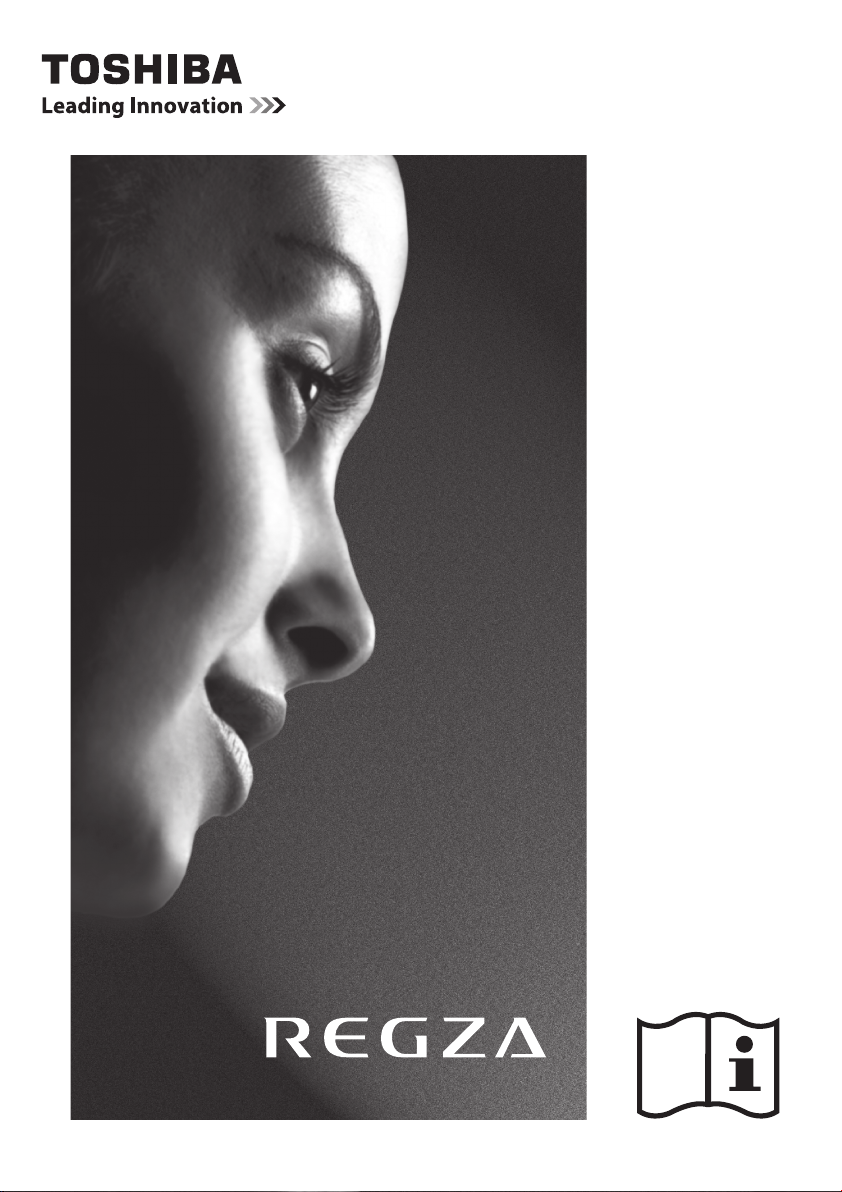
WL76* digital
serie
YL76* digital
serie
Page 2
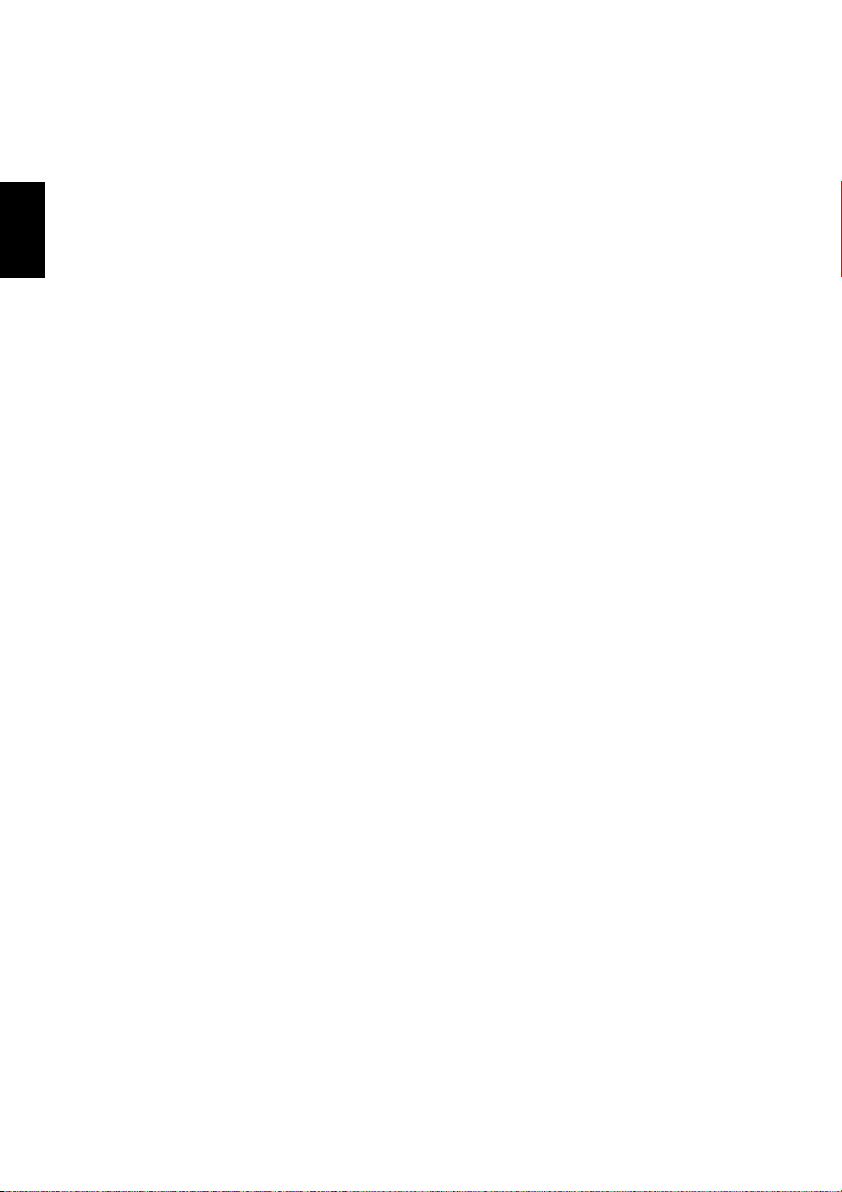
Innhold
INSTALLERE TIL TV-EN
Forholdsregler for sikkerhet ....................................4
Installasjon og viktig informasjon ............................5
Fjernkontrollen .......................................................8
Sette i batterier og virkeområde .......................8
Norsk
KOBLE TIL TV-EN
Koble til eksternt utstyr ...........................................9
Samle kablene .....................................................10
Koble til en HDMI®- eller DVI-enhet til HDMI-
inngangen .........................................................11
Koble til en HDMI-enhet ................................11
Koble til en DVI-enhet ...................................11
HDMIs ARC-funksjon (Audio Return
Channel) ....................................................11
REGZA-LINK-tilkobling ..........................................12
Koble til en datamaskin ........................................13
Koble en PC til RGB/PC-terminalen ................13
Koble en PC til HDMI-terminalen ...................13
Koble til et hjemmenettverk ..................................14
Koble TV-en til et hjemmenettverk - Koblet .....14
Koble TV-en til et hjemmenettverk med en
Internett-tilkobling- Trådløs .........................14
Kontroller og inngangstilkoblinger ........................15
Slå på ............................................................15
Bruke fjernkontrollen .....................................15
Bruke kontrollene og tilkoblingene .................15
STILLE INN TV-EN
Oppstartsapplikasjon ............................................16
Hurtig setting .................................................16
Ant/Kabel/Satellitt (hvis tilgjengelig) ...............18
Satellitt innstillinger .......................................18
Automatisk innstilling .....................................20
ATV Manuell Innstilling .........................................21
Søking ...........................................................21
Hoppe ...........................................................22
Sortere posisjoner ..........................................23
DTV Manuell Innstilling .........................................23
Manuell innstilling .........................................23
Manuell innstilling for DVB-C .........................24
Manuell innstilling for DVB-S .........................24
DTV Innst. ............................................................24
Kanaler (Antenne/kabel) ................................24
Kanaler (Satellitt) ...........................................25
Standby kanal oppdaterting ...........................26
DVB tegnsett ..................................................26
Dynamisk skanning ........................................26
Plassering-innstilling ......................................26
Analog avstenging ....................................... 26
KONTROLLER OG FUNKSJONER
Generelle kontroller .............................................27
Hurtigmeny ................................................... 27
Velge posisjoner ............................................27
Tidsvisning – kun analog ..............................27
Stereo og tospråklige sendinger ..................... 27
Bruke 3D-funksjoner ............................................ 28
Visning av 3D-bilder ......................................28
Endring av visningsmodus eller valg av
3D-format ..................................................28
Stille inn autostart-modusen .......................... 30
Stille inn 3D PIN-koden .................................30
Stille inn 3D startmelding .............................. 30
Stille inn 3D lås ............................................. 31
Stille inn 3D tidslås ........................................31
Stille inn Aktiver 3D timer ..............................31
Vise 3D viktig info ......................................... 31
Bytte venstre og høyre bilder .......................... 31
Lydkontroller ........................................................ 32
Lydstyrkekontroller og demping av lyd ...........32
Tospråklig ..................................................... 32
Balanse .........................................................32
Sound Navi ................................................... 32
Surround-innstillinger .................................... 32
Dolby Volume
Dynamisk områdekontroll ..............................33
Justering av lydnivå ....................................... 33
Lydbeskrivelse ............................................... 33
Visning i bredskjerm .............................................34
Bildekontroller ..................................................... 36
Bildevalg ....................................................... 36
Bildepreferanser ............................................ 36
Res. ...............................................................36
ColourMaster ................................................ 36
Grunnfargejustering ...................................... 37
Fargetemperatur ........................................... 37
Auto-lysstyrke sensorinnstillinger ...................37
Aktiv baklyskontroll ....................................... 38
Sort/hvitt nivå ................................................38
Statisk gamma .............................................. 38
MPEG støyreduksjon – Støyreduksjon .............38
DNR – Digital støyreduksjon .......................... 38
Resolution+ ..................................................38
Active Vision M200 Pro ..................................38
Film Stabilisering ...........................................39
Nullstille de avanserte bildeinnstillingene ......39
Ekspert bildeinnstillinger ................................39
Kontroll visualisering .....................................40
Automatisk format (bredskjerm) .....................40
Strekk 4:3 .....................................................40
Blått bilde ...................................................... 40
Bildeposisjon .................................................41
Frys bilde ...................................................... 41
®
............................................. 33
2
Page 3
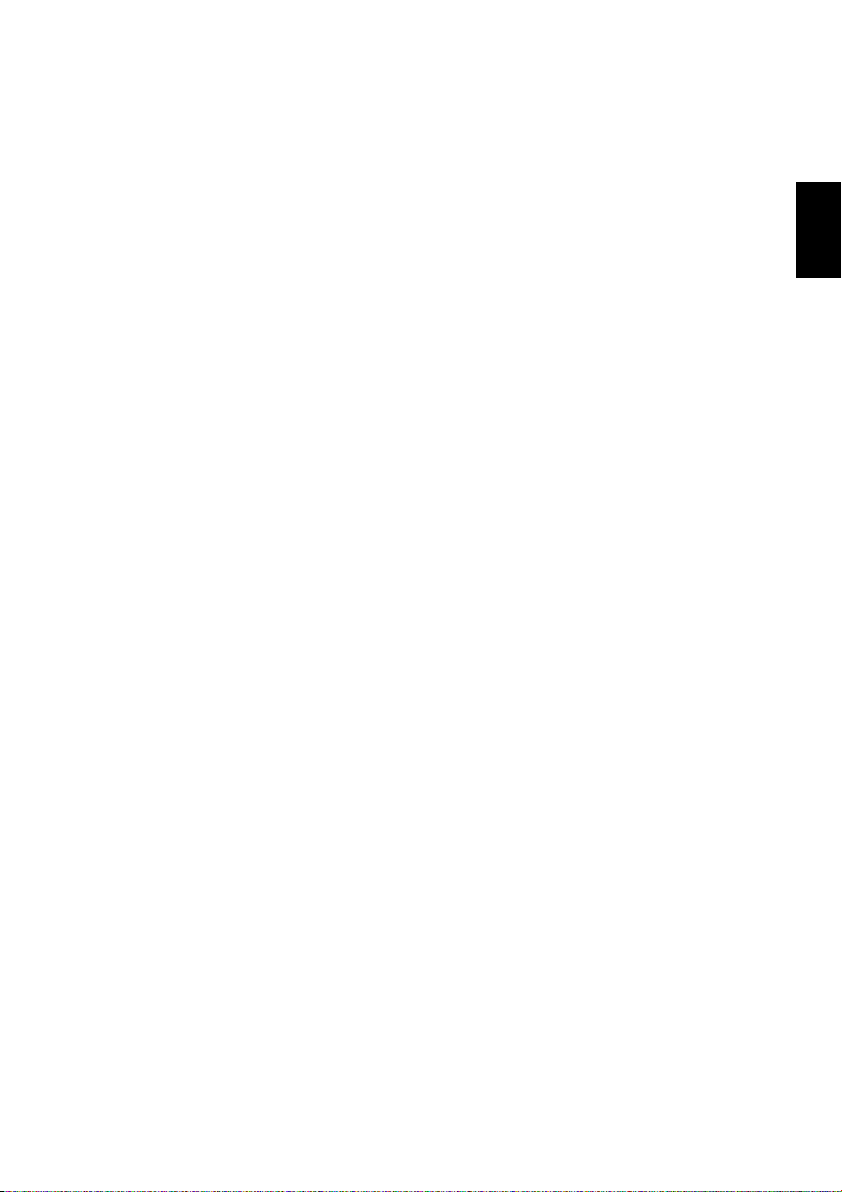
HDMI informasjonspanel ...............................41
Bruke hjemmenettverket ditt .................................42
Sette opp nettverket .............................................43
Trådløst oppsett .............................................43
Avansert nettverk oppsett ...............................45
DNS oppsett ..................................................46
Nettverktilkoblings test ...................................47
Bruke software-tastaturet ......................................47
Sette opp Media Renderer-funksjonen ..................48
Installasjon ....................................................48
Media Renderer .............................................48
Enhetsnavn oppsett ........................................48
Web passord oppsett .....................................49
Media kontroller oppsett ................................49
Maksimum volum oppsett ..............................49
Bruke YouTube™ ..................................................50
Bruke funksjonsmenyen .................................50
Bruke Media Player ...............................................52
Grunnleggende operasjon .............................53
Vise fotofiler ..................................................54
Vise filmfiler (på DLNA CERTIFIED™ Server eller
USB-enhet) .................................................56
Spille av musikkfiler (på DLNA CERTIFIED™ Server
eller USB-enhet) ..........................................58
Bruke Fotoramme-funksjonen ...............................59
Åpne Fotoramme ...........................................59
Stille inn funksjonene .....................................60
Andre funksjoner ..................................................61
Betj.panel-sperre ...........................................61
Timere .................................................................62
Program-timer – kun digital ..........................62
På timer ........................................................62
Av-timer ........................................................63
Innstillinger for energisparing ...............................63
Automatisk strømavstenging ..........................63
Ingen signal auto avslåing .............................63
Digital skjerminformasjon og programguide .........64
Informasjon ...................................................64
Guide ............................................................65
Sjangervalg/søke ...........................................65
Digitale innstillinger – foreldrekontroll ..................66
Stille inn PIN-koden .......................................66
Foreldre Innst. ...............................................66
Nettverk lås ...................................................66
Digitale innstillinger – Kanalalternativer ................67
Velge favorittkanaler ......................................67
Favorittkanallister ..........................................67
Hopp over kanaler .........................................67
Låse kanaler ..................................................67
Digitale innstillinger – andre innstillinger ..............68
Teksting .........................................................68
Lydspråk ....................................................... 68
Kortplass .......................................................68
Programvareoppgraderinger og lisenser ...............69
Automatisk oppgradering ..............................69
Søke etter ny programvare ............................69
Nettverksoppgradering .................................. 69
Programlisens ............................................... 69
Systeminformasjon og Resett TV ...........................70
System Info. ..................................................70
Resett TV ....................................................... 70
PC innstillinger .....................................................70
Horisontal og vertikal posisjon .......................70
Klokke fase ................................................... 70
Sampling klokke ............................................71
Res. ...............................................................71
Valg av inngang og AV-tilkoblinger ......................71
Inngangsvalg ................................................ 71
Hopp over ekstern inngang ...........................72
Merke videoinngangskilder ............................72
Fargedekoding .............................................. 72
PC lyd ...........................................................73
HDMI 2 lyd ....................................................73
Side delt lyd ..................................................73
HDMI innstillinger ......................................... 73
Digital lydutgang ...........................................74
Bruke REGZA-LINK ...............................................75
Aktiver REGZA-LINK ...................................... 75
TV Auto strøm ............................................... 75
Auto Standby ................................................ 75
Forsterkerkontroll ..........................................75
Høyttaler Preferanse ......................................75
Valg av REGZA-LINK-inngangskilde ...............75
REGZA-LINK-avspillingsenhetskontroll ........... 76
REGZA-LINK-avspilling med ett trykk .............. 76
REGZA-LINK-systemstandby ........................... 76
REGZA-LINK-systemlydkontroll ...................... 76
Toshiba PC kompatibel med REGZA-LINK ......76
TEKSTTJENESTER
Teksttjenester .......................................................77
Velge moduser ..............................................77
Tekstinformasjon ........................................... 77
Navigere sider med Auto ...............................77
Navigere sider med LIST ................................77
Fargeknapper ................................................ 78
PROBLEMLØSNING
Spørsmål og svar .............................................. 79
INFORMASJON
Lisensinformasjon ................................................82
Informasjon .........................................................84
Spesifikasjoner og tilbehør ...................................88
Norsk
3
Page 4
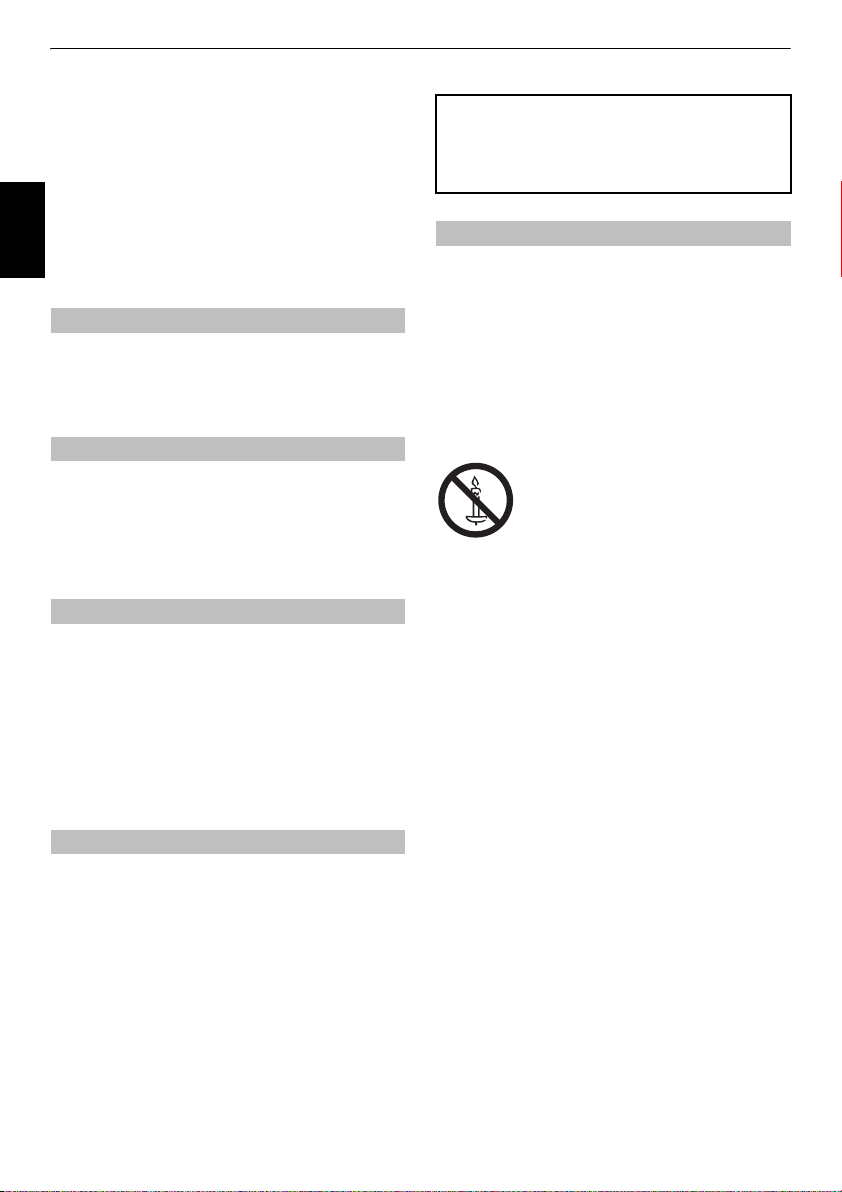
INSTALLERE TIL TV-EN
Forholdsregler for sikkerhet
Dette utstyret er designet og produsert for å
tilfredsstille internasjonale sikkerhetsstandarder, men,
som alt annet elektrisk utstyr, må det utvises
forsiktighet for å oppnå de beste resultatene og sørge
for sikkerhet. Les punktene under av hensyn til din
egen sikkerhet. De er generelle, og har til hensikt å
hjelpe deg med alle elektriske forbrukerprodukter, og
Norsk
enkelte av punktene er kanskje ikke aktuelle for den
gjenstanden du har kjøpt.
Luftsirkulasjon
La det være mer enn 10 cm klaring rundt
fjernsynsapparatet for å tillate tilstrekkelig ventilasjon.
Dette vil forhindre overoppheting og eventuell skade
på fjernsynet. Steder med mye støv bør også unngås.
Varmeskade
Det kan oppstå skade dersom du setter fjernsynet i
direkte sollys eller nær en varmekilde. Unngå steder
som er utsatt for ekstremt høye temperaturer eller
fuktighet. Plasser fjernsynet på et sted hvor
temperaturen holder seg mellom minimum 5 °C og
maksimalt 35 °C.
Strømtilførsel
Nødvendig strømforsyning til dette utstyret er 220 –
240 V AC 50/60 Hz. Du må aldri koble til en DCforsyning eller noen annen strømkilde. Vær SIKKER på
at fjernsynet ikke står på strømledningen. Bruk kun
ledningen som følger med.
IKKE klipp støpslet fra dette utstyret. Det inneholder et
spesielt filter mot radioforstyrrelser, og hvis dette
fjernes kan det svekke ytelsene.
DERSOM DU ER I TVIL, MÅ DU KONSULTERE EN
AUTORISERT ELEKTRIKER.
Gjør følgende
LES
bruksanvisningen nøye før du benytter utstyret.
VÆR SIKKER PÅ
(inklusiv støpslet, forlengelsesledningene og alle
forbindelser mellom deler av utstyret) er av god
kvalitet og i samsvar med produsentens instruksjoner.
Slå av og trekk ut strømledningen før du lager nye eller
endrer tilkoblinger.
KONTAKT
helst tvil om installasjon, bruk eller sikkerheten ved
utstyret ditt.
VÆR FORSIKTIG
utstyret.
at alle elektriske tilkoblinger
forhandleren din hvis du har noen som
med glasspaneler og dører på
IKKE TA BORT NOEN FASTE DEKSLER DA DETTE VIL
UTSETTE DEG FOR FARLIGE OG STRØMFØRENDE DELER.
HOVEDKONTAKTEN BRUKES SOM EN
AVKOBLINGSENHET OG SKAL VÆRE LETT
TILGJENGELIG.
Du må ikke
IKKE
blokker ventilasjonsåpningen på utstyret med
f.eks. aviser, duker, gardiner, osv. Overoppheting kan
føre til skade og forkorte apparatets levetid.
IKKE
la elektrisk utstyr utsettes for drypp eller
skvetting, eller at gjenstander fylt med væsker, som for
eksempel vaser, blir plassert på det.
DU MÅ IKKE
flamme, som tente stearinlys, på eller i nærheten av
apparatet. Høye temperaturer kan smelte plastikken
og starte en brann.
DU MÅ IKKE
feste bein med treskruer. For å sørge for full sikkerhet,
må du alltid bruke produsentens anbefalte stativ,
brakett eller bein med festeanordningene som følger
med i henhold til instruksjonene.
DU MÅ IKKE
uten tilsyn, så fremt det ikke er uttrykkelig oppgitt at
det er designet for bruk uten tilsyn eller har standbymodus. Slå av ved å trekke ut kontakten, og forsikre
deg om at familien din vet hvordan dette gjøres. Det
kan være nødvendig med spesielle tiltak for
funksjonshemmede personer.
IKKE
fortsett å bruke utstyret hvis du er i tvil om det
fungerer normalt, eller det er skadet på noen måte.
Skru av, trekk ut hovedledningen og ta kontakt med
forhandleren.
FREMFOR ALT – DU MÅ ALDRI la noen, spesielt
barn, dytte eller slå skjermen eller baksiden av
kabinettet, eller putte noe inn i hull, kontakter
eller andre åpninger i kabinettet. Dette fører til
skade på skjermen eller de innvendige delene.
DU MÅ ALDRI koble den medfølgende
KOMPONENT-adapterkabelen, SCART-AVadapterkabelen eller AV-adapterkabelen til en
stikkontakt. Disse kablene er KUN for tilkobling
til kontakten som er ment for formålet, på
baksiden av TV-apparatet.
DU MÅ ALDRI gjette eller ta sjanser med elektrisk
utstyr av noe slag – det er bedre å være føre var.
sette varme gjenstander eller åpen
ADVARSEL:
spredning av brann, hold levende lys
eller andre åpner flammer borte fra
dette produktet.
bruke provisoriske underlag, og ALDRI
forlate apparatet når det er slått på og
For å forhindre
4
Page 5
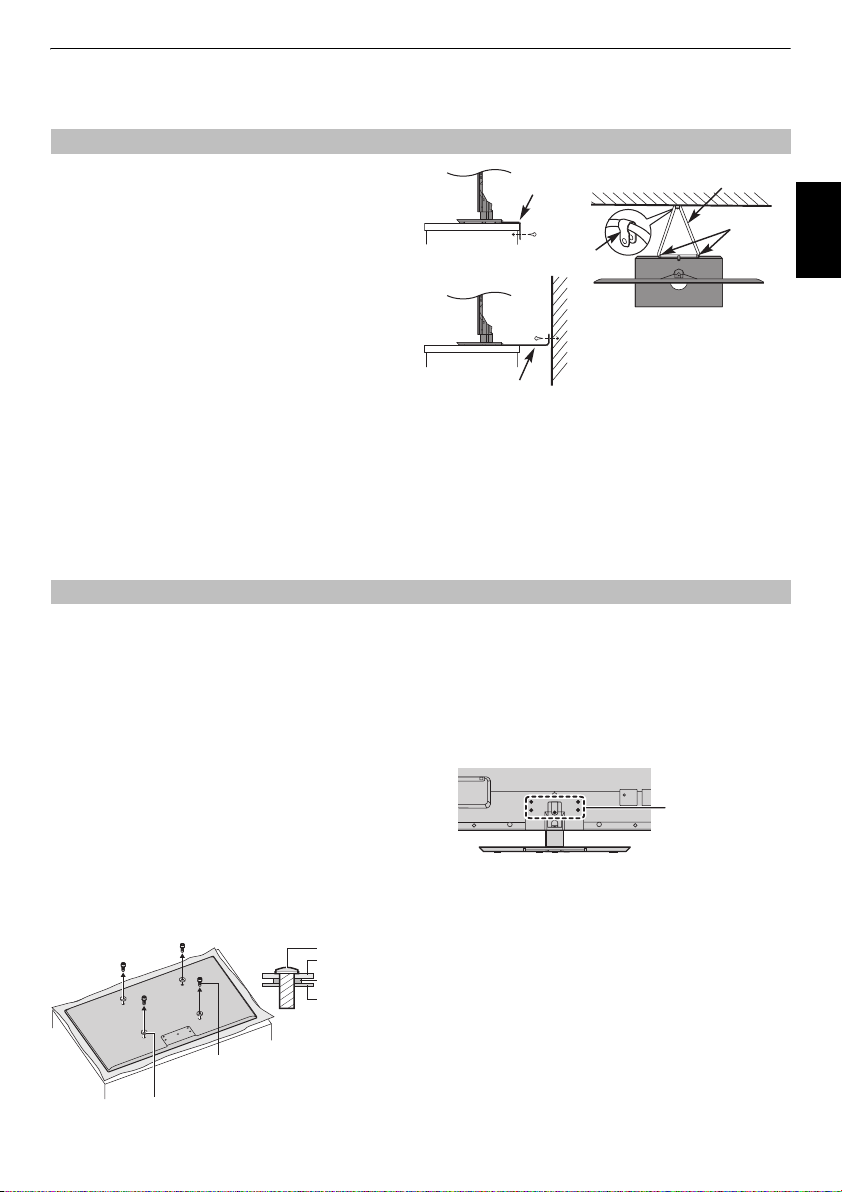
INSTALLERE TIL TV-EN
Installasjon og viktig informasjon
Hvor du kan installere
Plasser fjernsynsapparatet borte fra direkte sollys og
kraftig lys. Bløt, indirekte belysning anbefales for å se
Festestropp
behagelig. Bruk gardiner eller persienner for å
forhindre at sollys treffer skjermen direkte.
Plasser TV-en på en stabil, plan overflate som kan
tåle vekten til TV-en.
For å kunne forhindre skade
’P’-klemme
og opprettholde apparatets stabilitet, må du feste
TV-en til en jevn overflate ved hjelp av stroppen
hvis denne er montert, eller til en vegg med en
solid snor gjennom P-klipsene som følger med.
Panelet på LCD-skjermen er produsert ved hjelp av
presisjonsteknologi på ekstremt høyt nivå, men likevel
kan det forekomme at skjermen mangler
bildeelementer, eller har lysende flekker. Dette er ikke
et tegn på funksjonsfeil.
Festestropp
Stilen på stativet avhenger av modellen
Forsikre deg om at fjernsynsapparatet ikke står på et sted der det kan bli dyttet, eller truffet av gjenstander,
ettersom trykk vil føre til brudd eller skade på skjermen. Pass også på at små gjenstander ikke kan puttes inn i
sprekker eller åpninger i kabinettet.
Rengjøring av skjerm og kabinett…
Slå av strømmen, og rengjør skjermen og kabinettet med en myk, tørr klut. Den medfølgende rengjøringskluten
er for rengjøring av kabinettet. Vi anbefaler at du ikke bruker poleringsmiddel eller løsemidler på skjermen eller
kabinettet, ettersom dette kan gjøre skade.
Ved bruk av veggbrakett
Bruk en veggbrakett som er egnet for LCD TV-ens størrelse og
vekt.
• Det kreves to personer til installasjonen.
• Bruk aldri de fire skruene som er festet til TV-en.
•Bruk
AVSTANDSSTYKKENE
en annen produsent installeres.
1
Koble fra og fjern eventuelle kabler og/eller andre
komponentkontakter fra baksiden av TV-en.
2
Legg fronten av enheten forsiktig ned på en flat, myk flate,
for eksempel et teppe.
3
Følg instruksjonene som fulgte med veggbraketten.
Før du fortsetter, må du forsikre deg om at riktige braketter
er festet til veggen og baksiden av TV-en, som beskrevet i
instruksjonene som fulgte med veggbraketten.
4
Pass på at de medfølgende avstandsstykkene plasseres
mellom braketten og baksiden av TV-en.
5
Bruk alltid skruene som følger med eller som anbefales av
produsenten av veggfestet.
(medfølger) hvis veggfeste fra
Skrue
Veggbrakett
Avstandsstykke
(medfølger)
TV-ens bakpanel
Fjerne bordstativet:
1
Legg fronten av enheten forsiktig ned på en flat, myk flate,
for eksempel et teppe. La stativet stikke utenfor kanten på
overflaten.
MERK:
Vær alltid svært forsiktig når bordstativet fjernes,
for å unngå skade på LCD-panelet.
2
Fjern de fem skruene.
3
Når du har fjernet alle de fem skruene som holder
bordstativet på plass, fjerner du bordstativet fra TV-en ved
å trekke bordstativet bort fra TV-en.
Solid feste (så kort som mulig)
Stativklemme
Fem skruer
Norsk
Fjern fire skruer.
(Bruk ikke disse skruene til å feste
en veggbrakett.)
Plasser fire avstandsstykker (medfølger).
5
Page 6
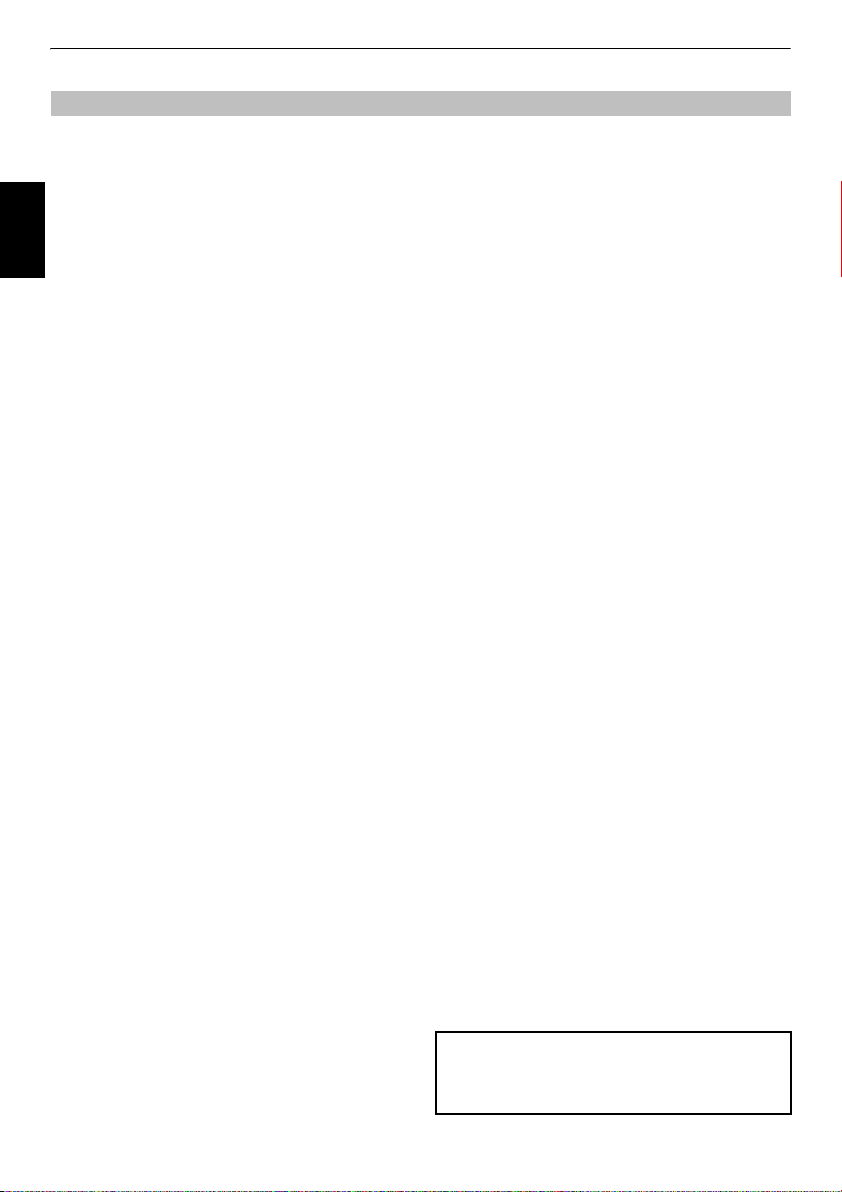
INSTALLERE TIL TV-EN
Når du bruker 3D-brillene
Om håndtering av 3D-brillene
• Ikke la 3D-brillene, batteriet eller tilbehøret ligge
innenfor barns rekkevidde.
Inhalering eller svelging av disse kan forårsake kvelning
eller lesjoner i mageveggen.
Ved svelging, må du straks ta kontakt med en lege.
Norsk
• Ikke reparer, tilpass eller demonter 3D-brillene selv.
Dette kan føre til brann eller føre til at du blir indisponert
mens du ser på 3D-bilder.
Kontakt Toshiba-kundesenteret for reparasjon av 3Dbrillene.
• Ikke utsett batteriet for ekstrem varme, som sol, brann
eller lignende.
Om 3D-brillene
• Ikke bruk 3D-brillene hvis de ikke fungerer riktig eller
er ødelagte.
Hvis du fortsetter å bruke dem i en slik tilstand kan dette føre
til personskade, slitasje på øynene eller indisposisjon.
Ikke bruk 3D-brillene hvis de er ødelagte eller har sprekker.
• Ikke stå eller gå mens du har på 3D-brillene.
Du kan miste balansen som kan føre til fall eller andre
ulykker.
• Ikke bruk 3D-brillene for andre formål enn for å se på
3D-programmer.
3D-briller fungerer ikke som solbriller.
• Ikke slipp, bruk makt på, eller tråkk på 3D-brillene.
Dette kan føre til skader på glasset, som kan føre til
personskader.
Hvis 3D-brillene utsettes for væske eller ekstrem varme kan
dette skade lukkerfunksjonen med flytende krystaller.
• Hvis nesen eller tinningen din blir rød, eller du føler
smerte eller ubehag, må du slutte å bruke 3D-brillene.
Slike symptomer som de over kan oppstå hvis du har brillene
på over lengre tid, som også kan forårsake indisposisjon.
• Legg merke til følgende for batteriet til 3D-brillene:
- Ikke bruk noe annet batteri enn det spesifiserte batteriet.
- Ikke bruk noe batteri med omvendt polaritet.
- Ikke lad opp, varm opp, demonter eller kortslutt batteriet.
Brudd på det ovennevnte kan føre til at batteriet eksploderer
eller lekker, og brannsår eller personskade kan oppstå.
Advarsler om visning av 3D-bilder
• Noen seere kan oppleve et anfall eller blackout når de
utsettes for visse blinkende bilder eller lys som finnes
i noen 3D-fjernsynsbilder eller videospill.
De som har hatt et anfall, tap av bevissthet eller andre
symptomer som er forbundet med en epileptisk tilstand, eller
som har epilepsi i familien, bør ta kontakt med en lege før
de bruker 3D-funksjonen.
• Unngå bruk av 3D-funksjonen når du er påvirket av
alkohol.
• Hvis du er syk eller føler deg syk, bør du unngå å se
på 3D-bilder, og ta kontakt med legen din hvis
nødvendig.
• Hvis du opplever noen av følgende symptomer mens
du ser på 3D-videobilder, må du slutte å se på disse og
ta kontakt med legen din:
Krampeanfall, ufrivillige øye- eller
muskelsammentrekninger, tap av bevissthet, endringer i
synet, ufrivillige bevegelser, desorientering, slitne øyne,
kvalme/oppkast, svimmelhet, hodepiner.
• Hvis du føler at øynene dine er trette eller
ukomfortable fra å se på 3D-videobilder, må du fjerne
3D-brillene og slutte å bruke dem til tilstanden har
bedret seg.
• Enkelte seere kan oppleve svimmelhet og/eller
desorientering når de ser på 3D-bilder.
Derfor må du ikke plassere TV-en nær åpne trapper,
balkonger eller ledninger, for å unngå personskade.
Du må heller ikke sitte nær gjenstander som kan bli ødelagt
hvis du dytter borti dem.
• Du må alltid ha på 3D-brillene når du ser på 3Dbilder.
Hvis du ser på 3D-bilder uten 3D-brillene kan dette føre til
slitne øyne.
Bruk de spesifiserte 3D-brillene.
• Når du ser på 3D-bilder, må du ikke ha på 3D-brillene
i en vinkel og ikke ligge ned.
Hvis du ser på mens du ligger ned eller med brillene i en
vinkel, tapes 3D-effekten og du kan oppleve slitne øyne.
• Det anbefales at seerens øyne og 3D-brillene er på
linje med skjermen.
• Hvis du har briller eller kontaktlinser med styrke i, må
du ha 3D-brillene utenpå disse.
Hvis du ser på 3D-bilder uten passende briller kan dette føre
til slitne øyne.
• Hvis 3D-bilder ofte vises dobbelt eller hvis du ikke kan
se bildene i 3D, må du slutte å se på dem.
Kontinuerlig visning kan forårsake slitne øyne.
• På grunn av muligheten for en innvirkning på
utviklingen av synet, bør de som ser på 3Dvideobilder være 6 år eller eldre.
Barn og tenåringer kan være mer utsatt for helseproblemer
knyttet til det å se på 3D-bilder og bør nøye overvåkes for å
unngå at de ser på 3D-bilder over lengre tid uten pauser.
• Hvis du sitter for nært TV-en over lengre tid, kan dette
føre til slitne øyne.
Den beste avstanden fra TV-en bør være minst tre ganger
skjermens høyde.
Hvis du har glemt 3D PIN-nummeret:
Bruk master-PIN-koden på 1276 og bytt deretter til en annen
PIN-kode. Velg
menyen for å taste inn PIN.
3D PIN
fra
PREFERANSER
/
3D oppsett
-
6
Page 7
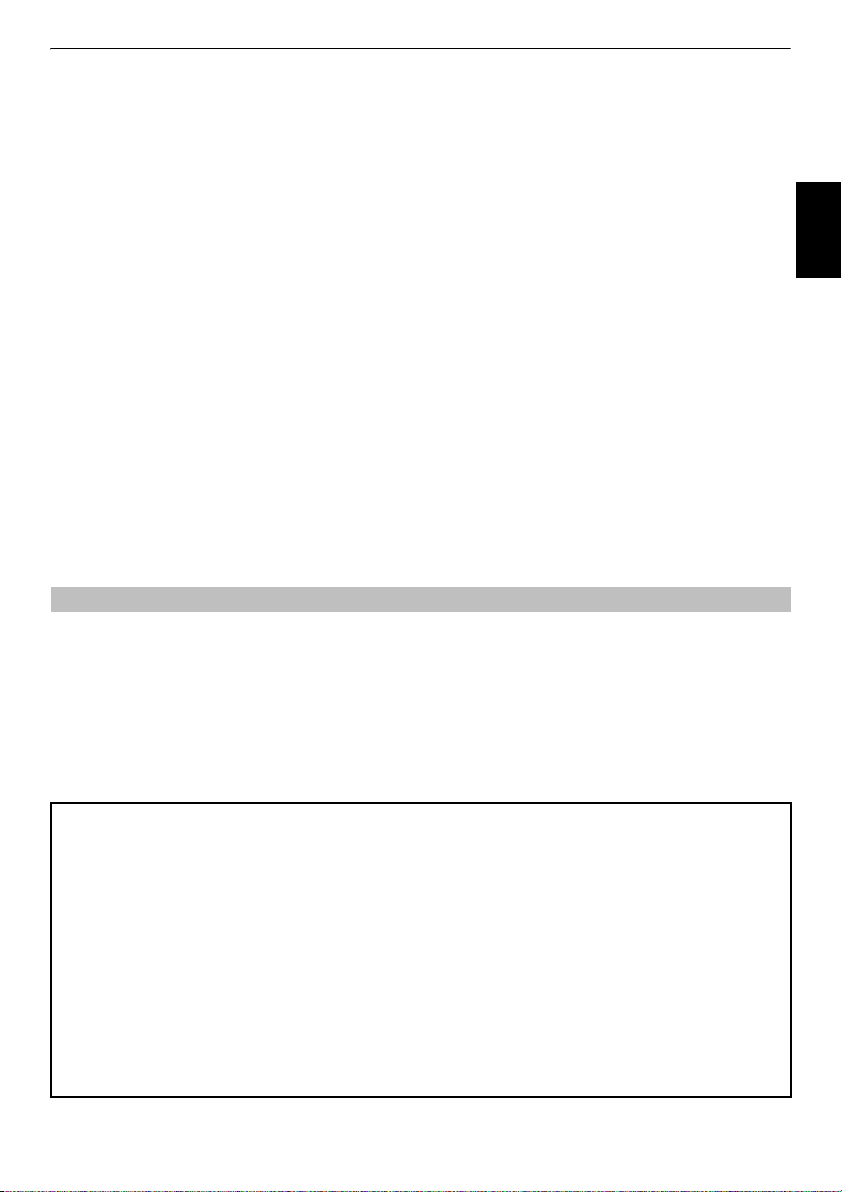
INSTALLERE TIL TV-EN
Merknader om håndtering av 3D-brillenes
lukkerlinser med flytende krystaller
• Ikke bruk overdreven makt på linsene.
• Ikke lag riper i overflaten på linsene med skarpe
gjenstander.
• Ikke slipp 3D-brillene i bakken eller bøy dem.
Merknader om IR-kommunikasjon
• Ikke blokker IR-sensoren for 3D-briller på TV-en ved
å plassere gjenstander foran den.
• Ikke dekk til IR-sensoren på 3D-brillene med
klistremerker eller etiketter.
• Hold IR-sensoren på 3D-brillene ren.
• Hvis 3D-brillene forstyrrer med noen annen IRkommunikasjonsenhet eller 3D TV, kan det hende 3Dbrillene ikke fungerer riktig. Denne TV-en kan også
forstyrre med operasjonen av andre IRkommunikasjonsenheter. Bruk TV-en og 3D-brillene
på et sted hvor de ikke vil forstyrre med andre enheter
eller produkter.
Merknader om å se på TV-en
• Hvis du bruker en enhet som en mobiltelefon eller
mobil trådløs enhet i nærheten av 3D-brillene, kan det
hende at 3D-brillene ikke fungerer riktig.
• Bruk produktet i følgende temperaturforhold; ellers
kan ikke kvaliteten på 3D-bildene eller produktets
pålitelighet garanteres.
- 3D-briller: 0 – 40 °C
- TV: 0 – 35 °C
• Hvis du bruker et fluorescerende lys, kan det flimre
avhengig av lysets frekvens. I dette tilfellet, må du
redusere lysstyrken på det fluorescerende lyset, eller
bruke et annet lys. (Det anbefales ikke at du ser på TV
i et mørkt rom, spesielt hvis barn ser på.)
• Ha 3D-brillene riktig på deg, ellers kan du ikke se 3Dbildet riktig.
• Når du ikke ser 3D-bilder på denne enheten, må du ta
av deg 3D-brillene. Ellers kan det være vanskelig å se
skjermen på andre produkter som en PC, digital
klokke eller kalkulator.
Om tilkoblingskabelen
• Bruk en høyhastighets og høykvalitets HDMI-kabel
når du kobler til en enhet som en 3D-kompatibel BDspiller eller PC til TV-en. Når du bruker en standard
HDMI-kabel, kan ikke 3D-bilder vises.
Om litium-batteriet
• Hvis det brukes feil batteri, kan det oppstå fare for
eksplosjon. Bytt kun ut med samme eller tilsvarende
type.
Viktig melding
Fjernsynets digitale mottak fungerer kun i land som er oppført under "Land"-delen av "OPPSETT"-menyen.
Avhengig av land/område, kan det hende at noen av funksjonene til fjernsynet ikke er tilgjengelige. Mottak av
fremtidige tilleggstjenester eller modifiserte tjenester kan ikke garanteres med dette fjernsynet.
Hvis stasjonære bilder laget av sendinger i 4:3-format, teksttjenester, kanallogoer, datamaskinskjermer,
videospill, skjermmenyer, osv. blir stående på skjermen i en lengre periode, kan de bli lett synlige. Det anbefales
alltid at du reduserer både lysstyrken og kontrastinnstillingene.
Visning av et 4:3-formatbilde på en 16:9-skjerm i en svært lang periode, kan føre til kantene på 4:3-bildet blir
noe vedvarende. Dette er ikke en feil med LCD TV-en og dekkes ikke av produsentens garanti. Regelmessig bruk
av andre størrelsesmoduser (f.eks: Super Live) vil forhindre permanent bildebrenning.
Norsk
UNNTAKSBESTEMMELSER
Toshiba er ikke under noen omstendigheter ansvarlig for tap og/eller skade på produktet forårsaket av:
i) brann;
ii) jordskjelv;
iii) tilfeldig skade;
iv) tilsiktet misbruk av produktet;
v) bruk av produktet under upassende forhold;
vi) tap og/eller skade påført produktet når det var i besittelse av tredjepart;
vii) enhver skade eller tap forårsaket av eierens feil og/eller forsømmelse i å følge instruksjonene i bruksanvisningen.
viii) ethvert tap eller enhver skade som er et direkte resultat av feilaktig bruk eller funksjonsfeil ved produktet når det brukes
samtidig med tilknyttet utstyr;
Videre tar Toshiba under ingen omstendighet ansvar for følgeskader og/eller skader som omfatter, men ikke er begrenset, til
følgende: Tap av fortjeneste, avbrudd av forretninger, tap av lagrede data enten forårsaket under normal bruk eller ved feilaktig
bruk av produktet.
MERK:
En veggbrakett eller et stativ fra Toshiba må brukes når dette er tilgjengelig.
7
Page 8
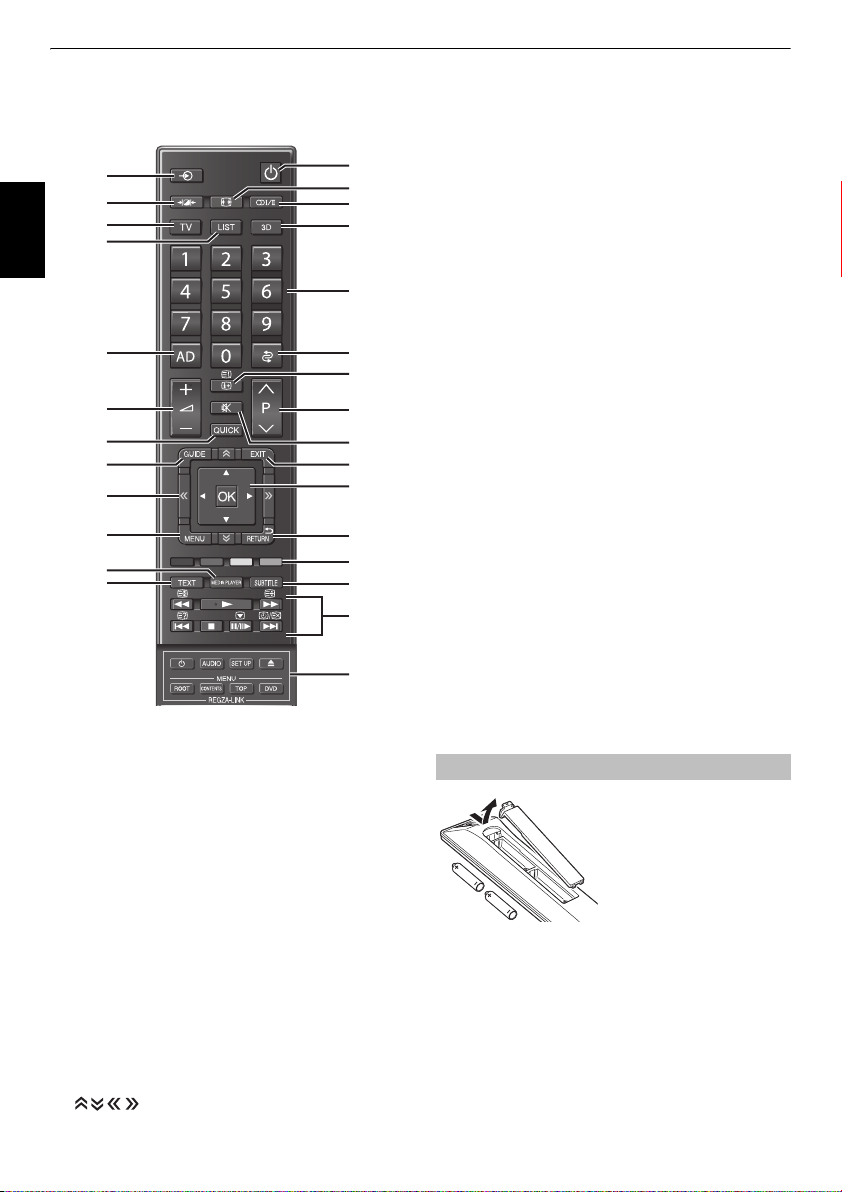
INSTALLERE TIL TV-EN
7
Fjernkontrollen
Overblikk over fjernkontrollen.
2
3
6
7
Norsk
10
12
15
17
19
21
25
24
1
For På/Standby-modus
2
For valg av eksterne inngangskilder
3
Bildepreferanser som kan velges
4
Visning i bredskjermformat
s
5
6
7
8
9
10
11
12
13
14
15
16
17
18
19
Stereo/tospråklige sendinger
For å velge TV-modus
For tilgang til den analoge eller digitale kanallisten
For å bytte mellom 2D- og 3D-modus
Tallknapper
For å slå lydbeskrivelsen på/av
Gå tilbake forrige programposisjon
For å endre TV-volumet
For å vise informasjon på skjermen
For tilgang til indekssiden i Tekst-modus
For å dempe TV-lyden
For tilgang til Hurtigmeny
For å endre programposisjoner
For å skifte TEKST-sider
For å vise den digitale programguiden på skjermen
For å avslutte menyer
Side opp, ned, venstre, høyre
20
Når du bruker menyer, flytter pilene markøren opp, ned,
1
4
5
8
9
11
13
16
14
18
20
22
23
26
2
28
til venstre eller høyre på skjermen. Trykk på
bekrefte valget ditt
21
Skjermmenyer
22
For å gå tilbake til den forrige menyen
23
Fargeknapper:
tjeneste
24
Hent frem teksttjenester
25
For tilgang til mediespillermenyen
26
Digital teksting eller analoge TEKST-tekstingssider, hvis
tilgjengelige
27
I TV-modus:
r
Frys bilde
D
Kontrollknapper for tekst-TV og interaktiv
I Tekst-modus:
A
Vis analog klokke
Vise skjult tekst
B
Fryse en ønsket side
C
Forstørre vist
D
Når du bruker
programguiden:
Z
- 24 timer
z
+ 24 timer
CC
- 1 side
cc
+ 1 side
28
Når du bruker REGZA-LINK:
1
AUDIO
SET UP
V
ROOT
CONTENTS
TOP
DVD
Slå på/Standby
For tilgang til
For tilgang til
For LØS UT
For tilgang til
For tilgang til
For tilgang til
For tilgang til
Under avspilling:
c
v
W/w
Z
CC
cc
z
AUDIO
SET UP
ROOT
CONTENTS
TOP
-menyen
DVD
-menyen
OK
for å
tekststørrelse
Velge en side mens
et vanlig bilde vises
For SPILL
For STOPP
For PAUSE/TRINN
For HOPP-TILBAKE
For SPOL TILBAKE
For SPOL FREMOVER
For HOPPFREMOVER
-menyen
-menyen
-menyen
-menyen
Sette i batterier og virkeområde
Fjern dekslet på baksiden av
fjernkontrollen for å få tilgang
til batterirommet, og forsikre
deg om at batteriene står riktig
vei. Batteritypen som passer for
denne fjernkontrollen er AAA,
IEC R03 1,5 V.
Ikke kombiner et gammelt,
ikke bland batterityper. Fjern øyeblikkelig tomme batterier for
å forhindre at syre lekker inn i batterirommet. Kast batteriene
i henhold til instrukser på side 83 i denne bruksanvisningen.
Advarsel:
sol, brann eller lignende.
Ytelsen fra fjernkontrollen blir dårligere på avstander over fem
meter, eller utenfor en vinkel på 30 grader fra midten av
fjernsynsapparatet. Hvis virkeområdet blir redusert, kan det
hende at batteriene må byttes ut.
batterier må ikke utsettes for ekstrem varme, som
brukt batteri med et nytt, og
8
Page 9
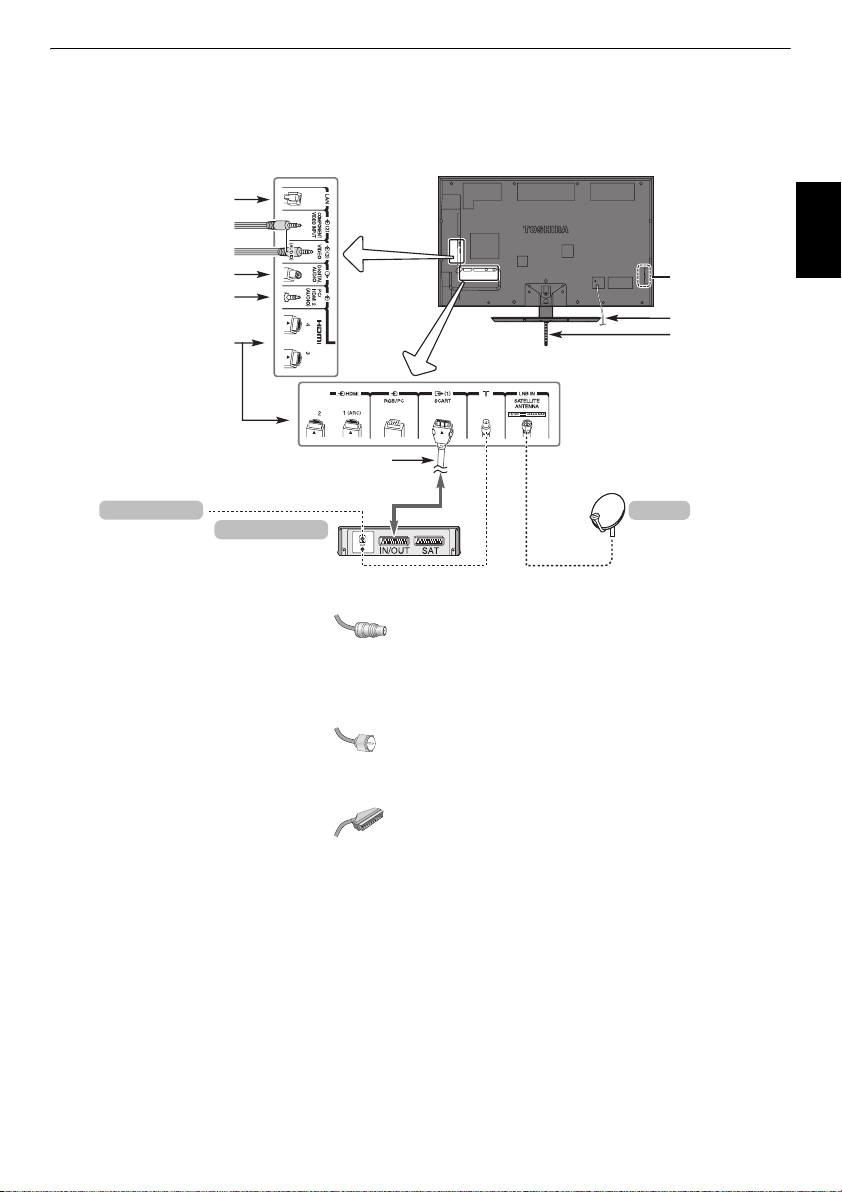
KOBLE TIL TV-EN
Koble til eksternt utstyr
Før du kobler til eksternt utstyr, må du slå av alle hovedstrømbrytere. Hvis det ikke finnes en
bryter, kobler du fra ved stikkontakten.
LAN-porten
KOMPONENT VIDEOINNGANG*
VIDEOINNGANG**
OPTISK DIGITAL LYDUTGANG
PC/HDMI2 AUDIO (delt)
®
-INNGANGSKONTAKTER
HDMI
SCART-adapterkabel
(medfølger)
Antenne/kabel
mediaopptaker
Antennekabler:
Koble antennen til kontakten på baksiden av fjernsynet.
Hvis du bruker en dekoder og/eller en mediaopptaker, er det
spesielt viktig at antennekabelen er koblet til gjennom
. . . . . . . . . . . . . . . . . . . . . . .
dekoderen og/eller gjennom mediaopptakeren til fjernsynet.
"F-type"
Parabolkabel:
Koble LNB fra parabolen til
. . . . . . . . . . . . . . . . . . . . . . . . .
SATELLITE ANTENNA
-kontakten
på TV-en. Du kan motta TV, radio, interaktiv TV og HD TV med
klart signal.
SCART-ledninger:
Koble media-opptakerens
Koble dekoderens
Bruk SCART-adapterkabelen (medfølger).
Før du kjører
og mediaopptakeren til
*Tilkobling til
Bruk KOMPONENT-adapterkabelen (medfølger).
AUDIO-terminalene deles med
**Tilkobling til
Bruk A/V-adapterkabelen eller SCART-AV-adapterkabelen
(medfølger).
AUDIO-terminalene deles med
. . . . . . . . . . . . . . . . . . . . . .
IN/OUT
TV
-kontakt til fjernsynet.
Automatisk innstilling
Standby
-kontakt til TV-en.
, må du sette dekoderen
.
KOMPONENT-VIDEOINNGANG
VIDEOINNGANGEN
VIDEOINNGANG
:
KOMPONENTINNGANGEN
:
.
Den digitale lydutgangen kan brukes til å koble til et
surroundlydanlegg.
MERK: Denne utgangen er alltid aktiv.
Strømbryter
Strømledning
FESTESTROPP
Parabol
HDMI® (High-Definition Multimedia Interface) er ment for
bruk med en DVD-dekoder eller elektronisk utstyr med digital
lyd- og videoutgang.
For informasjon om godkjente video- eller PC-signalformater
gjennom HDMI-terminalene, se side 85.
LAN
-porten brukes for å koble TV-en til hjemmenettverket.
Denne TV-en kan spille av digitalt innhold som er lagret på et
DLNA CERTIFIED™-produkt med serverfunksjon.
Et stort utvalg eksternt utstyr kan kobles til på baksiden
av fjernsynet. Du må se bruksanvisningene til
ekstrautstyr for nøyaktige instrukser.
Hvis fjernsynet automatisk bytter over til eksternt utstyr, kan du
gå tilbake til vanlig fjernsyn ved å trykke på ønsket
programposisjonsknapp. For å hente frem igjen det eksterne
utstyret, trykk på
EXT 3, HDMI 1, HDMI 2, HDMI 3, HDMI 4, PC
o
for å velge mellom
DTV, EXT 1, EXT 2
Når den eksterne inngangsmodusen velges mens du ser på
DTV-modus, sender ikke SCART-kontakten ut video-/
lydsignaler.
.
alt
eller
ATV
Norsk
,
.
9
Page 10

KOBLE TIL TV-EN
Samle kablene
Monter kabelklemmene, og legg kablene i disse.
Type for stativ
Norsk
Type for veggmontering
Kabelklemmer
Kabelklemmer
10
Page 11
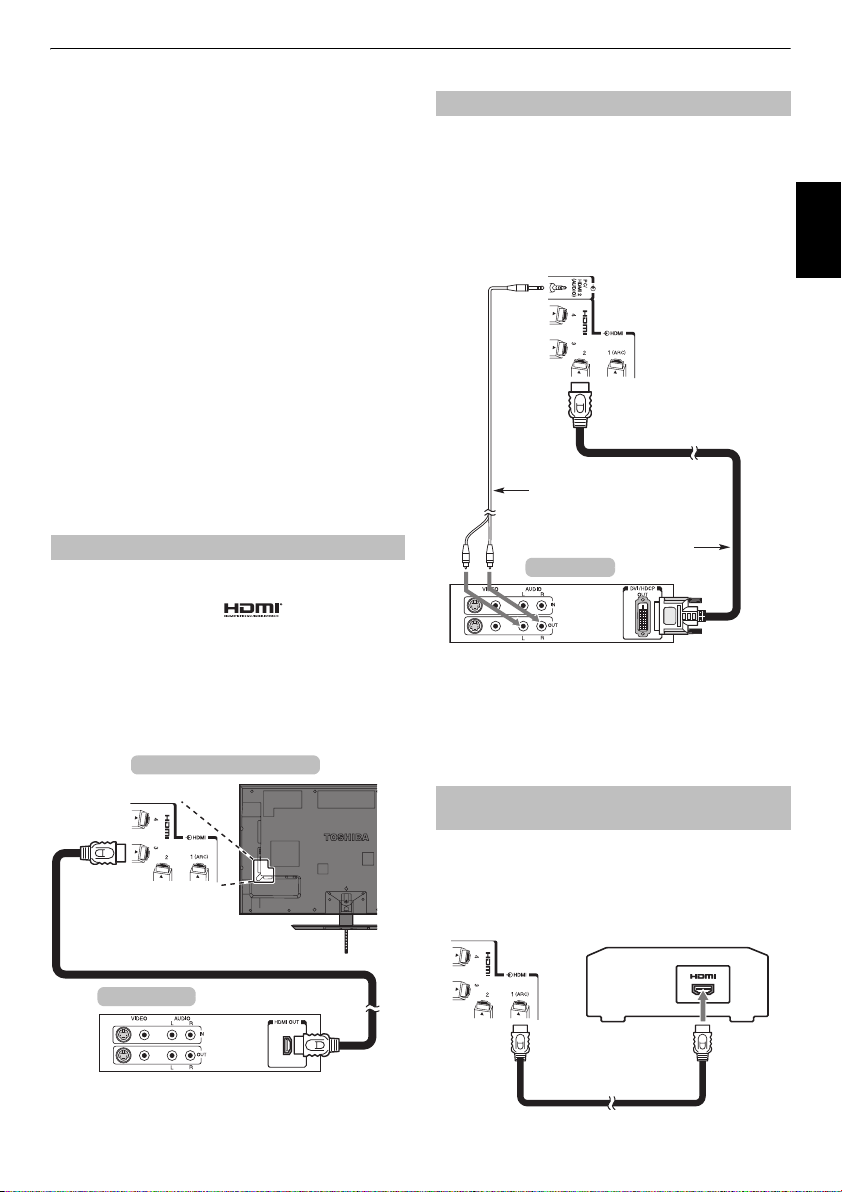
KOBLE TIL TV-EN
Koble til en HDMI®- eller
DVI-enhet til HDMIinngangen
HDMI-inngangen på fjernsynet mottar digital lyd
og ukomprimert digital video fra en HDMIkildeenhet, eller ukomprimert digital video fra en
DVI-kildeenhet (Digital Visual Interface).
Denne inngangen er designet til å ta imot HDCPprogrammateriell (High-Bandwidth Digital-Content
Protection) i digital form fra EIA/CEA-861-D-kompatible
forbrukerelektroniske enheter (som en set-top-boks eller DVDspiller med HDMI- eller DVI-utgang). Se side 85 for akseptable
videosignalformater.
MERK:
• Noe tidlig HDMI-utstyr fungerer ikke som normalt med din
aller nyeste HDMI TV, på grunn av en ny standard. Koble
først fra HDMI-kabelen og prøv deretter å stille inn
alternativene
Av
"
med fjernsynet. Se side 73.
• Støttet lydformat: Lineær PCM, Dolby Digital (AC-3),
overføringshastighet 32/44,1/48 kHz.
INSTAPORT™
". Din tidlige HDMI-kilde bør kunne fungere som normalt
og
Aktivere innholdstype
Koble til en HDMI-enhet
Koble en HDMI-kabel (type A-kontakt) til HDMI-terminalen.
For korrekt operasjon, anbefales det at du bruker en HDMI-
kabel som har HDMI-logoen ( ).
• Hvis HDMI-tilkoblingen din har kapasitet for 1080p og/eller
fjernsynet har mulighet for oppdateringsfrekvenser høyere
enn 50 Hz, trenger du en kategori 2-kabel. En vanlig HDMI/
DVI-kabel fungerer kanskje ikke riktig med denne modellen.
• En HDMI-kabel overfører både video og lyd. Separate
analoge lydkabler er ikke nødvendige (se illustrasjon).
• Se "HDMI 2 lyd" på side 73.
baksiden av fjernsynet
HDMI-kabel
[1]
til
Koble til en DVI-enhet
Koble en HDMI-til-DVI-adapterkabel (HDMI type A-kontakt) til
HDMI 2-terminalen og lydkabler til PC/HDMI 2 (AUDIO)kontakten (se illustrasjon).
• Anbefalt kabellengde for HDMI-til-DVI-adapterkabelen er
2 m.
• En HDMI-til-DVI-adapterkabel overfører kun video.
Separate analoge lydkabler er nødvendig.
• Se "HDMI 2 lyd" på side 73.
Lydkabel for å koble
HDMI til fjernsynet
DVI-enhet
MERK:
For å sørge for at HDMI- eller DVI-enheten er riktig nullstilt,
anbefales det at du gjør følgende:
• Når du slår på de elektriske komponentene, slå først på
fjernsynet, deretter HDMI- eller DVI-enheten.
• Når du slår av de elektriske komponentene, slå av HDMIeller DVI-enheten først, deretter fjernsynet.
inkludert)
(ikke
HDMI-til-DVIadapterkabel
HDMIs ARC-funksjon (Audio Return
Channel)
Denne funksjonen gjør det mulig for at lydsignalet til TV-en
sendes til AV-forsterkeren via HDMI-kabelen. Det er ikke
nødvendig å koble til en kabel fra lydutgangen på TV-en til
lydinngangen på AV-forsterkeren for å reprodusere lyden som
mottas fra mottakeren på TV-en gjennom AV-forsterkeren.
AV-forsterker som støtter ARC
Norsk
HDMI-enhet
o
For å vise HDMI-enhetsvideoen, trykk på
velge modusen HDMI 1, HDMI 2, HDMI 3 eller HDMI 4.
-knappen for å
HDMI-kabel
11
Page 12
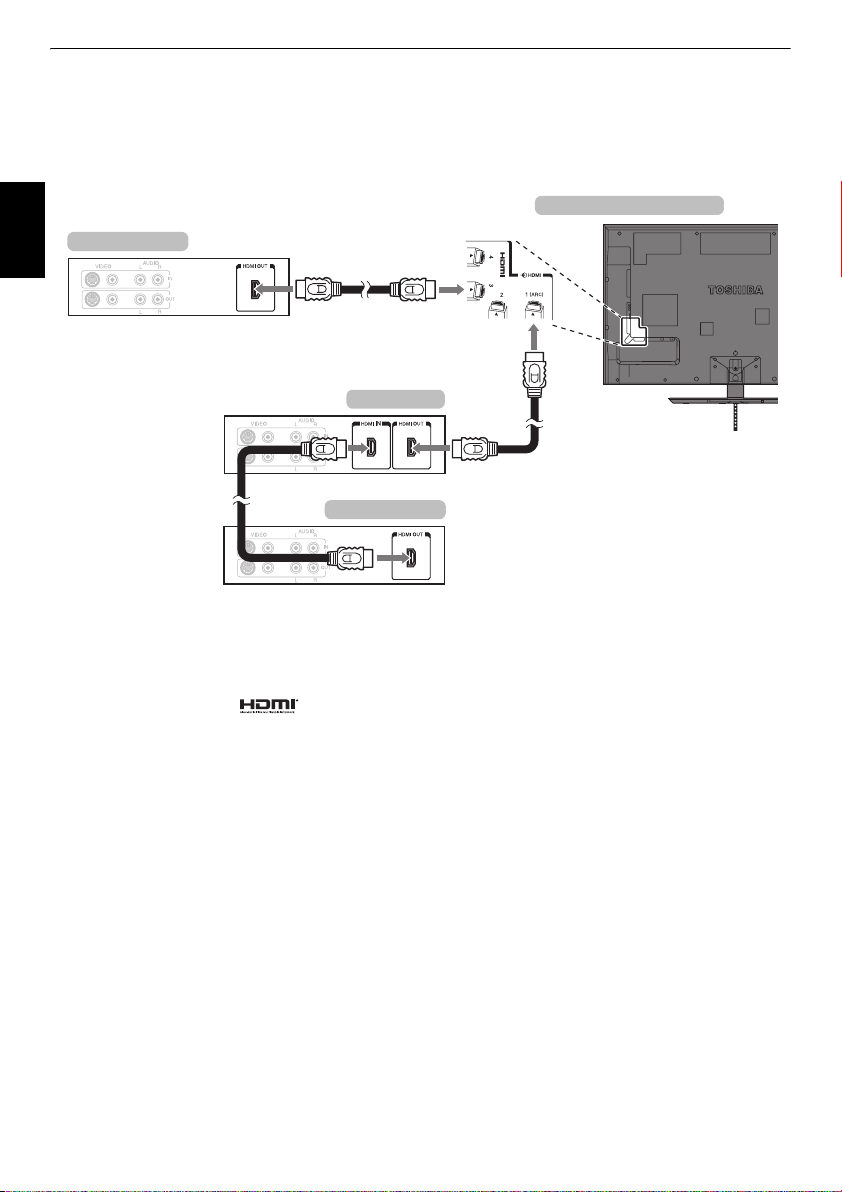
KOBLE TIL TV-EN
REGZA-LINK-tilkobling
Du kan kontrollere de grunnleggende funksjonene til tilkoblede lyd-/videoenheter ved hjelp av fjernsynets
fjernkontroll hvis du kobler til en REGZA-LINK-kompatibel AV-forsterker eller avspillingsenhet. For en
forklaring om oppsett og operasjoner, se sidene 75–76.
baksiden av fjernsynet
Avspillingsenhet
Norsk
AV-forsterker
Avspillingsenhet
For oppsettet som vises over, trenger du tre HDMI-kabler.
MERK:
• Hvis flere enheter kobles til, kan det hende at REGZA-LINKfunksjonen ikke fungerer ordentlig.
• For korrekt operasjon, anbefales det at du bruker HDMIkabler som har HDMI-logoen ( ).
• Denne funksjonen er tilgjengelig når én PC og én AVforsterker er koblet til separat. Det kan derimot hende at
funksjonen ikke fungerer hvis PC-en er koblet til via AVforsterkeren.
Før du kontrollerer enheten(e):
• Etter at du har utført tilkoblingene over, stiller du inn REGZALINK oppsett-menyen slik du ønsker (se side 75).
• De tilkoblede enhetene må også stilles inn. For mer
informasjon, se brukerveiledningen til hver enhet.
• REGZA-LINK-funksjonen bruker CEC-teknologi som regulert
av HDMI-standarden.
• Denne funksjonen er begrenset til modeller som har
Toshibas REGZA-LINK-funksjon. Toshiba er ikke ansvarlig
for disse operasjonene. Se individuelle brukerveiledninger
for informasjon om kompatibilitet.
12
Page 13
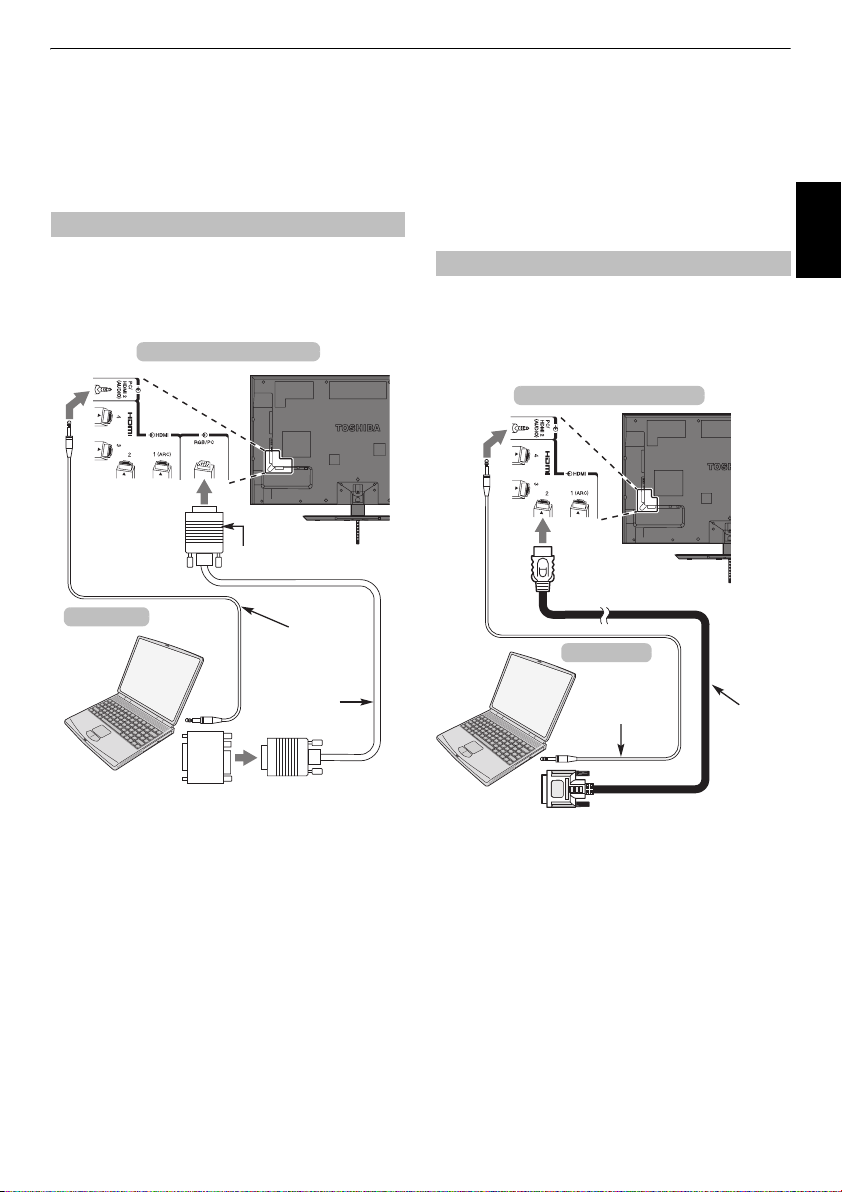
KOBLE TIL TV-EN
Koble til en datamaskin
Med enten en RGB/PC- eller en HDMI-tilkobling,
kan du se på datamaskinskjermen på fjernsynet og
høre lyden fra høyttalerne til fjernsynet.
Koble en PC til RGB/PC-terminalen
Når du kobler en PC til RGB/PC-terminalen på fjernsynet, bruk
en analog RGB (15 pinners) datamaskinkabel og en PClydkabel for PC/HDMI 2 (AUDIO)-kontakten. Velg
HDMI 2 lyd
finner i
-alternativene i
PREFERANSER
AV-tilkopling
-menyen.
baksiden på fjernsynet
Mini D-sub
15 pinners kontakt
Datamaskin
Lydkabel for å koble PC til
fjernsynet
RGB PC-kabel
(ikke inkludert)
PC
fra
-menyen som du
(ikke inkludert)
PC/
• En stripe vises på kantene av skjermen eller deler av bildet
kan være uklart. Dette skyldes en skalering av bildet som
gjøres av fjernsynet. Dette er ikke en funksjonsfeil.
• Når PC-inngangsmodus er valgt, vil noen av fjernsynets
funksjoner være utilgjengelige, f.eks.
OPPSETT
-menyen.
• Noen PC-modeller kan sende ut unike signaler som
fjernsynet ikke kan registrere (se side 84).
Farge system
i
Koble en PC til HDMI-terminalen
Når du kobler en PC til HDMI-terminalen på fjernsynet, bruk
en HDMI-til-DVI-adapterkabel og en analog lydkabel.
Hvis du kobler til en PC med en HDMI-terminal, må du bruke
en HDMI-kabel (type A-kontakt). En separat analog kabel er
ikke nødvendig.
baksiden på fjernsynet
Datamaskin
Lydkabel for å koble
PC til fjernsynet
(ikke inkludert)
HDMI-til-DVIadapterkabel
Norsk
Konverteringsadapter hvis
(ikke inkludert)
nødvendig
For å bruke en PC, stiller du inn utgangsoppløsningen til
skjermen på PC-en før du kobler den til fjernsynet. Se side 84
for akseptable PC-signalformater.
For å vise det optimale bildet, bruk PC-innstillingsfunksjonen
(se side 70).
MERK:
• PC-lydinngangsterminalen på fjernsynet deles med HDMI 2
analog lydinngangsterminalen (se side 73).
• Enkelte PC-modeller kan ikke kobles til dette fjernsynet.
• En adapter er ikke nødvendig for datamaskiner som har en
kompatibel mini D-sub 15 pinners terminal.
• Avhengig av DVD-ens tittel og spesifikasjonene til PC-en
som du spiller DVD-videoen på, kan det hende at enkelte
scener hoppes over eller at du ikke kan pause filmen i scener
med flere vinkler.
Se side 85 for akseptable PC- og videosignalformater.
MERK:
• Kantene på bildene kan være skjult.
• Hvis du kobler til en spesiell PC-modell som har et unikt PCsignal, kan det hende at PC-signalet ikke registreres riktig.
13
Page 14
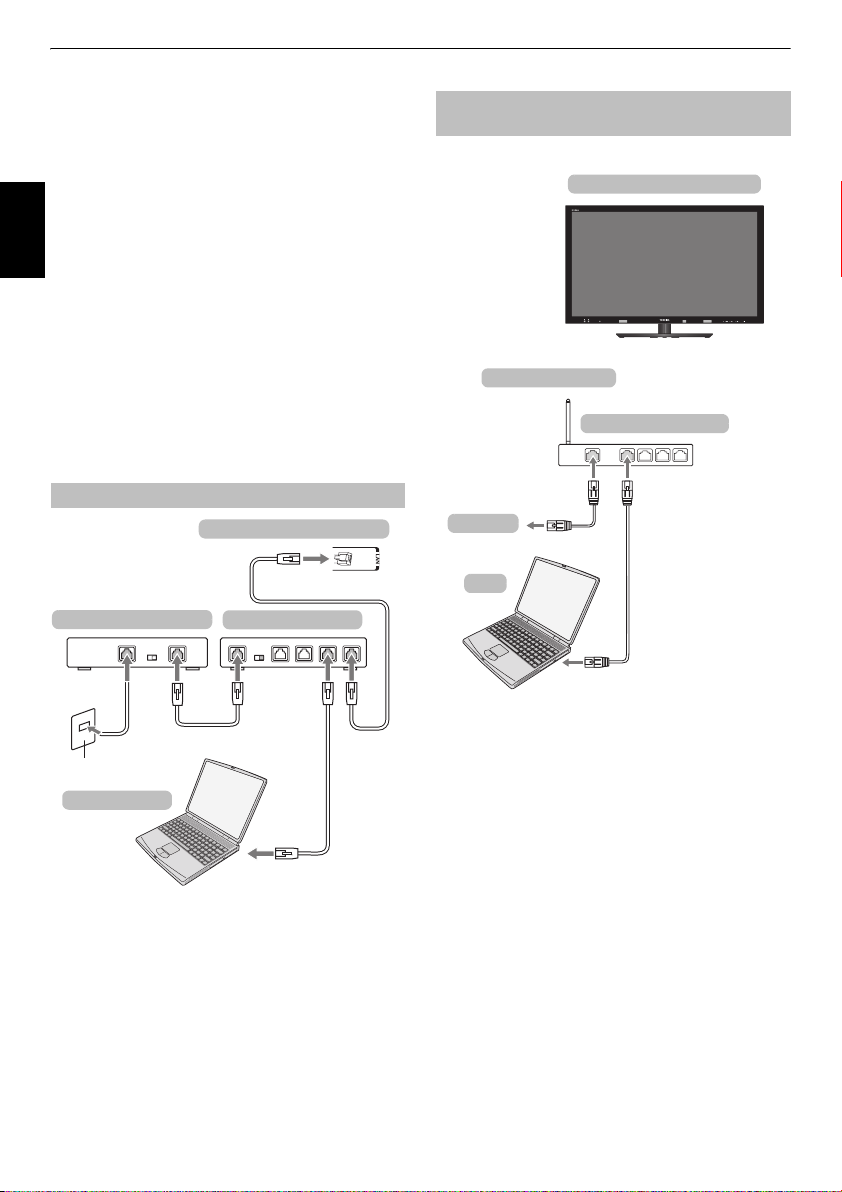
KOBLE TIL TV-EN
Koble til et hjemmenettverk
Med LAN-porten kan du koble Toshiba TV-en til
hjemmenettverket ditt. Du kan bruke dette
revolusjonerende hjemmeunderholdningsnettverkssystemet for å få tilgang til foto-, video- og
lydfiler som er lagret på en DLNA CERTIFIED™server, og spille/vise dem på TV-en.
Norsk
MERK:
• Hvis du kobler til et delt nettverk utenfor hjemmet ditt,
anbefales det at du bruker en ruter. Du må alltid bruke
DLNA CERTIFIED™-produkter i private nettverksmiljøer.
• Hvis du bruker en hub eller switch til å koble TV-en til
hjemmenettverket ditt, kan det hende at du ikke kan bruke
automatisk oppsett og i stedet må sette opp
nettverksadressen manuelt. Se side 46.
• Hvis du bruker en ruter med innebygd DHCP, kan du bruke
automatisk oppsett. Manuelt oppsett fungerer kanskje ikke.
• Hvis du kobler til TV-en og PC-en direkte, bruk en LANoverføringskabel.
Koble TV-en til et hjemmenettverk - Koblet
baksiden på fjernsynet
Modem (hvis tilgjengelig)
Ruter med hub
Koble TV-en til et hjemmenettverk med en
Internett-tilkobling- Trådløs
Henvis til "Trådløst oppsett" på side 43.
TV (Innebygd WLAN-system)
Tilgangspunkt
Trådløs LAN-ruter
Modem
PC
[2][1]
[2][3]
Kabel- eller
telefonkontakt
Server-PC
[1] Koaksial eller telefonkabel (avhengig av typen modem du bruker)
[2] Standard LAN-kabel
[3] IKKE koble en telefonkontakt direkte til TV-ens LAN-port.
[2]
14
Page 15
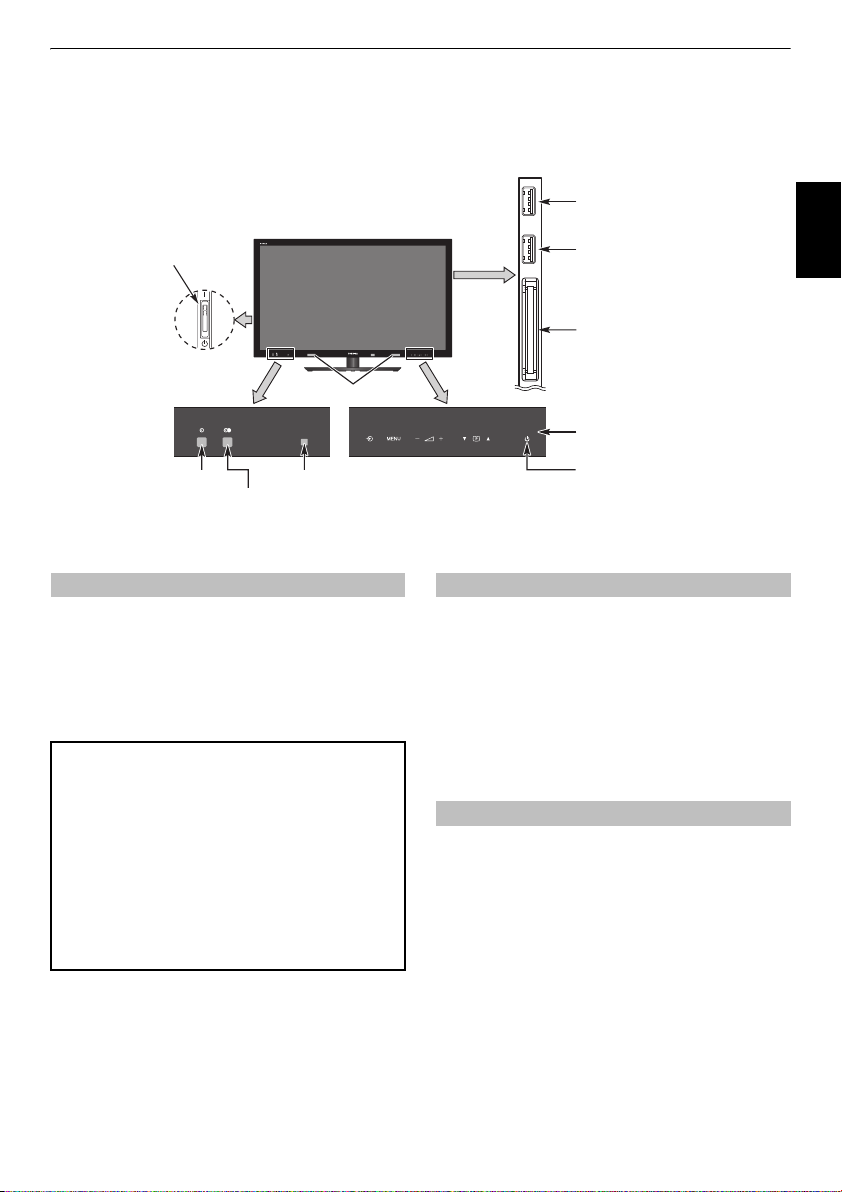
KOBLE TIL TV-EN
Kontroller og inngangstilkoblinger
Et stort utvalg eksternt utstyr kan kobles til inngangskontaktene på siden av fjernsynet.
Selv om alle nødvendige justeringer og kontroller for fjernsynet gjøres med fjernkontrollen, kan knappene på
fjernsynet brukes for noen funksjoner
.
Strømbryter (Alternativ for
fullstendig strømsenking)
3D IR-sensor (side 7)
GRØNN LED –
På timer stilt inn
Sensor for omgivelseslys
ORANSJE LED – Stilt inn programtimer
digitalt
digitalt
)
)
(kun
RØD LED – Programtimer er aktiv
(kun
Slå på
Hvis RØD LED ikke er tent, må du kontrollere at støpslet er
koblet til strømforsyningen og trykke på
knappen på venstre side av fjernsynet for å slå på fjernsynet.
Hvis bildet ikke vises, trykk på
ta noen øyeblikk. BLÅ LED tennes.
1
Trykk på
modus. Trykk en gang til på
ta noen sekunder før bildet vises.
på fjernkontrollen for å sette fjernsynet i standby-
For strømsparing:
Vi anbefaler at du bruker fjernsynet med
fabrikkinnstillingene. Fabrikkinnstillingene er innstilt for å
spare strøm.
Du kan slå av fjernsynet helt ved strømforsyningen, eller ved å
dra ut kontakten, som vil redusere strømforbruket til omtrent
null for alle fjernsyn. Dette anbefales når fjernsynet ikke skal
brukes for en lengre periode, f.eks. når du drar på ferie.
Reduksjon av lysstyrken på skjermen vil redusere
strømforbruket.
Energieffektivitet kutter strømforbruket og sparer dermed
penger ved reduserte strømregninger.
MERK:
Når fjernsynet settes i standby-modus, vil dette
redusere strømforbruket, men noe strøm brukes fremdeles.
1
!
(STRØM)-
1
på fjernkontrollen. Dette kan
for å se på fjernsynet. Det kan
USB 1-port
Mediespiller
USB 2-port
Fotoviser
FELLES GRENSESNITT
Det felles grensesnittet er for en
Conditional Access Module (CAM)-modul.
Kontakt en tjenesteleverandør.
Programvareoppdateringen for CI Plus
CAM kan automatisk utføres. På dette
tidspunktet, kanselleres Innspilling/
Påminnelse-programmeringen.
Kontrollpanel (berøringssensor)
RØD LED – Standby
BLÅ LED – Strøm på
Bruke fjernkontrollen
MENU
Trykk på
Menyen vises som en liste med fem emner. Fordi hvert symbol
kan velges ved å trykke på
alternativene under.
MERK:
og ATV (Analog TV); men der hvor noen elementer ikke er
tilgjengelige i en modus, vises de skyggelagt.
For å bruke alternativet, trykk på
for å gå opp og ned, og trykk på
innstilling. Følg instruksjonene på skjermen. Funksjonene til
hver meny beskrives mer detaljert i bruksanvisningen.
på fjernkontrollen for å vise menyen.
C
eller c på fjernkontrollen, vises
Den samme menyen vises i modusene DTV (Digital TV)
B
og b på fjernkontrollen
C
eller c for å velge ønsket
Bruke kontrollene og tilkoblingene
Trykk lett på – 2 + for å regulere lydstyrken.
b p B
Berør
Berør
for lyd og bilde.
Berør
Mediespilleren gir tilgang til bilde-, film- og musikkfiler som er
lagret på en USB-lagringsenhet som er tilkoblet via USB 1 (USB
2 gir kun tilgang til fotoer).
MERK:
Toshiba kan ikke påta seg noe ansvar for skader på annet
tilkoblet utstyr.
For å velge en ekstern inngang, trykk på
inngangskilde er valgt.
Alltid henvis til bruksanvisningen for utstyret som skal kobles til.
for å endre programposisjon.
MENU
og – 2 + eller b p B for å velge alternativer
MENU
for å avslutte.
USB-kontakten har begrenset funksjonalitet og
o
til riktig
Norsk
15
Page 16
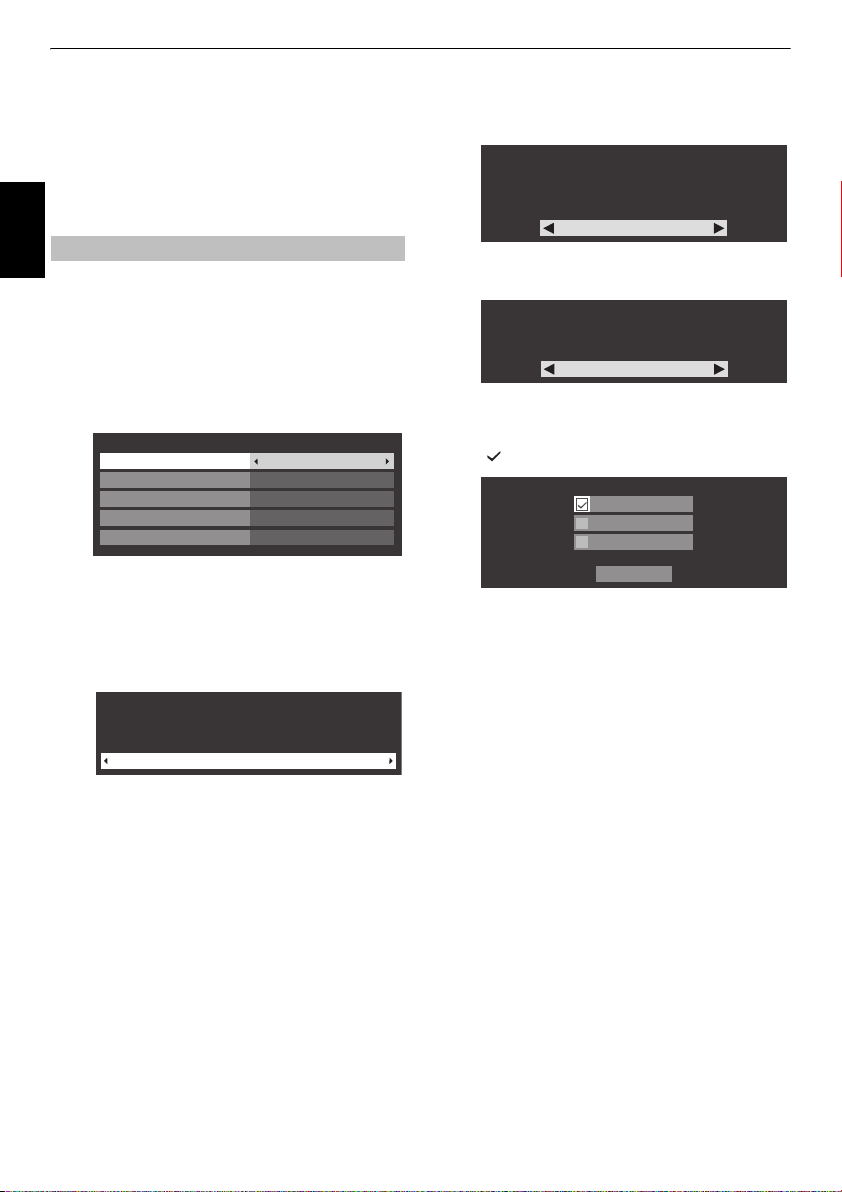
STILLE INN TV-EN
Oppstartsapplikasjon
Før du slår på fjernsynet, sett dekoderen og
mediaopptakeren, hvis denne er tilstede, til
Standby
Bruk knappene på fjernkontrollen, som forklart på
side 8, til å stille inn fjernsynet.
Norsk
a
b
c
d
e
f
.
Hurtig setting
Trykk på 1-knappen. Skjermen
(Menyspråk) vises. Denne skjermen vises første gang
fjernsynet slås på og hver gang
Trykk på B, b, C eller c for å velg menyspråket, og
trykk deretter på
Uthev
Land
satt til å stille inn stasjonene for landet ditt.
Hurtig setting
Land
Primær tekst språk
Sekundær tekst språk
Primær lyd språk
Sekundær lyd språk
MERK:
• Følgende viste menyer kan være noe forskjellig i det
landet som du har valgt.
• Hvis landet du vil velge ikke finnes i listen, velg
Andre
Trykk på OK og
Plassering
For å bruke TV for visning i et utstillingslokale i et varehus,
vennligst velg [Varehus]. [Hjem] modus anbefales for normalt
bruk.
Trykk på C eller c for å velge
For bruk i et vanlig hjem, velg
Trykk på OK. Hvis
bekreftelsesvindu for
fra det vinduet, går TV-en videre til
oppsettsskjermen.
OK
.
og C eller c for å velge. Fjernsynet er nå
.
Plassering
Lagre
Lagre-modus
Menu Language
Resett TV
velges.
Norge
Norska
Engelsk
Norska
Engelsk
-skjermen vises.
Hjem
Hjem
eller
Hjem
er valgt i trinn 5, vises et
Varehus
.
. Hvis du velger
Autodemo
g
Trykk på OK,
C
eller c for å velge
TV montering
Hvis du monterer fjernsynet på en vegg vennligst velg
[Vegg]. [Stand] er anbefalt for annet bruk. Denne
innstillingen kan modifiseres senere under Sound Navi i
LYD menyen.
h
Trykk på OK,
eller
AutoView
AutoView funksjonen justerer billedinnstillingene
automatisk slik at de passer lysforholdene. Vil du
aktivere AutoView funksjonen?
i
Trykk på OK. Hvis
vises, trykk på
eller
().
Hvis DVB-C ikke støttes i ditt område, vises ikke
Kabel
• Når du velger
13.
• Når du velger
•
Når du velger
vises oppstartsskjermen Satellitt innstillinger
automatisk etter at du fullfører
Kabel
j
.
Ja
-
Velg
Automatisk innstilling
mellom
tilgjengelig. Bruk
modus.
k
Trykk på B eller b for å utheve
deretter på
Fjernsynet vil starte søket etter tilgjengelige
eller
for søket.
TV montering
AutoView
c
for å velge Ja eller
B
Satellitt
NESTE
eller b for å velge
, og trykk deretter på OK for å krysse av
Ant/Kabel/Satelitt
.
Antenne
Satellitt
Antenne
)-søket og trykker på OK.
og trykk på OK. Oppstartsskjermen
DTV og ATV, DTV
C
OK
.
ATV
-kanaler. Fremgangslinjen vil vise statusen
-skjermen vises, trykk på
Stand
eller
Vegg
.
Stand
-skjermen vises, trykk på C
Nei
.
Nei
Ant/Kabel/Satellitt
Antenne
Kabel
Satellitt
NESTE
eller
, hopp til trinn 14.
(eller
vises med mulighet til å velge
eller
eller c til å velge passende
Antenne, Kabel
Kabel
, følg trinnene 10 til
Kabel
) og
Antenne
ATV
hvis det er
Start Scan
-skjermen
Satellitt
(eller
, og trykk
DTV
,
- og/
16
Page 17
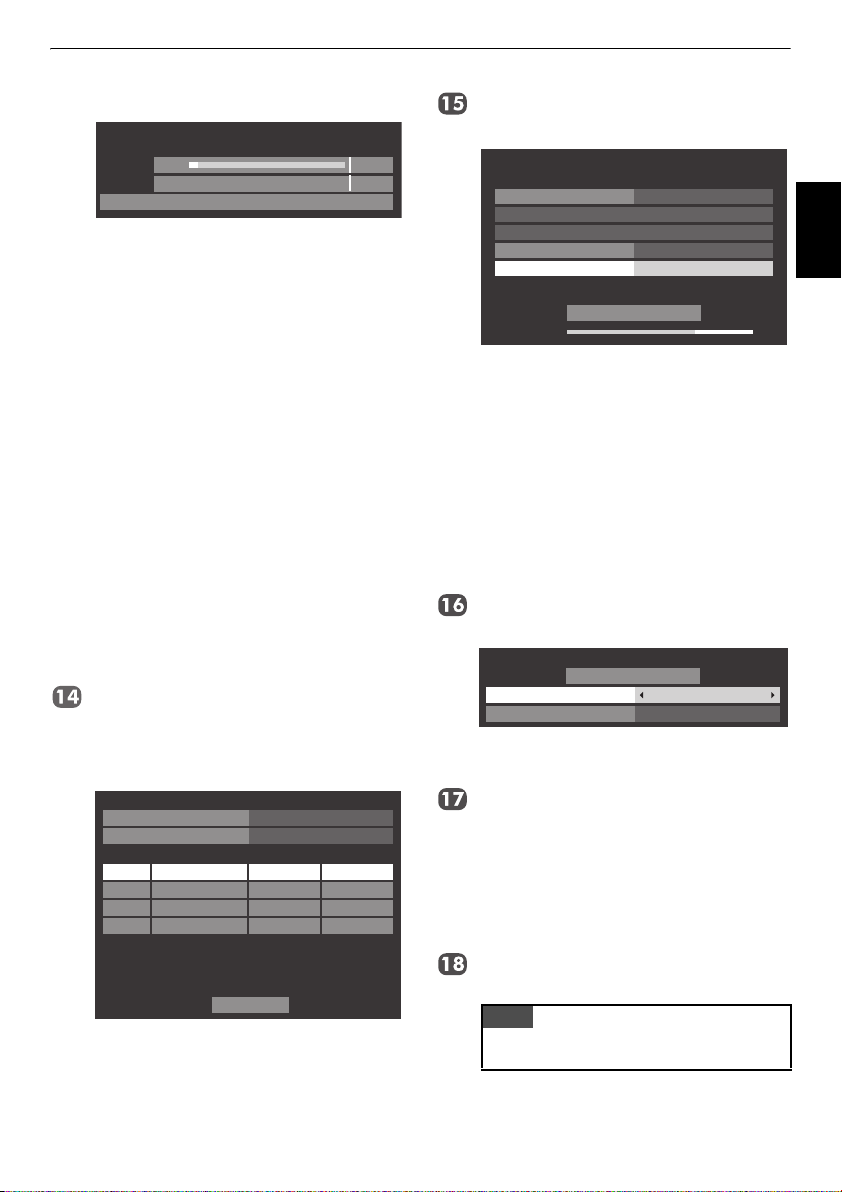
STILLE INN TV-EN
Du må la fjernsynet fullføre søket.
Automatisk innstilling
Fremgang Funn.
DTV søk 3% 2
ATV søk Waiting...
Kanal: C7
Når søket er ferdig, vil fjernsynet automatisk velge
posisjon én.
Automatisk innstilling
-skjermen vil vise totalt antall
tjenester som ble funnet.
l
Trykk på C eller c for å vise
ATV
(analog kanal) lister.
m
Bruk B eller b for å gå gjennom listen og velge en
kanal, og trykk deretter på
ATV
-modus, kan noen områder motta noen
I
DTV
(digital kanal) eller
OK
for å se på.
stasjoner flere ganger. Det kan hende at det ikke er et
tydelig bilde eller signalet kan være svakt, slik at
stasjonsrekkefølgen kan endres med
Innstilling
HUSK:
og
.
Trykk på TV for å velge mellom modusene
DTV
(DTV Ant TV/RADIO/TEXT, DTV Cable TV/
RADIO/TEXT, DTV Sat TV/RADIO/TEXT hvis
tilgjengelig).
MERK:
Tiden stilles inn automatisk med sendingen,
men kan fremskyndes eller tilbakestilles med
i
Lokal Tid
NESTE
Velg
DTV Innst.
og trykk på OK.
-skjermen.
Satellitt innstillinger
skjermen vises. Fra dette vinduet kan du legge til
parabolene som du vil stille inn og konfigurere
detaljerte innstillinger for hver individuelle parabol. Se
“Satellitt innstillinger”-delen på side 18.
Satellitt innstillinger
Bryter type
LNB effekt
Transponder : 1/83 (10743 MHz)
Parabol type : Stasjonær
Lavere LOF (MHz) : 9600
Høyere LOF (MHz) : 10600
Uthev
SatellittNo. Parabol LNB
ASTRA 19.2˚E
1
2
3
4
Utført
Utført
og trykk på OK.
11
ATV Manuell
ATV
Sett
Ingen
På
Hvis parabolen din kan flyttes, vises skjermen
Posisjonering
Posisjonering
Satellitt : ASTRA 19.2°E
Transponder
Flytt til 0
Flytt til lagret posisjon
Trinn størrelse
Posisjonering
Signal styrke
Trykk på
trykk deretter på
.
1/83 (10743 MHz H)
WE
Lagre posisjon
B
eller b for å utheve
C
eller c for å finne den posisjonen
1
Posisjonering
Norsk
, og
som gir det sterkeste signalnivået.
Trykk på
B
trykk på
eller b for å utheve
OK
for å lagre posisjonen. Gjenta trinn 14 og
Lagre posisjon
og
15 for neste parabol som nødvendig.
Vis parabolantennen ikke kan flyttes, vises ikke ikke
skjermbildet
Posisjonering
.
Du må selv tilpasse parabolposisjonen for det beste
signalstyrkenivået.
Utført
Uthev
og trykk på OK.
Hvis signaltesten ble fullført uten feil, vises
oppstartsskjermen
Automatisk innstilling - satellitt
-
Satellitt
Scan alternativ
Du kan velge
og
Alle
.
Trykk på
OK
.
Fjernsynet vil starte søket etter tilgjengelige
Automatisk innstilling
Start Scan
Scan alternativ
B
eller b for å utheve
.
ASTRA(19.2°E)
Ukodede signaler
fra
Ukodede signaler
Start Scan
og trykk på
DVB-S
-
kanaler. Fremgangslinjen vil vise statusen for søket.
Når søket er ferdig, vises skjermen resultat fra
Automatisk innstilling
med totalt antall tjenester
som ble funnet.
Bruk B eller b for å bla gjennom listen for å
velge en kanal, og trykk deretter på
OK
for å vise.
MERK
Menyen
OPPSETT
Hurtig setting
-menyen.
er tilgjengelig fra
17
Page 18

STILLE INN TV-EN
Ant/Kabel/Satellitt (hvis tilgjengelig)
Fra denne menyen, kan du stille inn RF-
inngangskonfigurasjonen.
a
Trykk på
MENU
, og velg
OPPSETT
-menyen.
b
Bruk b til å utheve
eller
c
Norsk
c
Med unntak av elementene
Modulasjon
operasjonsmoduser. Den første er
hvert element er forhåndsinnstilt av systemet. Den andre er en
Inntastingsmodus
stedet for en forhåndsinnstilt verdi. Hvis ingen kanal er stilt inn
for øyeblikket og
systemstandardverdi. Men hvis en kanal er stilt inn når
elementet tas i bruk, vises verdien til den gjeldende kanalen.
til å velge
MERK:
Hvis du prøver å endre
innstillingen, vises en advarsel etterfulgt av inntasting
av PIN-kode (hvis en PIN-kode er angitt) og en
forespørsel for
Når
Ant/Kabel/Satellitt
følgende innstillingsvalg være tilgjengelig i
Automatisk innstilling
Trykk på
B
C
eller c for å velge ønsket alternativ.
Automatisk innstilling
DTV
, vil alle følgende elementer ha 2
Inntasting
DTV Skann type:
Dette elementet bestemmer om
skann
utføres.
Hurtigskann
designet til å fullføre på kortere tid.
er en forenklet versjon av
DTV Start frekvens:
Dette stiller inn frekvensen som søket vil starte fra.
Ant/Kabel/Satellitt
Antenne, Kabel
Automatisk innstilling
er stilt inn til
-skjermen.
eller b for å velge et element, og trykk på
DTV og ATVInnstillingsmodus
Start Scan
HurtigskannSkann type
AutoStart frekvens
AutoSluttfrekvens
AutoModulasjon
AutoSymbolhyppighet
AutoNettverk ID
DTV Skann type
Auto
hvor du kan taste inn en enkel verdi i
-statusen er valgt, vises en
Hurtigskann
og bruk C
eller
Satellitt
Ant/Kabel/Satellitt
.
Kabel
og
DTV
hvor verdiene for
eller
Full
Full skann
som er
, vil
DTV Sluttfrekvens:
Dette stiller inn frekvensen som søket vil stoppe ved.
DTV Modulasjon:
Du kan velge mellom fem QAM-modulasjonsinnstillinger.
DTV Symbolhyppighet:
.
Dette er overføringshastigheten (KS/s) til søket.
-
DTV Nettverk ID:
Dette er Nettverk ID-en som brukes for søket. Dette elementet
er skyggelagt når DTV Skann type er stilt inn til "Full skann".
Satellitt innstillinger
Fra OPPSETT-menyen kan du legge til satellittene som du vil
stille inn og konfigurere detaljerte innstillinger for hver
Slik legger du til en satellitt:
a
Trykk på
OPPSETT
b
Bruk b til å utheve
OK
Satellitt innstillinger
Bryter type
LNB effekt
Transponder : 1/83 (10743 MHz)
Parabol type : Stasjonær
Lavere LOF (MHz) : 9600
Høyere LOF (MHz) : 10600
c
Trykk på b for å utheve en ny linje for å legge til en
satellitt til, og trykk pa
d
Trykk på b til riktig satellitt vises og trykk på OK.
MENU
-menyen.
.
1
2
3
4
individuelle satellitt.
og bruk C eller c til å velge
Satellitt innstillinger
SatellittNo. Parabol LNB
ASTRA 19.2˚E
Utført
OK
.
. Trykk på
Ingen
På
11
18
Page 19
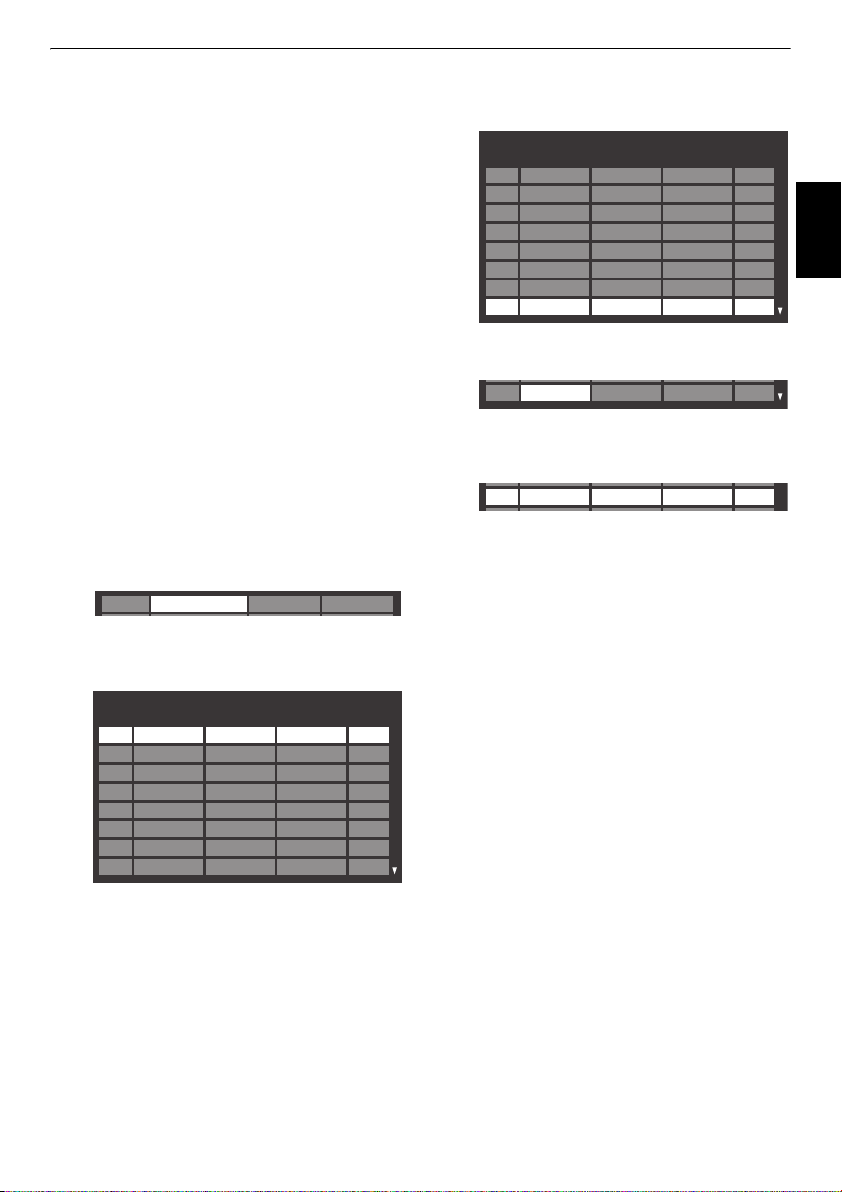
STILLE INN TV-EN
Slik sletter du en satellitt:
a
I menyen
Satellitt innstillinger
for å utheve satellitten som du vil slette.
b
Trykk på
RØD
bekrefte denne handlingen.
c
Trykk på C eller c for å velge Ja og trykk på OK.
MERK:
Det er ikke mulig å slette posisjon nr. 1.
-knappen. Du vil nå bli bedt om å
, trykk på B eller b
Slik kan du redigere satellittinnstillingene:
a
I menyen
Satellitt innstillinger
utheve
Bryter type
b
Trykk på C eller c for å velge
DiSEqC 2way
satellittbrytertypen.
c
Trykk på b for å utheve
c
for å velge På eller Av.
.
eller
DiSEqC 4way
, trykk på B for å
Ingen, ToneBurst
LNB effekt
som
og trykk på C eller
Slik legger du til en transponder:
a
I menyen
Satellitt innstillinger
for å utheve linjen som du vil redigere og trykk på
ASTRA 19.2˚E
111
b
Trykk pa
GRØNN
innstillinger
Transponder innstillinger
1 10743 H
2 10773
3 10788
4 10817
5 10832
6 10847
7 10861
8 10876
-knappen.
-skjermen vises.
Frekvens Polarisering Symbolhyppighet S/S2
, trykk på B eller b
Transponder
H
V
V
H
V
H
V
22000
22000
22000
22000
22000
22000
22000
22000
c
Trykk på B for å utheve en ny linje.
Transponder innstillinger
Frekvens Polarisering Symbolhyppighet S/S2
76 12640 V
77 12662
78 12669
79 12692
80 12699
81 12721
82 12728
83
d
Trykk på OK.
,
e
83 0 H0S
Rediger hver parameter som nødvendig og trykk på OK.
Se
side 19
.
83 12731 H 22000 S2
H
V
H
V
H
V
22000
22000
22000
22000
22000
22000
22000
S
S
Norsk
S
S
S
S
S
Slik sletter du en transponder:
a
I menyen
OK
.
b
Transponder innstillinger
eller
b
for å utheve linjen som du vil slette.
Trykk på
RØD
-knappen.
, trykk på B
Slik kan du redigere transponder innstillinger:
a
I menyen
Transponder innstillinger
eller
b
for å utheve linjen som du vil redigere og trykk
pa
OK
S
S
S
S
S
S
S
S
b
c
d
.
Trykk på C eller c for å velge
Polarisering, Symbolhyppighet
inn elementet med tallknappene hvis nødvendig.
Trykk på OK for å lagre innstillingene dine.
Gjenta trinn 1 til 3 for andre linjer.
, trykk på B
Frekvens
eller
,
S/S2
, og still
19
e
Trykk på
BLÅ
til Satellitt innstillinger.
Trykk på
gjort denne gangen.
Trykk på
transponderinnstillinger til standardinnstillingene.
for å fullføre redigeringen og ga tilbake
GRØNN
for å forkaste endringer som ble
GUL
for å tilbakestille alle
Page 20
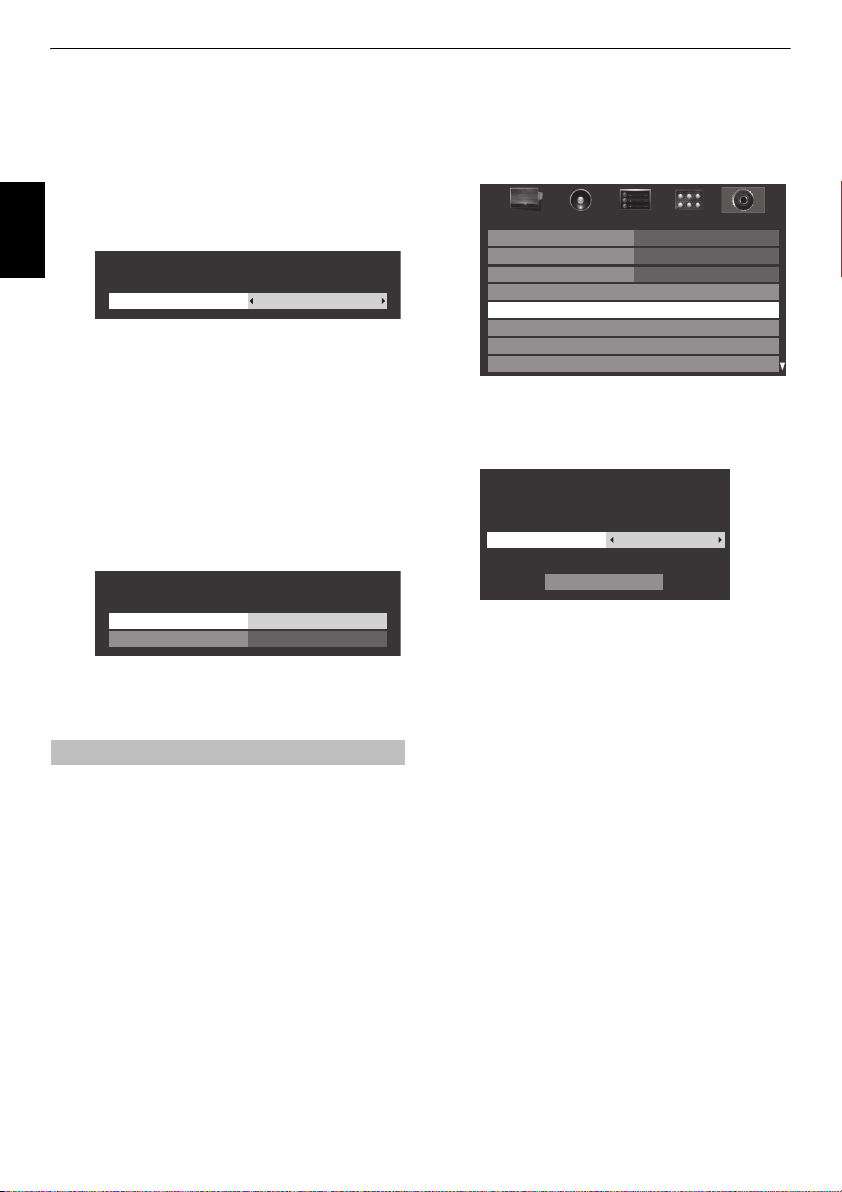
STILLE INN TV-EN
Slik velger du parabol type:
a
I menyen
b
Norsk
c
Satellitt innstillinger
for å utheve ønsket satellittlinje, og trykk deretter på
OK
.
Trykk på C eller c for å utheve
deretter på
Parabol innstillinger
Trykk på C eller c for å velge
Du kan velge
type.
Parabol : 1
Parabol type
GRØNN
Bevegelig
-knappen.
, trykk på B eller b
Parabol
Parabol type
eller
Stasjonær
, og trykk
Stasjonær
.
som Parabol
Slik kan du velge LNB innstillinger:
a
I menyen
Satellitt innstillinger
for å utheve ønsket satellittlinje, og trykk deretter på
OK
.
b
Trykk på C eller c for å utheve
på
GRØNN
-knappen.
LNB innstillinger
LNB : 1
Lavere LOF
Høyere LOF
c
Trykk på B eller b for å velge
Høyere LOF
og tast inn passende frekvenser.
, trykk på B eller b
LNB
, og trykk deretter
9750
10600
Lavere LOF
eller
Automatisk innstilling
MERK:
Etter hvert som nye tjenester kringkastes, vil det være
nødvendig å stille inn fjernsynet på nytt slik at disse tjenestene
kan vises.
Automatisk innstilling
nytt og kan brukes til å oppdatere kanallisten.
at Automatisk innstilling utføres nå og da for å være
sikker på at alle nye tjenester er lagt til
kanaler og innstillinger, dvs. låste kanaler, går tapt.
vil fullstendig stille inn fjernsynet på
Det anbefales
. Alle nåværende
a
Trykk på
MENU
OPPSETT
Bruk
b
OK
.
OPPSETT
Menyspråk Norska
Land
Ant/Kabel/Satelitt
Satellitt innstillinger
Automatisk innstilling
ATV Manuell Innstilling
DTV Manuell Innstilling
DTV Innst.
b
For DTV/ATV-innstilling:
En advarsel vises om at tidligere programmer og
innstillinger slettes.
Automatisk innstilling
Tidligere innstillinger vil gå tapt!
Trykk EXIT for ingen endr.
C
Bruk
hvis tilgjengelig, uthev deretter
OK
for å fortsette med
MERK:
OPPSETT
innstillingsmodus enn "
kringkastingssystemet (B/G, I, D/K eller L).
Fjernsynet vil starte søket etter tilgjengelige DTV- eller
ATV-tjenester.
Du må la fjernsynet fullføre søket.
Når søket er ferdig, vises
skjermen med alle tjenestene som ble funnet.
og bruk C eller c til å velge
-menyen.
til å utheve
eller c til å velge
Hvis du har valgt "
Automatisk innstilling
DTV og ATVInnstillingsmodus
Start Scan
DTV og ATV, DTV
Start Scan
Automatisk innstilling
-menyen, og velger en annen
Andre
DTV
", velg det optimale ATV-
Automatisk innstilling
" for feltet
Norge
. Trykk på
eller
ATV
og trykk på
.
Land
i
-
,
20
Page 21
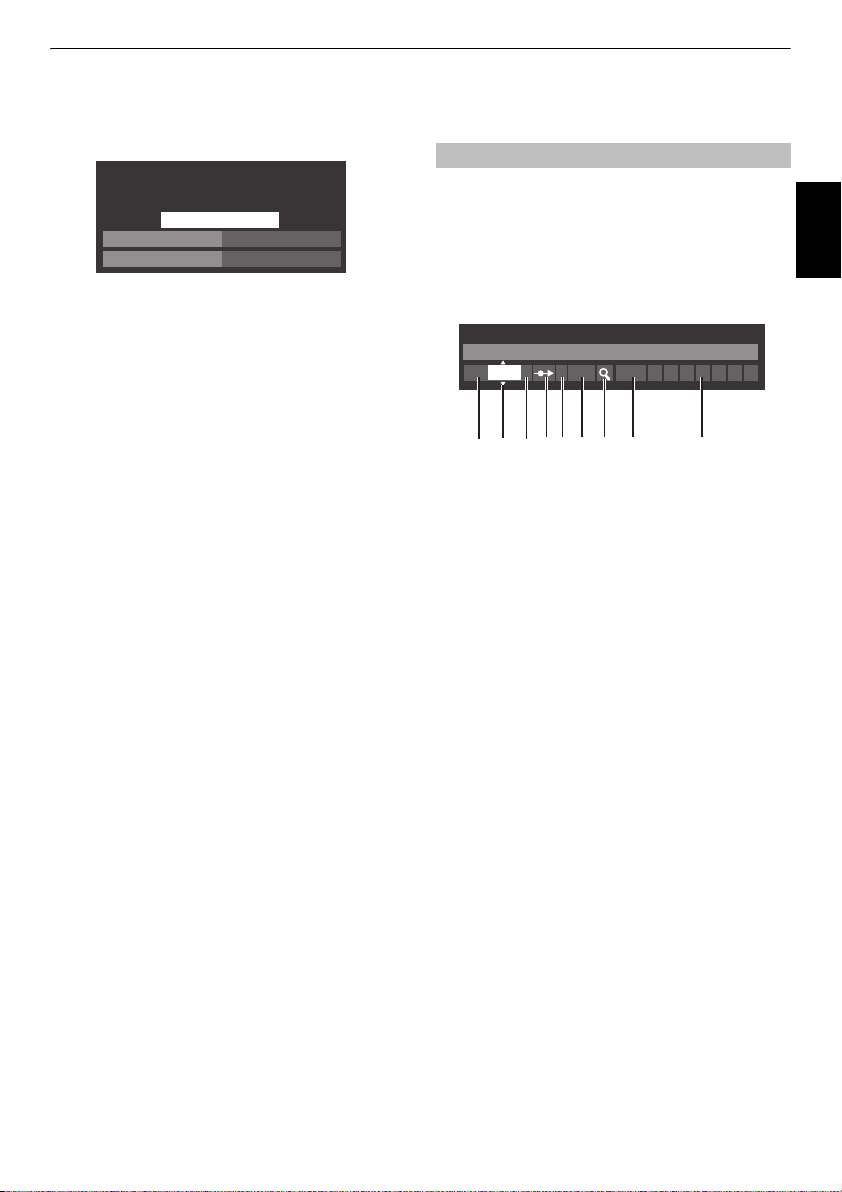
STILLE INN TV-EN
For Satellitt-innstilling:
En advarsel vises om at tidligere programmer og
innstillinger slettes.
Automatisk innstilling
Tidligere innstillinger vil gå tapt! Trykk EXIT for
ingen endr.
Start Scan
Trykk på
B
deretter på
Sat
Du kan velge
alternativ.
Uthev
Automatisk innstilling
Når søket er ferdig, vises
skjermen med alle tjenestene som ble funnet.
c
Bruk b eller B for å gå gjennom listen og velge en
kanal, og trykk deretter på
eller b for å utheve
C
eller c for å velge ønsket satellitt (
~
No.4 Sat
eller
Ukodede signaler
Start Scan
og trykk på OK for å fortsette med
AlleSatellitt
Ukodede signalerSøk alternativ
Satellitt
Alle
).
eller
.
Automatisk innstilling
OK
for å se på.
og trykk
Alle
som Søk
No.1
-
ATV Manuell Innstilling
Søking
Fjernsynet kan stilles inn manuelt med
Innstilling
fjernsynet ikke kan kobles til en mediaopptaker/dekoder med
en SCART-ledning, eller når du vil stille inn en stasjon på et
Bruk
alternativene for ATV Manuell Innstilling
b
til å tilpasse innstillingene
. For eksempel, kan du bruke funksjonen hvis
System
annet
C og c t
il å flytte på tvers av skjermen og velge ett av
.
ATV Manuell Innstilling
System
1 A C 2 0 V C R
I
123 4 65 7 8 9
1
Posisjon
Tallet som skal trykkes på fjernkontrollen for å stille inn
kanalen.
2
System
Spesifikk for enkelte områder.
3
Farge system
Fabrikkinnstilt til Auto, bør kun endres hvis det oppleves
problemer, dvs. NTSC-inngang fra en ekstern kilde.
4
Hoppe
Sett Hoppe til På (8) eller Av (() for den valgte
kanalen. Se side 22.
5
SignalType
Kanalklassifiseringen.
6
Kanal
Kanalnummeret som en stasjon kringkastes på.
7
Søk
Søk opp og ned etter et signal.
8
Manuell fininnstilling
Brukes kun hvis det oppleves interferens/svakt signal. Se
side 79.
9
Stasjon
Stasjonsidentifikasjon. Bruk knappene B eller b og C
eller
c
til å skrive inn opptil syv tegn.
For å tildele en posisjon på fjernsynet for en dekoder og
mediaopptaker: Slå på dekoderen, sett inn en forhåndsinnspilt
film i mediaopptakeren, trykk på PLAY og still inn manuelt.
ATV Manuell
.
.
Bruk deretter B eller
Norsk
21
Page 22
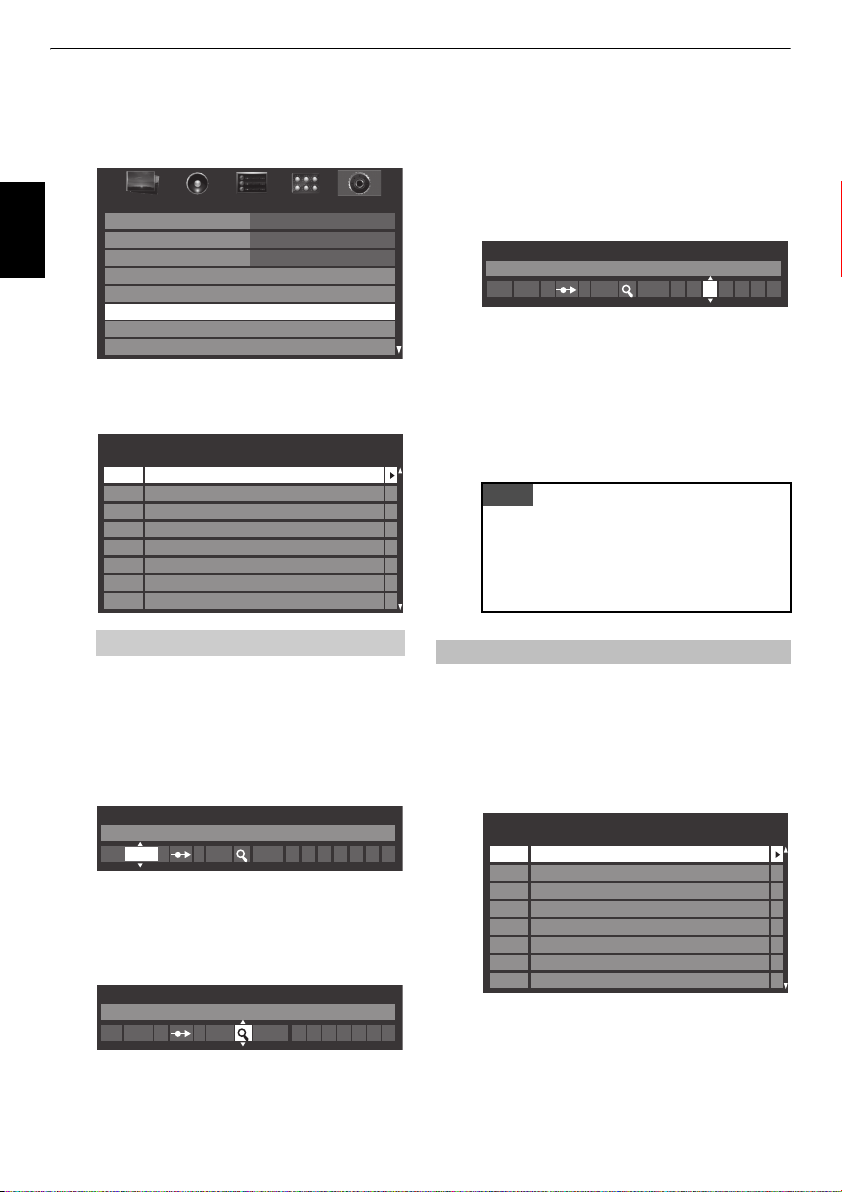
STILLE INN TV-EN
a
Trykk på
OPPSETT
Manuell Innstilling
OPPSETT
Menyspråk Norska
Norsk
Land
Ant/Kabel/Satelitt
Satellitt innstillinger
Automatisk innstilling
ATV Manuell Innstilling
DTV Manuell Innstilling
DTV Innst.
b
Bruk B eller b til å utheve ønsket posisjon. Vi foreslår
Pos. 0
ATV Manuell Innstilling
Pos. Kanal Stasjon
MENU
og bruk C eller c til å velge
-menyen. Trykk på b for å utheve
og trykk på OK for å velge.
for en mediaopptaker.
1
C2
2
S10
C7
3
4
S40
5
C22
6
C25
7
C28
8
C30
Norge
ATV
g
Hvert signal vises på fjernsynet. Hvis det ikke er
mediaopptakeren din, trykk på
B
eller b igjen for å
starte søket på nytt.
h
Når signalet til mediaopptakeren blir funnet, trykk på
c
for å gå videre til
å sette inn nødvendige tegn, f.eks.
ATV Manuell Innstilling
Stasjon
1 A C 2 0 V C R I
i
Trykk OK for å lagre.
j
Gjenta for hver
trykk på
RETURN
Stasjon
. Bruk B, b, C og c for
VCR
posisjon
som du vil stille inn, eller
for å gå tilbake til listen over kanaler
og velg neste nummer som du vil stille inn.
k
Trykk på
EXIT
når du er ferdig.
MERK
Dette fjernsynet har direkte kanalinntasting hvis
kanalnumrene er kjent.
ATV Manuell Innstilling
Velg
posisjonsnummeret, System
Tast inn
for standard (jordbaserte) kanaler eller
kabelkanaler og
Kanal
-skjermen i
. Trykk OK for å lagre.
.
Trinn 3
, deretter C
S
for
.
Ulike
Kanalnummer
c
Trykk OK for å velge. Hvis kanalen som er valgt for
kan vises.
mediaopptakeren er satt til hoppe over, bør Hoppe
fjernes før lagring.
d
Trykk på c for å velge
System
og bruk B eller b til å
endre hvis nødvendig.
ATV Manuell Innstilling
System
I
1 A C 2 0
e
Trykk deretter på c for å velge
f
Trykk på B eller b for å starte søket. Søkesymbolet
Søk
blinker.
ATV Manuell Innstilling
Søk
1 C 2 0 IA
Hoppe
Posisjoner kan hoppes over for å forhindre at enkelte kanaler
a
Velg
ATV Manuell Innstilling
b
Bruk B eller b til å utheve posisjonen som skal
hoppes over, og trykk på
ATV Manuell Innstilling
Pos. Kanal Stasjon
1
2
.
3
4
5
6
7
8
vises.
fra
OPPSETT
OK
for å velge.
C2
S10
C7
S40 ABC1
C25
C28
C30
ABC1C22
-menyen.
22
Page 23
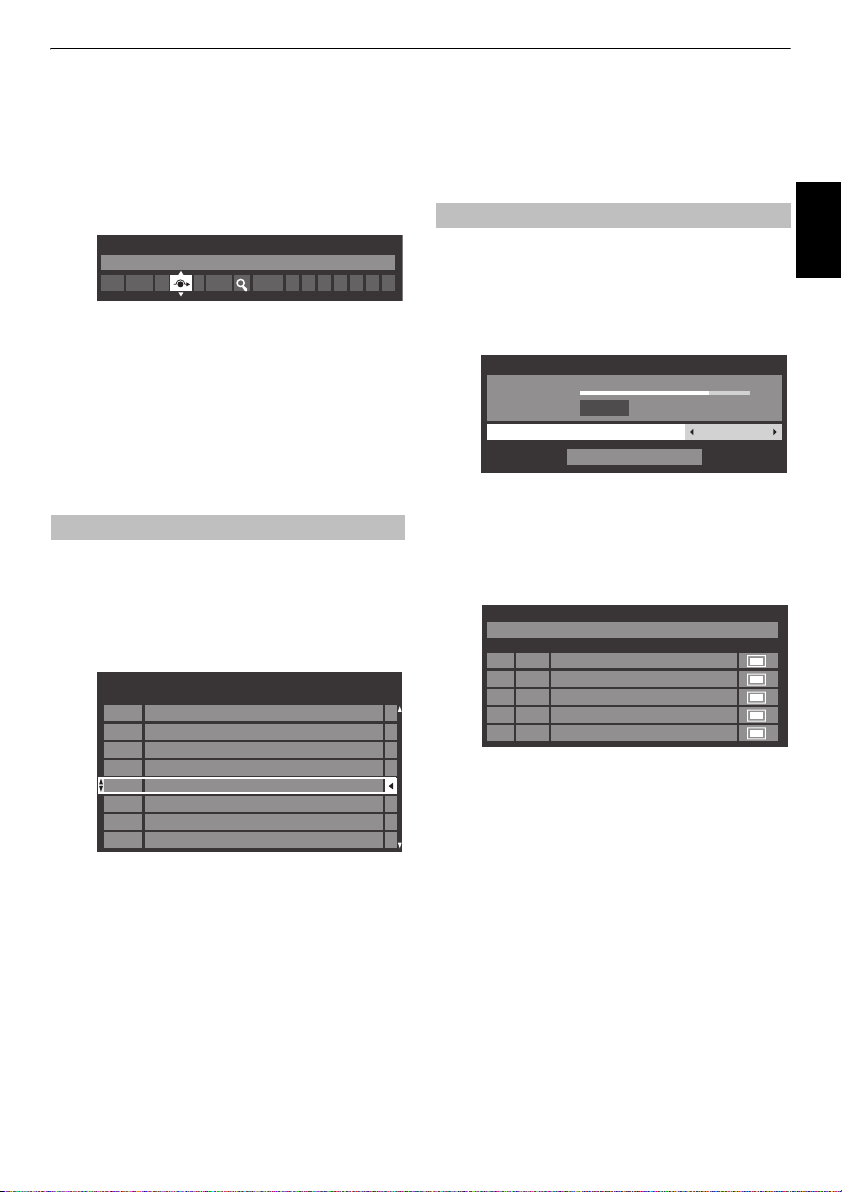
STILLE INN TV-EN
c
Trykk på c for å velge
d
Bruk B eller b for å slå på
Trykk på
OK
8
på skjermen indikerer en posisjon som er hoppet
over.
ATV Manuell Innstilling
Hoppe: På
1 A C 2 0 B/G
e
Trykk på
RETURN
EXIT
.
Hver posisjon må velges
Hoppe
, gjenta prosedyren for hver posisjon.
Posisjoner som er hoppet over
PU og
Pu eller med kontrollene på fjernsynet, men
kan
fremdeles nås med tallknappene på
fjernkontrollen.
.
Hoppe
Hoppe
og gjenta fra
individuelt
.
.
Trinn 2
. For å slå av
kan ikke
eller trykk på
velges med
Sortere posisjoner
Kanaler kan flyttes og lagres til en posisjon du selv velger.
a
Velg
ATV Manuell Innstilling
b
Mens listen over kanaler vises, bruk B eller b til å
utheve kanalen som du vil flytte, og trykk på
ATV Manuell Innstilling
Pos. Kanal Stasjon
2
S10
3
C7
4
C40
5
C22
1
C2
6
C25
7
C28
8
C30
c
Bruk B eller b til å gå gjennom listen til din
foretrukkede posisjon. Mens du gjør dette, flyttes
andre kanaler for å lage plass.
fra
OPPSETT
ABC1
ABC1
-menyen.
c
.
DTV Manuell Innstilling
MERK:
Innholdet i denne menyen varierer avhengig av DTVinngangen (
øyeblikket er valgt.
Denne funksjonen er tilgjengelig for serviceingeniører eller kan
a
b
c
d
Antenne, Kabel
eller
Satellitt
) som for
Manuell innstilling
brukes for direkte kanalinnstasting hvis multiplekskanalen
Velg
DTV Manuell Innstilling
og trykk på
DTV Manuell Innstilling
Signalstyrke
Kvalitet
Kanal
Tast inn multipleksnummeret med tallknappene eller
bruk
C
eller c til å justere nummeret opp eller ned.
Uthev
Start Scan
vil automatisk søke etter det multiplekset.
DTV Manuell Innstilling
Pos.Ny TypeNavn
1
2
7
40
51
Når multiplekset blir funnet, legges det til alle kanaler
som for øyeblikket ikke er i listen og
kanalinformasjonen på toppen av skjermen blir
oppdatert.
Gjenta etter behov. Trykk på
er kjent.
fra
OK
.
SVAK
GOD
Start Scan
og trykk deretter på OK. Fjernsynet
0 Nye kanaler - total 6
ABC ONE
ABC TWO
ABC THREE
ABC NEWS 24
ABCi
OPPSETT
EXIT
for å fullføre.
-menyen
STERKNORMAL
13
Norsk
d
Trykk på C for å lagre endringene dine.
Gjenta etter behov, og trykk deretter på
EXIT
.
23
Page 24
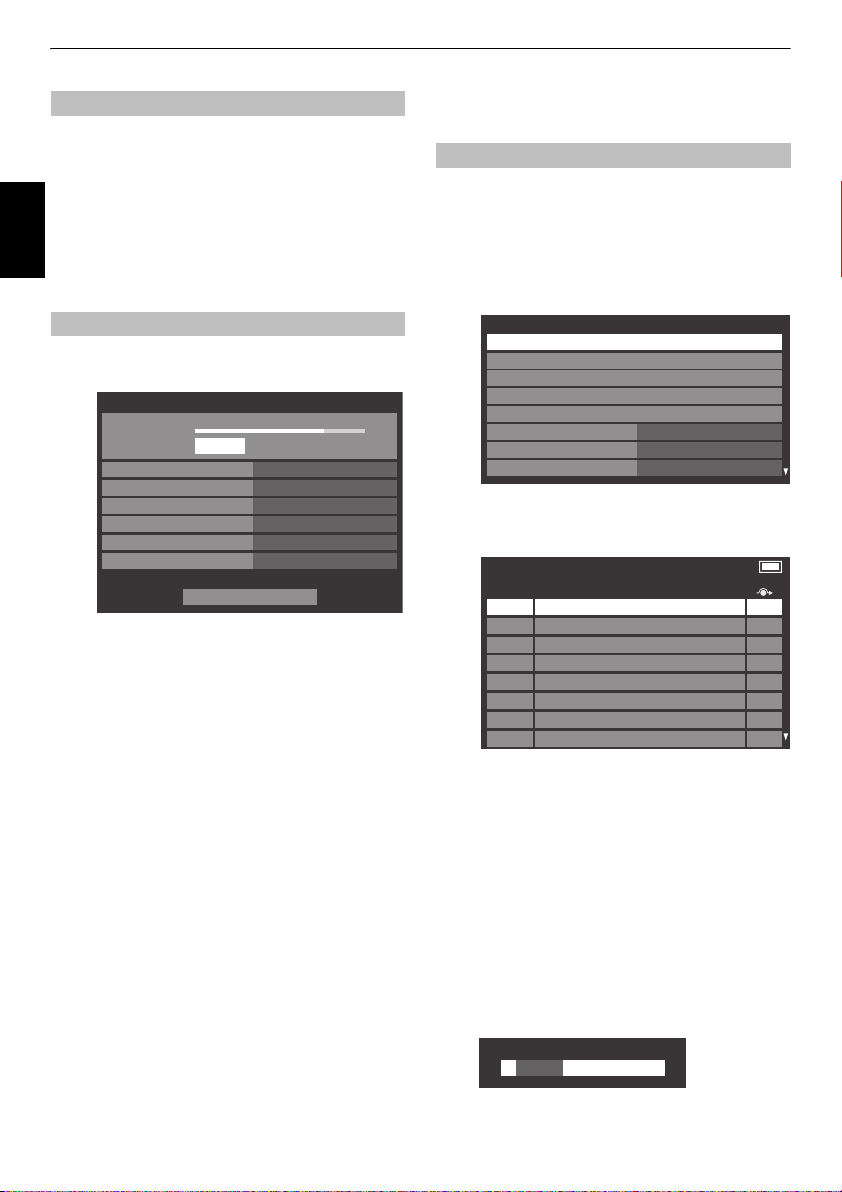
STILLE INN TV-EN
Manuell innstilling for DVB-C
Når
Ant/Kabel/Satellitt
Manuell Innstilling
Frekvens
– tast inn en spesifikk frekvens som skal søkes
Modulasjon
– velg fra én av fem QAM-
er stilt inn til
-elementene som følger:
Kabel
, er
DTV
modulasjonsalternativer
Symbolhyppighet
Norsk
(KS/s) som skal brukes for det manuelle søket
Start Scan
Uthev
– tast inn en spesifikk overføringshastighet
og trykk deretter på OK.
Manuell innstilling for DVB-S
Når
Ant/Kabel/Satellitt
manuell innstilling
DTV manuell innstilling - satellitt
Signalstyrke
Kvalitet
Satellitt
Transponder
Frekvens
Symbolhyppighet
Polarisering
Søk alternativ
Bruk
B
eller b for å utheve et element (
Transponder, Frekvens, Symbolhyppighet, Polarisering
Søk alternativ
eller
velge nødvendig alternativ.
Uthev
Start Scan
er stilt inn til
-elementene som følger:
SVAK
SVAKT
Start Scan
Satellitt
, er
ASTRA 28.2°E
1/83
10714 MHz
22000 KS/s
H
Ukodede signaler
Satellitt
,
), og trykk deretter på C eller c for å
og trykk deretter på OK.
DTV
STERKNORMAL
DTV Innst.
Kanaler (Antenne/kabel)
Kanalrekkefølgen kan endres slik at den passer med dine
a
Velg
OK
.
b
Velg
DTV Innst.
Kanaler
Teksting og Lyd
PIN Innst.
FORELDRE KONTROLL
Sett Lokal Tid
Standby kanal oppdaterting
DVB tegnsett
Dynamisk skanning
c
Du har to tilgjengelige metoder for å hoppe til
spesifikke steder i listen.
Kanaler
Linje Nr. 1/10
Pos. Navn
822 AA
823 AC
personlige behov.
DTV Innst.
Kanaler
1 ABC ONE
2 ABC TWO
7 ABC THREE
30 CABC Channel
40 ABC NEWS 24
51 ABCi
fra
OPPSETT
og trykk på OK.
-menyen og trykk på
Av
Standard
På
TV
24
Hopp til linjenummer
nummerknappen
du vil velge, og trykk deretter på
Hopp til stasjonsbokstav
cc
for å hoppe til neste stasjonsnavn med en annen
—Bruk
(0-9) til å taste inn linjenummeret
OK
.
— Trykk på CC eller
forbokstav.
Det er også mulig å endre en kanals
posisjonsnummer.
Endre nummer
— Trykk på
RØD
-knappen for å
endre nummeret for den uthevede kanalen. Endre
kanalnummeret med
OK
.
Pos.
----
nummerknappene
Navn
ABC ONE
og trykk på
Page 25
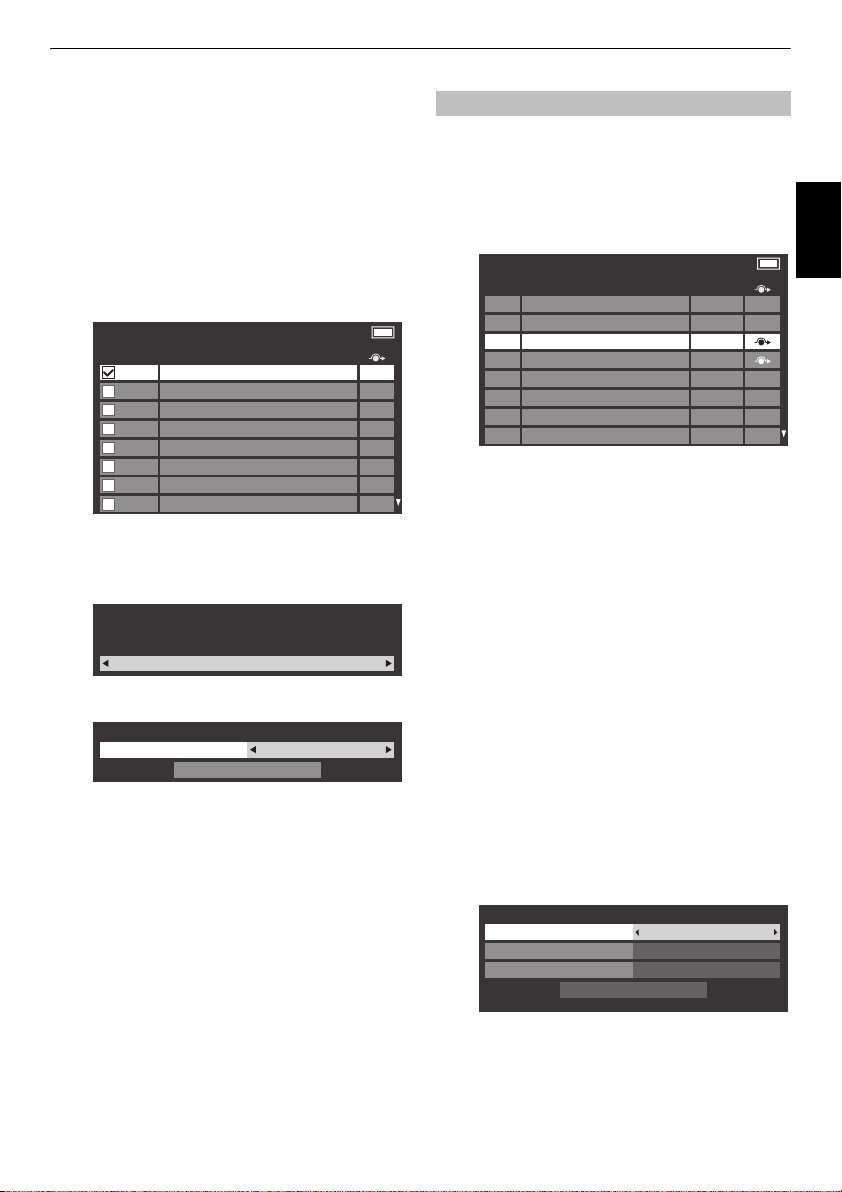
Flytt
— Trykk på
Flytt
-funksjonen. Bruk B- eller b-knappene til å
velge kanalen som du vil flytte og trykk på
GRØNN
-knappen for å aktivere
OK
for å
krysse av.
Hvis du vil flytte flere kanaler om gangen, velger du en
annen kanal og krysser av på samme måte. Gjenta
etter behov.
Når alle kanaler du vil flytte har blitt krysset av for,
bruker du
B
- eller b-knappene til å plassere fokuset
ved posisjonen som du vil flytte kanalene til. Kanalene
settes inn over den uthevede kanalen. Trykk på
GRØNN
-knappen for å utføre flyttingen.
Kanaler
Linje Nr. 1/10
Pos. Navn
1 ABC ONE
2 ABC TWO
7 ABC THREE
30 CABC Channel
40 ABC NEWS 24
51 ABCi
822 AA
823 AC
Sortere
— Trykk på
GUL
-knappen. En
bekreftelsesmelding vises. Trykk på
velge
Ja
og trykk på OK.
Sortere
Din eksisterende kanalrekkefølge vil bli slettet.
Vil du fortsette?
Ja
Valgvinduet for
Sortere
Sorterings type A - Z
Trykk på
Sorterings type
C
eller c for å angi type sortering.
A-Z
Kanalnummer
b
Trykk på
for å utheve
vises.
Sortere
Rekkefølge for stasjonsnavn
(A til Z)
Rekkefølge for
posisjonsnummer (rekkefølge
basert på nummer)
Sortere
og trykk på OK.
TV
C
eller c for å
Kanaler (Satellitt)
a
Velg
DTV Innst.
OK
.
b
Velg
Kanaler
Satellittkanallisten vises.
Kanaler
Linje Nr. 4/1200
Pos. Stasjon Satellitt
1 DDD 19.2°E
2AB
3E
801 BBC
802 BB
803 BA
822 AA
823 AC
c
Av praktiske hensyn, kan du redigere og sortere
kanallisten din.
Hopp til linjenummer
nummerknappen
du vil velge, og trykk deretter på
Hopp til stasjonsbokstav
cc
for å hoppe til neste stasjonsnavn med en annen
forbokstav.
Hoppe satellitt
neste kanal på en annen satellitt.
Endre nummer
kanaler. Se side 24.
Flytt
side 25.
Sortere
bekreftelsesmelding vises. Trykk på
velge
Sortere
Sortere
Gruppe Via satellitt
Sorterings type Kanalnummer
Forhåndsinnstille ordre/rekkefølge Ja
fra
OPPSETT
-menyen og trykk på
og trykk på OK.
—Bruk
(0-9) til å taste inn linjenummeret
— Trykk på Z eller z for å gå til
— Samme som Antenne/Kabel-
— Samme som Antenne/Kabel-kanaler. Se
— Trykk på
Ja
og trykk på OK.
GUL
-knappen. En
-menyen vises.
Sortere
STILLE INN TV-EN
Satellitt TV
19.2°E
19.2°E
22.5°E
22.5°E
22.5°E
25.6°E
25.6°E
OK
.
— Trykk på CC eller
C
eller c for å
Norsk
25
Page 26

STILLE INN TV-EN
Gruppe
— Trykk på C eller c for å velge
Via satellitt
Sorterings type
sorteringstypen.
Norsk
Forhåndsinnstille ordre/rekkefølge
eller
Dette elementet vises når Land er satt til Tyskland, og
gjelder kun for satellitten Astra 19.2°E.
Trykk på
.
— Trykk på C eller c for å stille inn
A - Z
Kanalnummer
c
for å stille inn Ja eller
b
for å utheve
Rekkefølge for stasjonsnavn (A
til Z)
Rekkefølge for
posisjonsnummer (rekkefølge
basert på nummer)
Nei
.
Sortere
og trykk på OK.
Standby kanal oppdaterting
Hvis
Standby kanal oppdaterting
er i standby-modus, utføres digital søking automatisk og
a
b
eventuelle nye kanaler lagres.
Velg
DTV Innst.
OK
.
Trykk på b for å velge
og bruk
fra
C
eller c til å velge På.
er stilt inn til På, når TV-en
OPPSETT
-menyen og trykk på
Standby kanal oppdaterting
DVB tegnsett
Denne funksjonen lar deg manuelt stille inn tegnsettet
(
Standard
= Tabell 0,
som skal brukes for DVB-C- eller DVB-T-kanaler.
a
Velg
OK
.
DTV Innst.
Vest
= Tabell 5 eller
fra
OPPSETT
Latinsk alfabet 9
-menyen og trykk på
Alle
eller
— Trykk på C
Dynamisk skanning
Hvis kringkastingsinformasjonen har blitt endret i ditt DVB-T-
mottaksområde, vil TV-skjermen vise meldingen
Sendingsinformasjonen er endret. Ønsker du å skanne
"
om igjen nå?
registrere endringer og be deg om en ny skanning, bør du sette
a
b
". Følg meldingen. Hvis du ikke vil at TV-en skal
Av
denne funksjonen til "
Velg
DTV Innst.
OK
.
Trykk på b for å velge
C
eller c til å velge På.
fra
OPPSETT
Dynamisk skanning
".
-menyen og trykk på
Plassering-innstilling
Du kan enten velge
anbefales for normalt bruk i et hjem. Velg
a
Velg
b
Trykk på C eller c for å velge
Dette er et
både
fjernsynets levetid er det svært sannsynlig at
tjenester slås av for å tillate flere nye
Denne "avstengingen" vil skje i flere etapper, som blir varslet
på forhånd i ditt område. Det anbefales at fjernsynet stilles inn
på nytt ved hver etappe for å sørge for at eksisterende og nye
)
digitale
digitalt
digitale
tjenester kan ses uten forstyrrelser.
Hjem
- eller
Varehus
-modus.
-menyen.
Hjem
digitale
Varehus
eller
analoge
tjenester.
fjernsynet brukes i en butikk e.l.
Plassering
og
fra
OPPSETT
Analog
avstenging
fjernsyn som er integrert til å tillate bruk av
analoge
tjenester. Men i løpet av
og bruk
Hjem
når
Varehus
.
b
Trykk på b for å velge
c
til å velge
DVB tegnsett
Standard, Vest
og bruk C eller
eller
Latinsk alfabet 9
.
26
Page 27
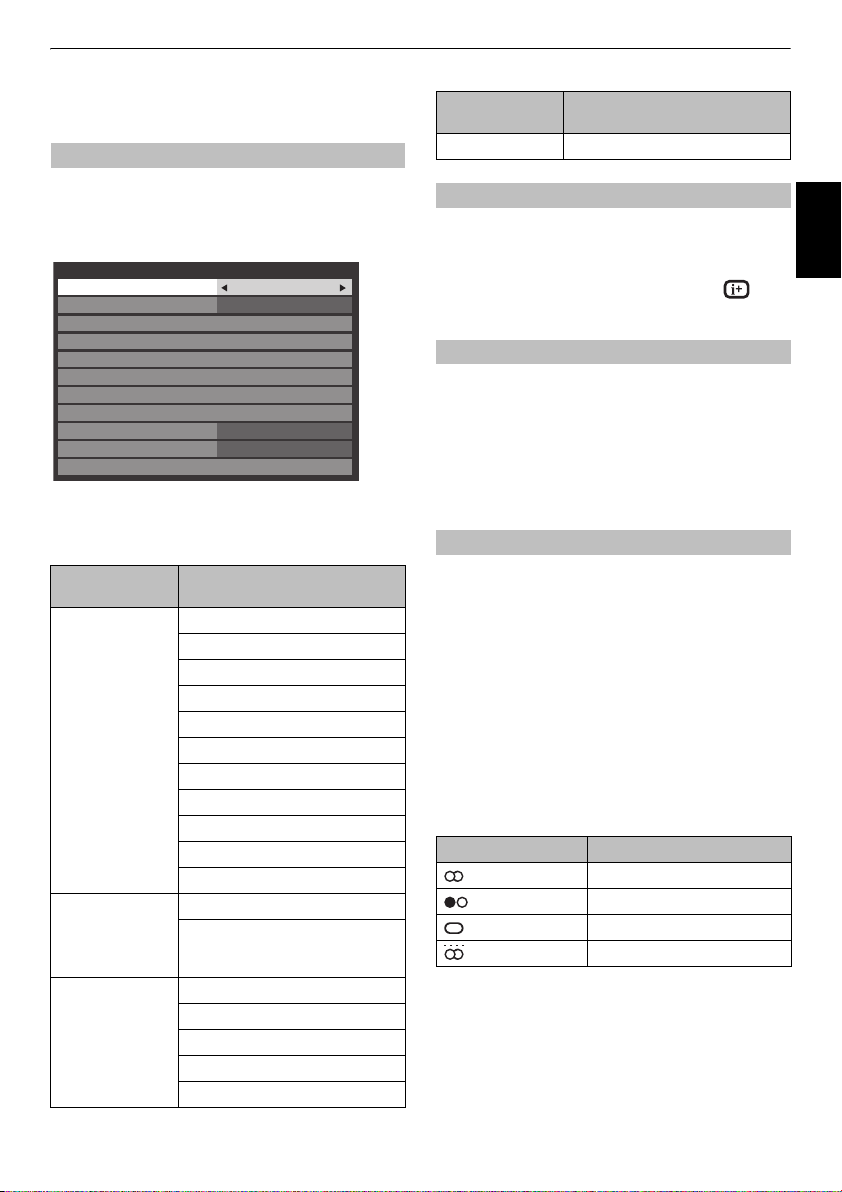
KONTROLLER OG FUNKSJONER
Generelle kontroller
Hurtigmeny
Hurtigmeny
Bildevalg, Bildestørrelse, Mer Info., Av-timer
Trykk på
å velge alternativet.
Hurtigmeny
Bildevalg AutoView
Bildestørrelse
3D-innstillinger
Mer Info.
Kanalalternativer
YouTube
Media Player
Fotoramme
Av-timer
Høytalere
Trådløs informasjon
MERK: Hurtigmeny
den gjeldende modusen.
Eksempel på element i Hurtigmeny
Når du ser på et TVprogram eller bilder
fra den eksterne
inngangen
Enkelt vindu eller
enkelt 3D-vindu
Når du bruker EPG Sjanger farge Se side 65.
Media Player
(multivisning,
listevisning)
gir deg rask tilgang til noen alternativer, som
QUICK
for å vise
Hurtigmeny
-elementer er forskjellige avhengig av
Modus Hurtigmeny-
Bildevalg Se side 36.
Bildestørrelse Se side 34.
3D-innstillinger Se side 28.
Mer Info. Se side 64.
Kanalalternativer Se side 67.
YouTube Se side 50.
Media Player Se side 52.
Fotoramme Se side 59.
Av-timer Se side 63.
Høytalere Se side 75.
Trådløs informasjon Se side 45.
EPG oppdatering/
Avslutt EPG
oppdatering
Sortere Se side 55.
Intervalltid Se side 55.
Gjenta Se side 55.
Enhetsinformasjon Se side 55.
Trådløs informasjon Se side 45.
og bruk B eller b til
Super live
00:00
TV Høyttalere
element
, osv.
Beskrivelse
Se side 65.
Modus Hurtigmeny-
Fotoramme BILDE Se side 36.
element
Beskrivelse
Velge posisjoner
Bruk tallknappene på fjernkontrollen til å velge en posisjon.
Posisjoner kan også velges med
For å vise informasjon på skjermen som posisjon,
inngangsmodus eller stereo/mono signal, trykk på . Trykk
en gang til for å avbryte.
Tidsvisning – kun
Tidsvisning gjør at klokken nå (teksttjeneste) kan vises på
Trykk på
D
tidsvisningen fra kringkasteren. Klokken vises på skjermen i
omtrent 5 sekunder.
MERK:
Det kan hende at dette ikke er tilgjengelig i noen
tilfeller.
fjernsynsskjermen.
mens du ser på en normal sending for å se
PU og
Pu.
analog
Stereo og tospråklige sendinger
For ATV-programmer
Hvis stereo eller tospråklige sendinger sendes, vises ordene
Stereo eller Tospråklig på skjermen hver gang posisjoner
endres. Disse forsvinner etter et par sekunder. Hvis sendingen
Stereo…
Tospråklig…
sendes, vises ordet
og hvis ordet
Språk 1, Språk 2
For DTV-programmer
For stereo eller tospråklige sendinger, trykk på s og bruk
C
eller c til å velge innstillinger.
For sendinger med flere lydspor, trykk gjentatte ganger på
s
ikke er i stereo, vises ordet Mono.
Trykk på s for å velge
Tospråklige sendinger er sjeldne. Hvis de
Tospråklig
Tospråklig
Modusvisning Når du trykker på
Stereo Stereo S Venstre S Høyre
Tospråklig mono Språk 1
Mono –
Multikanal –
for å endre lydspråket (se "Lydspråk" på side 68).
vises, trykk på s for å velge
eller
Mono
Stereo
eller
Mono
. Velg ønsket programnummer,
.
c
S
Språk 2
.
Norsk
27
Page 28

KONTROLLER OG FUNKSJONER
DD3
3
Bruke 3D-funksjoner
Før du ser på 3D-programmer, må du lese og følge
avsnittet "Når du bruker 3D-brillene" på side 6.
Følgende kreves for å se på et 3D-program:
• TOSHIBA 3D-briller FPT-AG01G (inkludert)
Norsk
• Kompatibel 3D-avspillingsenhet eller 3D-kilde.
• 3D-kompatibel høykvalitets HDMI-kabel
Visning av 3D-bilder
Innkommende videosignaler kan enten være i 2D eller 3D-
format. Et 2D-signal kan kun ses i 2D, men et 3D-signal kan ses
i enten 2D eller 3D. Hvis TV-en kan registrere at et signal er i
3D, kan den automatisk skifte til 3D-modus – se "3D autostart",
under. Ellers kan brukeren endre visningsmodusen med 3D-
knappen. Formatet til 3D-signalet kan også være enten Side om
side (SBS) eller Topp og bunn (TB). Du må velge riktig format
hvis TV-en ikke kan registrere dette automatisk – se "3D
MERK:
• Når et 3D-formatsignal ikke mottas, endres ikke
visningsmodusen til 3D.
• 3D-knappen er tilgjengelig for digitale kanaler eller HDMIinngangen.
• Hvis riktig modus og format ikke er valgt, vises ikke 3Dbildet på riktig måte.
• Det kan være begrensninger på Bildestørrelse-innstillingene
for 3D-modus og 2D-modus.
• 3D-bilder oppfattes forskjellig fra person til person.
• Bruk 3D-brillene når du ser på 3D-bilder.
Endring av visningsmodus eller valg av
Modus Beskrivelse
3D Viser 3D-bilder.
2D Endrer 3D-bilder til 2D.
Naturlig Viser et mottatt signalformat slik det er.
formatvalg" under.
3D-format
Tre moduser brukes for å se på TV.
3D formatvalg:
Hvis høyre og venstre bilde er i samme Naturlig-modus, velger
du SBS.
Hvis øvre og nedre bilde er i samme Naturlig-modus, velger
du TB.
3D-formatene er som følger.
3D-format Beskrivelse
Side om side
(SBS)
Topp og bunn
(TB)
Rammepakking
(FP) *
* Dette formatet kan ikke velges manuelt.
Bildene for venstre og høyre
øyne vises side om side.
Bildene for venstre og høyre
øyne vises øverst og nederst på
skjermen.
Bilde for venstre og høyre øyne
vises i to rammer øverst og
nederst på skjermen.
For å bytte til 3D-modus:
•Sett
PREFERANSER/3D oppsett/3D autostart
3D
• Trykk på
Inngangssignal
Type Ekstra informasjon
3D-
formatsignal
2D-formatsignal
* Korrekt 3D-bilde
mens du ser i 2D-modus eller Naturlig-modus.
Hva som utløser endring av
Format
Med 3D automatisk
registreringsinformasjon
Uten 3D automatisk
registreringsinformasjon
FP
SBS
TB
SBS
TB
visningsmodus
Kildesignal
3D
3D
3D 3D
3D
3D
3D 3D
3D
3D
3D
til 3D.
Trykk på
3Dknappen
*
*
*
*
D
3
28
Page 29

KONTROLLER OG FUNKSJONER
3D
3D
3D
For å velge 3D-format fra Hurtigmeny i 3D-modus:
a
Trykk på
QUICK
for å vise
b
Trykk på B eller b for å velge
trykk på
OK
.
c
Trykk på B eller b for å velge
trykk på
OK
.
d
Trykk på C eller c for å velge
Topp og bunn
Hva som utløser endring av
Hurtigmeny
.
visningsmodus
.
3D-innstillinger
3D formatvalg
Side om side
eller
Hurtigmeny
og
og
Inngangssignal 3D formatvalg
Format
Kildesignal
Type Ekstra
SBS TB
informasjon
3Dformatsignal
Med 3D automatisk
registreringsinformasjon
FP
3D
3D
SBS
3D 3D
3D
TB
3D
Uten 3D automatisk
registreringsinformasjon
2D-formatsignal
SBS
TB
3D 3D
3D
3D
3D
*
DD3
D
*
3
3
* Korrekt 3D-bilde
For å bytte til 2D-modus:
• Sett
PREFERANSER/3D oppsett/3D autostart
3D
• Trykk på
mens du ser i 3D-modus eller Naturlig-modus.
Hva som utløser endring av
Inngangssignal
Type Ekstra informasjon
3D-
formatsignal
Med 3D automatisk
registreringsinformasjon
Format
FP
SBS
TB
Uten 3D automatisk
registreringsinformasjon
SBS
TB
2D-formatsignal
* Korrekt 2D-bilde
visningsmodus
til 2D.
Trykk på
3D-
Kildesignal
knappen
3D
*
3D
*
3D 3D
*
3D
3D
3D 3D 3D 3D
3D
3D
*
3D 3D
3D
3D
3D
3D
3D
For å velge 2D-format fra Hurtigmeny i 2D-modus:
a
Trykk på
QUICK
b
Trykk på B eller b for å velge
trykk på
OK
.
c
Trykk på B eller b for å velge
trykk på
OK
.
d
Trykk på C eller c for å velge
Hva som utløser endring av
visningsmodus
for å vise
Hurtigmeny
3D-innstillinger
2D formatvalg
2D (SBS)
Hurtigmeny
.
eller
og
og
2D (TB)
Inngangssignal 2D formatvalg
Type Ekstra
informasjon
3D-
Med 3D automatisk
formatsignal
registreringsinformasjon
Uten 3D automatisk
registreringsinformasjon
2D-formatsignal
FP
SBS
TB
SBS
TB
3D
3D
3D 3D
3D
3D
3D 3D
3D
3D
3D
SBS TB
*
3D
*
3D
3
3
3
Naturlig
3D 3D
*
3D
3D
3D
3D 3D
*
3D
3D
3D
3D
Format
Kildesignal
* Korrekt 2D-bilde
MERK:
Ta av 3D-brillene i 2D-modus.
For å bytte til Naturlig-modus:
• Trykk på 3D mens du ser i 3D-modus.
Hurtigmeny
•Fra
a
I
innstillinger
b
Trykk på B eller b for å velge
trykk på
c
Trykk på C eller c for å velge
MERK:
skyggelegges 2D formatvalg.
i 2D-modus.
Hurtigmeny
, trykk på B eller b for å velge
, og trykk deretter på OK.
2D formatvalg
OK
.
Naturlig
Når Rammepakking er valgt som inngang,
3D-
og
.
Norsk
.
29
Page 30

KONTROLLER OG FUNKSJONER
Stille inn autostart-modusen
Styrer hva TV-en gjør når den registrerer et 3D-signal.
a
Trykk på
MENU
PREFERANSER
b
Trykk på B eller b for å velge
OK
Norsk
c
d
.
PREFERANSER
3D oppsett
REGZA-LINK oppsett
Nettverksoppsett
Media Renderer oppsett
Fotoramme oppsett
Tekst-tv Auto
Nettverk lås
Betj.panel-sperre
Trykk på B eller b for å velge
Trykk på C eller c for å velge 3D, 2D eller Av.
Alternativ Beskrivelse
3D Vises automatisk som 3D-modus når et 3D-
2D Vises automatisk som 2D-modus når et 3D-
Av Viser en skjerm som lar deg velge 3D eller 2D
og C eller c for å velge
-menyen.
3D oppsett
Av
Av
3D autostart
formatsignal er mottatt.
formatsignal er mottatt.
når et 3D-formatsignal er mottatt.
og trykk på
Stille inn 3D PIN-koden
En 3D PIN-kode er nødvendig for å bruke 3D
For å taste inn en ny PIN-kode:
a
I
PREFERANSER
velge
b
Trykk på B eller b for å velge
c
Bruk tallknappene til å taste inn et 4-sifret nummer.
Bekreft koden.
MERK:
sikkerhetsinnstillinger.
3D oppsett
-menyen, trykk på B eller b for å
, og trykk deretter på OK.
3D PIN
og trykk på OK.
PIN-koden kan ikke stilles inn til "0000".
For å endre eller slette PIN-koden din:
a
I
PREFERANSER
velge
b
Trykk på B eller b for å velge
c
Trykk på tallknappene for å taste inn din 4-sifrede PINkode.
d
Velg
Forandre PIN
OK
på
MERK:
• PIN-koden kan ikke stilles inn til "0000".
• Hvis PIN-koden er slettet, er 3D
sikkerhetsinnstillinger skyggelagt, og innstillingene
er tilbakestilt til fabrikkstandarden.
3D oppsett
.
-menyen, trykk på B eller b for å
, og trykk deretter på OK.
3D PIN
.
eller
Slett PIN
, og trykk deretter
Glemte PIN-koder:
a
I
PREFERANSER
.
velge
b
Trykk på B eller b for å velge
c
Trykk på 4 ganger innen 5 sekunder. Koden
fjernes.
d
Tast inn en ny PIN-kode.
3D oppsett
-menyen, trykk på B eller b for å
, og trykk deretter på OK.
3D PIN
.
Stille inn 3D startmelding
Når denne funksjonen er stilt inn til På, vises en melding på
a
b
c
d
e
skjermen når et 3D-signal er mottatt.
I
PREFERANSER
velge
Trykk på B eller b for å velge
sikkerhetsinnstillinger
Tast inn din 4-sifrede 3D PIN-kode.
Trykk på B eller b for å velge
Trykk på C eller c for å velge På eller Av.
3D oppsett
-menyen, trykk på B eller b for å
, og trykk deretter på OK.
3D
og trykk på OK.
3D startmelding
.
30
Page 31

KONTROLLER OG FUNKSJONER
Stille inn 3D lås
Når denne funksjonen er stilt inn til På, må du taste inn din 3D
a
b
c
d
e
PIN-kode for å endre visningsmodus.
I
PREFERANSER
velge
3D oppsett
Trykk på B eller b for å velge
sikkerhetsinnstillinger
Tast inn din 4-sifrede 3D PIN-kode.
Trykk på B eller b for å velge
Trykk på C eller c for å velge På.
-menyen, trykk på B eller b for å
, og trykk deretter på OK.
3D
og trykk på OK.
3D lås
.
Stille inn 3D tidslås
Når 3D tidslås-funksjonen er stilt inn til På, vises verken PIN-
inntastingsvinduet eller 3D-startmeldingen når 3D aktiver timer
er aktiv, selv om det byttes til 3D-modus. Dette er nyttig for å
unngå at det spørres etter 3D lås PIN og at 3D-startmeldingen
a
b
c
d
e
vises hver gang du bytter til 3D.
I
PREFERANSER
velge
3D oppsett
Trykk på B eller b for å velge
sikkerhetsinnstillinger
Tast inn din 4-sifrede 3D PIN-kode.
Trykk på B eller b for å velge
Trykk på C eller c for å velge På.
-menyen, trykk på B eller b for å
, og trykk deretter på OK.
3D
og trykk på OK.
3D tidslås
.
Stille inn Aktiver 3D timer
Denne funksjonen hjelper deg med å huske på at du ikke må se
på 3D-video over lang tid. Straks en innstilt tidsperiode har
forløpt, vises en dialogboks som spør om du vil fortsette å se på
a
I
PREFERANSER
velge
b
Trykk på B eller b for å velge
sikkerhetsinnstillinger
c
Tast inn din 4-sifrede 3D PIN-kode.
d
Trykk på B eller b for å velge
e
Trykk på C eller c for å velge 30, 60, 90 eller
minutter.
f
For å avbryte timeren, velg Av.
videoen eller ikke.
3D oppsett
-menyen, trykk på B eller b for å
, og trykk deretter på OK.
3D
og trykk på OK.
Aktiver 3D timer
120
.
Vise 3D viktig info
a
I
PREFERANSER
velge
b
Trykk på B eller b for å velge
på
OK
3D oppsett
.
-menyen, trykk på B eller b for å
, og trykk deretter på OK.
3D viktig info
og trykk
Bytte venstre og høyre bilder
Lukkertiden på brillene for venstre og høyre øye kan byttes om.
Hvis 3D-bilder virker uklare, kan du bytte venstre og høyre sider
a
Trykk på
Hurtigmeny
av 3D-bildet.
QUICK
på fjernkontrollen for å åpne
.
Norsk
31
b
Trykk på B eller b for å velge
trykk på
OK
.
c
Trykk på B eller b for å velge
bilde
.
d
Trykk på C eller c for å velge
3D-innstillinger
Venstre og høyre
Byttet
.
og
Page 32

KONTROLLER OG FUNKSJONER
Lydkontroller
Lydstyrkekontroller og demping av lyd
Lydstyrke
Trykk på y eller Y for å tilpasse lydstyrken.
Lyd av
Trykk én gang på for å slå av lyden, og trykk igjen for å
Norsk
avbryte.
Tospråklig
Hvis et program eller film kringkastes med et lydspråk på mer
enn ett språk, kan du velge mellom lydsporene med
a
b
Lydkontrollene er tilgjengelige i
a
b
Du kan tilpasse gjeldende lydmodusinnstillinger. Velg passende
modus i henhold til installasjonsstedet til TV-en (
Vegg
a
TOSPRÅKLIG
Trykk på
MENU
menyen.
Bruk b til å utheve
C
eller c for å velge mellom
LYD
Tospråklig
Balanse
Avansert lydinnstilling
Dolby Volume Lav
Dynamisk områdekontroll Av
Justering av lydnivå
Lydbeskrivelse
-funksjonen.
og bruk C eller c til å velge
Tospråklig
, og trykk deretter på
Språk 1
eller
Språk 1
0
Balanse
digitale
og
analoge
Velg
LYD
-menyen.
Trykk på b for å utheve
C
eller c for å vektlegge venstre eller høyre
høyttalerbalanse.
Balanse
, og trykk deretter på
Sound Navi
) og juster equalizeren på skjermen etter behov.
Velg
LYD
-menyen.
Stand
LYD
Språk 2
moduser.
-
eller
c
Trykk på b for å utheve
på
OK
.
Avansert lydinnstilling
Sound Navi
Surround Av
Lydforsterkning På
Dynamic Bass Boost Høy
d
Trykk på C eller c for å velge enten
avhengig av hvordan TV-en din er installert, og trykk
deretter på RØD-knappen.
e
Trykk på C eller c for å velge frekvensområdet du vil
justere fra equalizer-vinduet, og trykk deretter på
eller
b
for å tilpasse nivået.
Sound Navi
TV montering Stand
.
f
+20
0
-20
100 330 1K 3.3K 10K [Hz]
2 1 0 1 2 [Nivå]
Gjenta trinn 5 for andre frekvenser.
Sound Navi
Equaliser
, og trykk deretter
Stand
Surround-innstillinger
Surround, Lydforsterkning
hjelper til med å lage en forbedret surroundlydopplevelse med
en dyp, rik bass fra stereolydkilder. Lyden fra TV-en vil høres
a
I
LYD
lydinnstilling
b
Bruk b til å utheve
eller
Avansert lydinnstilling
Sound Navi
Surround Av
Lydforsterkning På
Dynamic Bass Boost Høy
rikere og bredere ut.
-menyen, trykk på b for å utheve
c
for å velge Av,
, og
Dynamic Bass Boost
, og trykk deretter på OK.
Surround
, og trykk deretter på C
Romvirkning
eller
Avansert
eller
Kino
Vegg
B
.
b
Trykk på b for å utheve
trykk deretter på
Avansert lydinnstilling
OK
.
, og
32
Page 33

c
Trykk på b for å utheve
deretter
C
eller c til å velge På.
d
Trykk på b for å utheve
C
eller c til å velge ønsket bassutvidelsesnivå (Av,
Lav
eller
Høy
).
Dolby Volume
Denne funksjonen gir et stabilt lydvolum uansett hvilket
program, kanal eller lydkilde som brukes.
a
I
LYD
-menyen, trykk på b for å utheve
Volume
.
b
Trykk på C eller c for å velge
MERK:
• Innstillingen
Dynamisk områdekontroll
•Hvis
deaktiveres denne funksjonen.
Dolby Volume
Dynamisk områdekontroll
Lydforsterkning
Dynamic Bass Boost
Lav, Høy
påvirker innstillingene
og
Digital lydutgang
er stilt inn til På,
og bruk
®
Dolby
eller Av.
og bruk
.
Dynamisk områdekontroll
Denne funksjonen tillater kontroll av lydkomprimering for noen
digitale TV-programmer (MPEG-1- og MPEG-2-lydprogrammer
a
I
LYD
-menyen, trykk på b for å utheve
områdekontroll
b
Trykk på C eller c for å velge På eller Av.
MERK:
Denne funksjonen er deaktivert når
Lav
stilt inn til
eller
støttes ikke).
.
Høy
.
Dynamisk
Dolby Volume
er
Justering av lydnivå
Noen ganger kan det være store forskjeller i lydstyrken når du
bytter fra en DTV 5.1 kanal til en DTV 2 kanal, en ATV-kanal
eller en ekstern inngang. Bruk av
funksjonen reduserer disse forskjellene.
a
Still inn lydstyrkenivået som vanligvis brukes når du ser
på et DTV 5.1 kanal-program.
b
Still inn til en kanal som er DTV 2 kanal eller ATV eller
en ekstern inngang.
c
I
LYD
-menyen, trykk på b for å utheve
lydnivå
, og trykk på OK.
Justering av lydnivå
Justering av
-
KONTROLLER OG FUNKSJONER
d
Trykk på b for å utheve et alternativ, og bruk deretter
C
eller c til å justere lydstyrken.
Justering av lydnivå
DTV 2 KANAL
ATV
Ekstern inngang
MERK:
• Elementet som er tilgjengelig avhenger av den gjeldende
inngangskilden. For eksempel, mens du ser på et DTV 2
kanal-program, er kun
andre elementene er skyggelagt i menyen. Dette gjør at du
kan enkelt justere i henhold til hvert forhold.
• Når du ser på et program i DTV 5.1 kanal, er ikke denne
funksjonen tilgjengelig.
DTV 2 kanal
-5
0
0
tilgjengelig og de to
Lydbeskrivelse
Lydbeskrivelse er et ekstra lydspor med kommentarer slik at
synshemmede personer kan forstå og ta glede av historien.
Bokstavene AD vises i kanalbanneret når programmer
a
Fra
OK
b
Uthev
for å velge
AD
slå på eller av
c
For å justere lydstyrkenivået til lydbeskrivelsen etter
hovedlydstyrken, uthev
eller
inneholder AD-innhold.
LYD
-menyen, velg
.
Lydbeskrivelse
På
Lydbeskrivelse
Lydbeskrivelse
Blandingsnivå
-knappen på fjernkontrollen kan også brukes til å
c
.
Lydbeskrivelse
og trykk deretter på C eller c
.
50
Lydbeskrivelse
-funksjonen.
Blandingsnivå
og trykk på
På
og bruk C
Norsk
33
Page 34

KONTROLLER OG FUNKSJONER
Visning i bredskjerm
Avhengig av typen sending som overføres, kan du se på programmer i flere typer formater.
Bruk denne innstillingen når du ser på en
DVD i bredskjerm, video i bredskjerm
eller en sending i 16:9-formatet (når
BREDFORMAT
Norsk
dette er tilgjengelig). På grunn av de
ulike typene bredskjermformater som er
tilgjengelige (16:9, 14:9, 20:9, osv), kan
det hende at du vil se svarte linjer på
toppen og bunnen av skjermen.
4:3
SUPER LIVE
KINO
TEKSTING
Bruk denne innstillingen til å se en
sending i ekte 4:3-format.
Denne innstillingen vil forstørre et
4:3-bilde for å passe på skjermen
ved å strekke bildet horisontalt og
vertikalt, mens bedre proporsjoner
holdes på midten av bildet. Noe
forvrengning kan oppstå.
Mens du ser på filmer/video i "alle
sidepanelformat", vil denne
innstillingen eliminere eller redusere
de svarte linjene på alle sider av
skjermen ved å zoome inn og velge
bildet uten forvrenging.
Når teksting er slått på i en sending
i et letterbox-format, vil denne
innstillingen heve bildet slik at all
tekst vises.
TEKSTING
14:9
Bruk denne innstillingen når du ser
på en sending i 14:9-format.
34
Page 35

KONTROLLER OG FUNKSJONER
NATURLIG
PC NORMAL
PC BRED
Punkt for punkt
Trykk på -knappen på fjernkontrollen for å vise listen over tilgjengelige bredskjermformater.
Trykk gjentatte ganger på knappen for å utheve nødvendig format.
Hurtigmeny
Bildestørrelse
Bruk av spesialfunksjoner for å endre størrelsen på bildet som vises (f.eks. endre høyde-/breddeforhold) med hensikt om å vise
offentlig eller for kommersiell vinning kan være i strid med lover om copyright.
-funksjonen kan også brukes til å velge
AV-format PC-format
Naturlig
Bredformat
4:3
Super live
Kino
Teksting
14:9
Denne innstillingen vil vise bildet uten
overskanning, dvs. WYSIWYG.
Denne innstillingen vil vise bildet
uten overskanning, dvs. WYSIWYG.
Dette alternativet er kun tilgjengelig
når du ser på en PC-signalkilde via
en HDMI- eller PC-terminal.
Denne innstillingen vil vise bildet
uten overskanning eller sidepaneler.
Dette alternativet er kun tilgjengelig
når du ser på en PC-signalkilde via
en HDMI- eller PC-terminal.
"Punkt for punkt"
skalerbar visning. Avhengig av
inngangssignalformatet, vises bildet
med sidepaneler og/eller linjer på
toppen og bunnen av skjermen (f.eks.
VGA-inngangskilde).
Bildestørrelse
Punkt for punkt
PC Normal
PC bred
er en ikke-
Bildestørrelse
.
Norsk
35
Page 36

KONTROLLER OG FUNKSJONER
Bildekontroller
De fleste bildekontroller og funksjoner er
tilgjengelig i både
OBS! Funksjoner som ikke er tilgjengelige vil være
skyggelagt eller skjult.
Norsk
Dette fjernsynet lar deg tilpasse bildestilen etter din personlig
AutoView, Dynamisk, Standard, Hollywood 1, Hollywood
,
Varehus, Spill
2
påvirker mange funksjoner/innstillinger i fjernsynet.
MERK:
•Fordi
AutoView
bildeinnstillinger basert på lysforhold i rommet og innhold
fra inngangssignalet, er menyene
Ekspertmodus
Varehus
•
•
•
a
b
MERK:
inngangssignalet. Du kan velge en annen bildemodus for
hvert inngangssignal.
-modus er kun tilgjengelig når
Varehus
inn til
Spill
-modus er tilgjengelig i ekstern inngangsmodus
(utenom antenneinngang). Når du velger
velges passende bredskjermformater.
PC
-modus er tilgjengelig i RGB/PC-inngangsmodus eller
HDMI-inngangsmodus.
I
BILDE
BILDE
Bildevalg
Res.
Sortnivå
Kontrast
Lys
Farge
Nyanse
Skarphet
Trykk på C eller c for å velge bildemodusen du vil
bruke og trykk på
Bildemodusen du velger påvirker kun det aktuelle
digitale
og
analoge
moduser.
Bildevalg
stil.
og PC er forhåndsinnstilte alternativer og
-modusen automatisk tilpasser
skyggelagt mens dette er valgt.
.
-menyen, trykk på b for å velge
OK
Auto klarhet sensor
100
100
0
0
0
0
.
Plassering
Spill
-modus,
Bildevalg
Dynamisk
og
er stilt
Bildepreferanser
Du kan tilpasse gjeldende bildemodusinnstillinger som
nødvendig. For eksempel, mens du velger "
endrer følgende elementer, som
Farge, Nyanse, Skarphet
bildeinnstillinger
a
b
Denne funksjonen nullstiller alle bildeinnstillinger til
a
b
bildemodusen "
I
BILDE
-menyen, trykk på b for å velge enten
Sortnivå, Kontrast, Lys, Farge, Nyanse
Skarphet
og trykk på OK.
Trykk på C eller c for å justere innstillingene.
fabrikkinnstillingene utenom
I
BILDE
-menyen, trykk på b for å velge
OK
.
på
En bekreftelsesmelding vises. Trykk på C eller c for å
velge
Ja
og trykk på OK.
ColourMaster
.
Når
ColourMaster
"Grunnfargejustering"-funksjonen tilgjengelig igjen.
a
I
BILDE
-menyen, trykk på b for å velge
bildeinnstillinger
b
Trykk på b for å velge
Avanserte bildeinnstillinger
ColourMaster
Grunnfargejustering
Fargetemperatur
Auto-lysstyrke sensorinnstillinger
Aktiv baklyskontroll
Sort/hvitt nivå
Statisk gamma
Støyreduksjon
c
Trykk på C eller c for å velge På eller Av og trykk OK.
Dynamisk
Sortnivå, Kontrast, Lys
og
, lagres dine nye innstillinger for
Avanserte
Dynamisk
", hvis du
".
eller
Res.
Bildevalg
er stilt inn til På gjør den
og trykk på OK.
ColourMaster
5
10
0
.
Res.
Avanserte
.
Av
På
og trykk
,
36
Page 37

KONTROLLER OG FUNKSJONER
Grunnfargejustering
Grunnfargejustering
individuelle farger etter personlig preferanse. Dette kan være
a
b
c
d
nyttig når du bruker en ekstern kilde.
I
Avanserte bildeinnstillinger
for å utheve
på
OK
.
Trykk på B eller b for å velge et alternativ, og trykk
på
c
eller for å gå til vinduet for å tilpasse alternativet.
Grunnfargejustering
Grønn
Blå
Gul
Magenta
Cyan
Res.
Trykk på C eller c for å velge
Lys
, og trykk deretter på B eller b for å tilpasse
eller
innstillingene etter behov.
Trykk på
For å gjenopprette fabrikkinnstillingene, velg
trykk på
-funksjonen tillater justering av
Grunnfargejustering
Fargetone
Fargetone Metning Lys
RETURN
OK
.
Metning
0Rød
000
000
000
000
000
Fargetone, Metning
0Rød 0 -1
for å gå tilbake til forrige meny.
-menyen, trykk på b
, og trykk deretter
Lys
00
Res.
Fargetemperatur
Fargetemperatur
a
I
Avanserte bildeinnstillinger
for å utheve
øker "varmen" eller "kjøligheten" til bildet
ved å øke den røde eller blå nyansen.
Fargetemperatur
-menyen, trykk på b
og trykk på OK.
Auto-lysstyrke sensorinnstillinger
Når Auto klarhet sensor er aktivert, vil den automatisk optimere
baklysnivåene slik at de passer med omgivende lysforhold.
a
I
og
Avanserte bildeinnstillinger
for å utheve
trykk på
b
Trykk på C eller c for å velge På og trykk på OK.
Auto-lysstyrke sensorinnstillinger
c
Trykk på b for å velge
trykk på
d
Vinduet
igjen for å vise vinduet hvor du kan tilpasse dette.
e
Trykk på C og c for å velge et punkt og trykk på B
eller
Kontrollnivå
f
Trykk på OK for å fastsette justeringen.
For å avbryte justeringen mens du velger et punkt, velg
Slett
For å gjenopprette justeringene av alle punkter til
fabrikkstandardene, velg
Auto-lysstyrke sensorinnstillinger
OK
.
Auto klarhet sensor
Sortnivåjustering pro
OK
.
Sortnivåjustering pro
b
for å tilpasse nivået.
Sortnivåjustering pro
Baklys kontrollnivå
100
0
og trykk på OK.
Omgivende lys
-menyen, trykk på b
Sortnivåjustering pro
vises. Trykk på OK
Res.
og trykk på OK.
og
Norsk
På
og
48
Slett
Res.
b
Trykk på C eller c for å justere nivået.
Justeringsområdet er 0 (varm) til 10 (kjølig).
MERK:
Hvis
Bildevalg
justeringsområdet -5 til +5.
er stilt inn til
AutoView
, er
37
Page 38

KONTROLLER OG FUNKSJONER
Aktiv baklyskontroll
Når
Aktiv baklyskontroll
a
b
Norsk
optimere baklysnivåene for mørke scener.
I
Avanserte bildeinnstillinger
for å velge
Trykk på C eller c for å velge På eller Av.
er aktivert, vil dette automatisk
-menyen, trykk på b
Aktiv baklyskontroll
.
Sort/hvitt nivå
Sort/hvitt nivå
a
b
øker styrken til mørke områder av bildet for å
forbedre definisjonen.
I
Avanserte bildeinnstillinger
for å velge
Trykk på C eller c for å justere nivået. Effekten
avhenger av sendingen og er mest fremtredende på
mørke farger.
Sort/hvitt nivå
-menyen, trykk på b
.
Statisk gamma
Statisk gamma-funksjonen lar deg tilpasse nivåene med svart i
a
I
Avanserte bildeinnstillinger
for å velge
b
Trykk på C eller c for å justere nivået.
bildet.
Statisk gamma
-menyen, trykk på b
.
MPEG støyreduksjon – Støyreduksjon
Når du ser på en DVD, kan komprimeringen føre til at enkelte
ord eller bildeelementer blir forvrengte eller pikslet.
MPEG støyreduksjon
Med
a
b
c
effekten ved å glatte ut kantene.
I
Avanserte bildeinnstillinger
for å velge
Trykk på b for å velge
Trykk på C eller c for å velge
Av
Støyreduksjon
Støyreduksjon
MPEG støyreduksjon
DNR
.
-funksjonen reduseres denne
-menyen, trykk på b
og trykk på OK.
MPEG støyreduksjon
Lav
Auto
Lav, Middels, Høy
.
eller
DNR – Digital støyreduksjon
Med
DNR
kan du "myke" opp skjermrepresentasjonen til et
svakt signal for å redusere støyeffekten.
a
Velg
DNR
fra
Støyreduksjon
b
Trykk på C eller c for å velge
Auto
eller Av. Forskjellene er ikke alltid synlige (for
best resultat, bruk lavere innstillinger da
bildekvaliteten kan gå tapt hvis innstillingen er for
høy).
-menyen.
Lav, Middels, Høy
,
Resolution+
Resolution+
a
b
c
MERK:
• Denne funksjonen fungerer kanskje ikke ordentlig avhengig
av innholdet.
• Justerbart område varierer avhengig av bildemodusen du
stiller inn.
• Støy kan oppstå i bildet avhengig av enheten som er koblet
til TV-en (f.eks. en enhet med en spesifikk
forsterkningsfunksjon).
-funksjonen lar deg tilpasse klarhetsnivåene for
ønskede bildeinnstillinger.
I
Avanserte bildeinnstillinger
for å velge
I feltet
Trykk på b for å utheve
c
Resolution+
Resolution+
Resolution+
Resolution+
Nivå
til å justere nivået.
, velg På.
-menyen, trykk på b
og trykk på OK.
3
Nivå
og bruk deretter C eller
På
Active Vision M200 Pro
Denne funksjonen vil redusere bildeuskarphet uten å senke
a
b
MERK:
funksjonen og settes automatisk til
bildelysstyrken, eller påføre flimring.
I
Avanserte bildeinnstillinger
for å velge
Trykk på C eller c for å velge På eller Av.
Når
Active Vision M200 Pro
Bildevalg
er stilt inn til
-menyen, trykk på b
.
Spill
, skyggelegges denne
Av
.
38
Page 39

Film Stabilisering
Film Stabilisering
a
I
Avanserte bildeinnstillinger
for å velge
b
Trykk på C eller c for å velge
Standard
MERK:
•Når
Bildevalg
Stabilisering
Bildevalg
•Når
funksjonen og stilles automatisk inn til
-funksjonen lar deg justere mykheten til
bevegelser.
Film Stabilisering
eller Av.
er stilt inn til
-funksjonen ha en ytterligere "
er stilt inn til
-menyen, trykk på b
.
Høy, Middels
AutoView
, vil
Film
Spill
, skyggelegges denne
Standard
Auto
,
"-modus.
.
Nullstille de avanserte bildeinnstillingene
Denne funksjonen lar deg nullstille gjeldende
bildeinnstillinger
a
I
Avanserte bildeinnstillinger
b
for å velge
Trykk på OK.
Res.
til standardverdiene.
.
Avanserte
-menyen, trykk på b
Ekspert bildeinnstillinger
Testmønster
Når testmønsteret er på skjermen, kan du navigere i Bildeundermenyene og tilp bildeinnstillinger uten å fjerne bildet.
Når du går videre til en meny utenfor Bilde, eller lukker
menyene, gjenopprettes vanlig video.
a
I
BILDE
-menyen, trykk på B eller b for å velge
Ekspert bildeinnstillinger
for å vise
Ekspert bildeinnstillinger
b
Trykk på B eller b for å velge
c
Trykk på C eller c for å velge På.
d
Trykk på
EXIT
for å lukke.
RGB filter
Denne funksjonen aktiverer eller deaktiverer de røde, grønne
og blå komponentene av bildet individuelt slik at hver farge
kan justeres på en mer nøyaktig måte.
a
I
Ekspert bildeinnstillinger
eller
b
for å velge
OK
.
, og trykk deretter på OK
Testmønster
-menyen, trykk på B
RGB filter
, og trykk deretter på
-menyen.
.
KONTROLLER OG FUNKSJONER
d
Trykk på b for å velge
deretter på
e
Trykk på
MERK:
Det er ikke mulig å slå av alle tre farger på samme tid.
Hvitbalanse-
Denne funksjonen viser et spesielt vindusmønster som skal
brukes når du justerer hvitbalansen med en måleenhet.
a
I
Ekspert bildeinnstillinger
eller
OK
b
Trykk på B eller b for å velge
på
c
Trykk på
Hvitbalanse-
Du kan velge en metode for innstilling av hvitbalansen.
a
I
Ekspert bildeinnstillinger
eller
OK
b
Trykk på B eller b for å velge
trykk på
Hvitbalanse-
a
Trykk på b for å velge
b
Trykk på B eller b for å velge
Offset
eller
c
Trykk på C eller c for å justere.
Hvitbalanse-
a
Trykk på b for å velge
b
Trykk på B eller b for å velge
Blå
c
Trykk på C eller c for å justere.
MERK:
Justeringene gjort for Rød/Grønn/Blå lagres separat
for hver IRE-innstilling. (Det er ti IRE-innstillinger fra 10 til 100.)
C
EXIT
Vindusdisplay
b
for å velge
.
C
eller c for å velge På.
EXIT
Innstillingstype
b
for å velge
.
C
eller c for å velge 2P eller
2P hvitbalanse
,
Blå-Offset, Rød-Utbytte, Grøn-Utbytte
Blå-Utbytte
10P hvitbalanse
.
Farge
eller c for å justere.
.
Hvitbalanse
for å lukke.
Hvitbalanse
.
eller
-menyen, trykk på B
Vindusdisplay
-menyen, trykk på B
Innstillingstype
2P hvitbalanse
Rød-Offset, Grøn-
10P hvitbalanse
IRE, Rød, Grønn
Nyanse
, og trykk
, og trykk deretter på
og trykk
, og trykk deretter på
og
10P
.
.
.
eller
Norsk
b
Trykk på B eller b for å velge
for å justere.
c
Trykk på C eller c for å velge På.
Rød, Grønn
eller
Blå
39
Page 40

KONTROLLER OG FUNKSJONER
Hvitbalanse-
Denne funksjonen kopierer hvitbalansen på den aktuelle
inngangen til alle andre innganger som er stilt inn til samme
bildemodus. Individuelle innstillinger som ikke er tillatt for en
spesifikk inngang vil ikke bli kopiert.
a
Norsk
b
c
Kopier til alle innganger
I
Ekspert bildeinnstillinger
eller
b
for å velge
OK
.
Trykk på B eller b for å velge
innganger
En bekreftelsesskjerm vises.
Velg Ja, og trykk deretter på OK.
, og trykk deretter på OK.
-menyen, trykk på B
Hvitbalanse
, og trykk deretter på
Kopier til alle
Gjenopprette til fabrikkinnstillinger
a
I
Ekspert bildeinnstillinger
eller
b
for å velge
En bekreftelsesskjerm vises.
b
Velg Ja, og trykk deretter på OK.
-menyen, trykk på B
Res.
, og trykk deretter på OK.
Kontroll visualisering
Denne funksjonen viser lysstyrkehistogrammet og
kontrollkurven til gjeldende videosignal.
a
I
BILDE
-menyen, trykk på b for å velge
visualisering
vises.
Antall
piksler
og trykk på OK. Histogram-vinduet
Kontroll visualisering
Distribusjon
Kontroll
Automatisk format (bredskjerm)
Når dette fjernsynet mottar et ekte bredskjermbilde og
er På, vises det automatisk i bredskjermformat uansett
format
a
b
c
forrige innstilling på fjernsynet.
Trykk på
MENU
PREFERANSER
Trykk på b for å velge
på
OK
Trykk på b for å velge
på
C
eller c for å velge På eller Av.
Display innstillinger
Auto-format På
Strekk 4:3 Av
Bildeposisjon
og C eller c for å velge
-menyen.
Display innstillinger
.
Auto-format
, og trykk deretter
Auto-
og trykk
Strekk 4:3
Når
Strekk 4:3
a
b
er aktivert, endrer størrelsesbyttingssystemet
4:3-programmer til et fullskjermbilde.
I
PREFERANSER
Display innstillinger
Trykk på b for å velge
på
C
eller c for å velge På eller Av.
-menyen, trykk på b for å velge
, og trykk på OK.
Strekk 4:3
, og trykk deretter
Blått bilde
Når
Blått bilde
analoge kanaler og eksterne inngangsmoduser når ingen sign al
MERK:
a
velges blir skjermen blå og lyden dempes på
mottas.
Noen eksterne inngangslyder er ikke dempet.
I
PREFERANSER
bilde
.
-menyen, velg b for å utheve
Blått
b
Utgang
Trykk på
Lys
Kontrollkurve
Inngang
RETURN
for å gå tilbake til forrige meny.
40
b
Trykk på C eller c for å velge På eller Av.
Page 41

Bildeposisjon
Bildeposisjonen kan tilpasses til å passe med din personlige
preferanse og kan være spesielt nyttig for eksterne
a
Fra
PREFERANSER
innstillinger
b
I menyen
Bildeposisjon
Display innstillinger
Auto-format På
Strekk 4:3 Av
Bildeposisjon
c
Trykk på OK for å vise alternativene som er
tilgjengelige for det valgte bildeformatet.
d
Trykk på B og b for å velge et alternativ, deretter
C
eller c for å tilpasse innstillingene.
Alternativene varierer avhengig av det valgte
bredskjermformatet og inngangssignalet.
I
Kino
Bildeposisjon
Horisontal posisjon
Vertikal posisjon
For å gjenopprette fabrikkinnstillingene, velg
Bildeposisjon
inngangskilder.
-menyen, uthever du
og trykker på OK.
Display innstillinger
.
-modus:
-menyen og trykk på OK.
Display
uthever du
0
0
Res.
Res.
KONTROLLER OG FUNKSJONER
Norsk
i
Frys bilde
Denne funksjonen brukes til å holde et stillbilde på skjermen.
Trykk på r for å holde et bilde på skjermen, trykk på
r
igjen for å avbryte.
HDMI informasjonspanel
Når HDMI informasjonspanel-funksjonen er På og du ser på en
HDMI-inngangskilde, kan du se informasjonsbanneret for
HDMI-signalet ved å trykke på -knappen.
a
I
PREFERANSER
HDMI informasjonspanel
b
Trykk på C eller c for å velge På.
HDMI-signalinformasjon er som følger:
Oppløsning, Scannetype, Rammehastighet,
Størrelsesforhold, Bit dybde, Fargerom, RGB/YUV,
Kromaformat og Innholdstype (hvis tilgjengelig).
-menyen, trykk på b for å velge
.
41
Page 42

KONTROLLER OG FUNKSJONER
Bruke hjemmenettverket ditt
Denne TV-en er en DLNA CERTIFIED™-spiller og renderingsenhet Denne TV-en kan spille av digitalt
innhold som er lagret på et DLNA CERTIFIED™produkt med serverfunksjon.
Hvis du vil bruke denne TV-en som en DLNA
CERTIFIED™-spiller eller -renderingsenhet, må du
Norsk
konfigurere nettverket på TV-en (
Hvis du vil bruke hjemmenettverket ditt, må du
konfigurere nettverket på TV-en. (
Du må endre nettverksinnstillingene hvis
nødvendig (se "Sette opp nettverket" på side 43).
Når du bruker et trådløst hjemmenettverk:
FORSIKTIG
Bluetooth™ og trådløse LAN-enheter benytter samme
radiofrekvensområde og kan skape interferens med
hverandre. Hvis du bruker Bluetooth™ og trådløse
LAN-enheter samtidig, kan det hende at du opplever
et mindre optimalt nettverksforhold eller du kan til og
med miste nettverkstilkoblingen din.
Hvis du skulle oppleve slike problemer, må du straks
slå av enten Bluetooth™ eller det trådløse LAN.
Faktisk ytelse kan variere, inkludert nedre trådløse
nettverkskapasitet datagjennomstrømningshastighet,
rekkevidde og dekning.
Ytelse avhenger av en rekke faktorer, forhold og
variabler, inkludert avstand fra tilgangspunktet,
mengde nettverkstrafikk, bygningsmateriell og
konstruksjon, operasjonssystemet som brukes, hvilke
trådløse produkter som brukes samtidig, interferens og
andre negative forhold.
Trådløst LAN og helsen din
Trådløse LAN-produkter, som andre radioenheter, sender ut
radiofrekvens i form av elektromagnetisk energi. Energinivået
som sendes ut med trådløse LAN-enheter er derimot mye
mindre enn elektromagnetisk energi sendt ut av trådløse
enheter som for eksempel mobiltelefoner.
Fordi trådløse LAN-produkter betjenes innenfor
retningslinjene til standarder og anbefalinger for radio og
sikkerhet, mener TOSHIBA at trådløst LAN er trygt for bruk av
forbrukere. Disse standardene og anbefalingene gjenspeiler
den gjengse oppfatning blant forskere og resultat fra
rådslagninger av paneler og komiteer med forskere som
kontinuerlig gjennomgår og tolker den omfattende
forskningslitteraturen.
I noen situasjoner eller miljø, kan bruk av trådløst LAN være
begrenset av eieren av bygningen eller ansvarlige
representanter for organisasjonen. Slik begrensning kan
gjelde i områder hvor risikoen for interferens med andre
enheter eller tjenester er tolket som potensielt skadelig.
Hvis du er usikker på policyen som gjelder for bruk av trådløse
enheter i en spesifikk organisasjon eller miljø, bør du be om
tillatelse til å bruke den trådløse LAN-enheten før du slår på
utstyret.
se side 14
se side 14
).
)
Når du bruker TV-en i et trådløst LAN-miljø:
• Ikke alle funksjoner under IEEE802.11 støttes.
• ad-hoc-modusen støttes ikke.
• Det anbefales at du bruker IEEE 802.11a eller IEEE 802.11n
på 5 GHz for streaming av lyd og SD-video.
• Det anbefales at du bruker IEEE 802.11n på 5 GHz for
streaming av HD-video.
• Det anbefales at krypteringshastigheten for streaming av
videoinnhold er på 20 Mbps eller mindre.
• Det anbefales ikke at 2,4 GHz brukes for streaming av lyd og
video.
• Avspilling av innhold kan forstyrres av forskjellige
forstyrrelser i nærheten.
Europeisk erklæring
Denne USB WLAN-adapteren (innebygd) kan brukes i landene
som er oppgitt nedenfor:
AT
Østerrike
BE
Belgia
CH
Sveits
CY
Kypros
Den tsjekkiske
CZ
republikk
DE
Tyskland
DK
Danmark
ES
Spania
FI
Finland
FR
Frankrike
GB
United Kingdom
GR
Hellas
EE
Estland
HU
Ungarn
IT
Italia
IE
Irland
• Hvis denne enheten skal brukes i frekvensområdet 5,15 GHz
til 5,35 GHz, er den begrenset til innendørs bruk.
• Hvis denne enheten skal brukes for 802.11 b/g/nfunksjonen i frekvensområdet 2,454 GHz til 2,4835 GHz i
Frankrike, er den begrenset til innendørs bruk.
• En generell tillatelse er nødvendig for å bruke denne
enheten utendørs eller på offentlige steder i Italia.
• Denne enheten er IKKE TILLATT i det geografiske området
innenfor en radius på 20 km fra sentrum i Ny-Ålesund i
Norge.
IS
LI
LT
LU
LV
MT
NL
NO
PL
PT
SE
SI
SK
BG
RO
TR
Island
Liechtenstein
Litauen
Luxembourg
Latvia
Malta
Nederland
Norge
Polen
Portugal
Sverige
Slovenia
Slovakia
Bulgaria
Romania
Tyrkia
Ukrainsk erklæring
Inneholder godkjent USB WLAN-adapter, modellnavn:
WLU5040 (ROHS), godkjent av sertifiseringsorganet
"UkrCERTRADIO".
42
Page 43

KONTROLLER OG FUNKSJONER
Sette opp nettverket
Du kan velge nettverkstypen.
a
I
PREFERANSER
Nettverksoppsett
PREFERANSER
3D oppsett
REGZA-LINK oppsett
Nettverksoppsett
Media Renderer oppsett
Fotoramme oppsett
Tekst-tv Auto
Nettverk lås
Betj.panel-sperre
b
Trykk på B eller b for å utheve
trykk deretter på
Trådløst
Nettverksoppsett
Nettverk type Koblet
Trådløst oppsett
Avansert nettverk oppsett
Nettverktilkoblings test
MERK:
til, kan du ikke velge Trådløst.
c
Hvis du valgte
på side 45.
MERK:
• Denne funksjonen er skyggelagt når Dual Band WLANadapter ikke er koblet til eller Nettverk type er satt til Koblet.
• Det garanteres ikke at tilkoblingen til tilgangspunktet
opprettholdes. Tilkoblingen kan kobles fra mens du ser på
TV.
• Ikke fjern Dual Band WLAN-adapter mens
stilt inn til
aktiv.
Trådløst
Det finnes 3 metoder for Trådløst oppsett:
Enkelt oppsett (WPS)
Hvis tilgangspunktet støtter WPS, kan denne metoden brukes.
• WPS er en industristandard som er designet til å gjøre
tilkobling av trådløst LAN-utstyr og oppsett av sikkerheten
enkel. WPS vil automatisk konfigurere alle trådløse
innstillinger.
Assistert oppsett
varslingsinformasjon)
Nettverk navn, Verifisering og Kryptering fastslås etter
informasjon fra tilgangspunktet. Du kan manuelt stille inn
Sikkerhetsnøkkel.
Manuelt oppsett
-menyen, uthever du
og trykker på OK.
Av
Av
C
eller c for å velg
.
Hvis Dual Band WLAN-adapter ikke er koblet
Koblet
, se "Avansert nettverk oppsett"
Nettverk type
Koblet
eller
, og
Trådløst oppsett
eller den trådløse kommunikasjonen er
(oppsett med tilgangspunktets
(manuell inntasting av alle innstillinger)
Nettverk type
er
Enkelt oppsett med PBC (Push Button
Configuration)
a
I
PREFERANSER
Nettverksoppsett
b
Trykk på B eller b for å utheve
trykk deretter på
c
Trykk på B eller b for å utheve
trykk deretter på
Trådløst oppsett
Enkelt oppsett On
Assistert oppsett
Manuelt oppsett
Forbedret 11n Av
d
Trykk på C eller c for å velge
e
Bruk b for å utheve
f
Etter anvisningene på skjermen, trykk på riktig knapp
på tilgangspunktet ditt.
g
Når du får beskjed om at oppsettet nesten er ferdig,
trykker du på
-menyen, uthever du
og trykker på OK.
OK
.
OK
.
Start Scan
OK
.
Trådløst oppsett
Enkelt oppsett
PBC
.
og trykk på OK.
, og
, og
Slik avbryter du søket etter tilgangspunktet:
Trykk på
RETURN
En melding vises, deretter trykker du på
Ja
velge
mens du søker etter tilgangspunktet.
og så trykker du på OK.
C
eller c for å
Enkelt oppsett med PIN (Personal Identification
Number)
a
I
PREFERANSER
Nettverksoppsett
b
Trykk på B eller b for å utheve
trykk deretter på
c
Trykk på B eller b for å utheve
trykk deretter på
d
Trykk på C eller c for å velge
e
Bruk b for å utheve
f
Trykk på B eller b for å velge ønsket tilgangspunkt,
og trykk på
MERK:
tilgangspunktet eller i veiledningen, og velg ditt
tilgangspunkt.
g
Når PIN-kodevinduet vises, taster du inn den viste PINkoden i tilgangspunktet ditt, deretter trykker du på
Neste
beskjed om at oppsettet er ferdig, trykker du på
-menyen, uthever du
og trykker på OK.
OK
.
OK
.
Start Scan
OK
.
Kontroller MAC-adressen på etiketten til
for å fortsette oppsett av PIN. Når du får
Trådløst oppsett
Enkelt oppsett
PIN
.
og trykk på OK.
, og
, og
OK
Norsk
.
43
Page 44

KONTROLLER OG FUNKSJONER
Slik avbryter du søket etter tilgangspunktet:
Trykk på
RETURN
mens du søker etter tilgangspunktet.
En melding vises, deretter trykker du på
Ja
og så trykker du på OK.
velge
Assistert oppsett
a
I
PREFERANSER
Norsk
Nettverksoppsett
b
Trykk på B eller b for å utheve
trykk deretter på
c
Trykk på B eller b for å utheve
trykk deretter på
d
Trykk på B eller b for å velge ønsket tilgangspunkt,
og trykk på
MERK:
tilgangspunktet eller i veiledningen, og velg ditt
tilgangspunkt.
e
Uthev
tastatur-vinduet vises.
f
Tast inn Sikkerhetsnøkkel med Software tastatur (
side 47
innstillingen din.
MERK:
• Sikkerhetsnøkkelen må oppfylle disse kravene:
- TKIP/AES: 8-63 ASCII eller 64 heksagonale tegn
- WEP: 5 eller 13 ASCII eller 10 eller 26
heksagonale tegn
• Det er kun én nøkkel-ID som kan stilles inn for WEPkryptering.
g
Uthev
MERK:
i
Manuelt oppsett
før du trykker på
navn
MERK:
Innstillinger lagres ikke hvis du trykker på
du har valgt
Utført
-menyen, uthever du
og trykker på OK.
OK
.
OK
.
OK
.
Kontroller MAC-adressen på etiketten til
Sikkerhetsnøkkel
). Trykk på den
Utført
og trykk deretter på OK.
Hvis
Nettverk navn
under for å stille inn
.
Trådløst oppsett
Assistert oppsett
og trykk på OK. Software
BLÅ
knappen for å lagre
ikke vises, se trinn 4 og 5
Utført
.
Manuelt oppsett
a
I
PREFERANSER
Nettverksoppsett
b
Trykk på B eller b for å utheve
trykk deretter på
c
Trykk på B eller b for å utheve
trykk deretter på
d
Trykk på B eller b for å utheve
trykk deretter på
-menyen, uthever du
og trykker på OK.
OK
.
OK
.
OK
. Software tastatur-vinduet vises.
Trådløst oppsett
Manuelt oppsett
Nettverk navn
C
eller c for å
Nettverk
RETURN
, og
, og
se
før
, og
, og
, og
e
Tast inn Nettverk navn med Software tastatur (
side 47
). Trykk på den
innstillingen din.
f
Trykk på B eller b for å utheve
deretter på
nøkkel
g
Trykk på B eller b for å utheve
deretter på
eller
MERK:
• Enkelte typer kryptering er kun kompatible med
• Når ukompatible kombinasjoner av Verifisering/
• Det er kun én nøkkel-ID som kan stilles inn for WEP-
h
Trykk på B eller b for å utheve
og trykk deretter på
i
Tast inn Sikkerhetsnøkkel med Software tastatur (
side 47
innstillingen din.
MERK:
er
j
Uthev
MERK:
Trykk på
MERK:
Innstillinger lagres ikke hvis du trykker på
du har valgt
C
,
WPA-PSK
C
AES
.
spesifikke verifiseringstyper.
- Når Verifisering er Åpent system, er kun WEP eller
Ingen kompatibelt.
- Når Verifisering er Delt nøkkel, er kun WEP
kompatibelt.
- Når Verifisering er WPA-PSK eller WPA2-PSK, er
kun TKIP eller AES kompatibelt.
Kryptering oppdages, vises en advarsel, og ingen
tilkoblingsforsøk gjøres før dette er rettet opp i.
kryptering.
). Trykk på den
Dette elementet skyggelegges når
Ingen
.
Utført
Når
C
eller c for å velge Ja og trykk på OK.
Utført
.
BLÅ
knappen for å lagre
eller c for å velge
eller
eller c for å velg
OK
og trykk deretter på OK.
Kryptering
Verifisering
Åpent system, Delt
WPA2-PSK
Kryptering
Ingen, WEP, TKIP
Sikkerhetsnøkkel
.
BLÅ
knappen for å lagre
er
Ingen
, vises en melding.
Forbedret 11n
Når
Forbedret 11n
tilgjengelige.
• To kanaler (40 MHz)
• GF (Green Field)
MERK:
I tillegg, vil noen andre ekstra 11n-funksjoner være
aktivert.
a
I
PREFERANSER
og trykk på
OK
b
Trykk på B eller b for å utheve
trykk deretter på
er stilt inn til På, er disse funksjonene
-menyen, uthev
OK
. Uthev
.
Trådløst oppsett
C
eller c for å velge På.
Nettverksoppsett
Forbedret 11n
.
Kryptering
RETURN
og trykk på
se
, og trykk
, og trykk
,
se
før
, og
44
Page 45

Trådløs informasjon
Innstillingene som er konfigurert i Trådløst oppsett kan
a
Trykk på
b
Trykk på B eller b for å velge
og trykk deretter på
Hurtigmeny
Bildevalg AutoView
Bildestørrelse
3D-innstillinger
Mer Info.
Kanalalternativer
YouTube
Media Player
Fotoramme
Av-timer
Høytalere
Trådløs informasjon
c
Når AP-tilkoblingen er vellykket, vises et Trådløs
informasjon-vindu.
MERK:
alle tilgjengelige tilgangspunkter.
Element Beskrivelse
Status
Signal Tilkoblingens signalstyrke med
Hastighet Link med AP
Modus Driftsmodus (11a, 11b, 11g, 11n)
Kanal Kanal som brukes (1-165)
Nettverk navn SSID innstilt
Verifisering Verifisering innstilt
Kryptering Kryptering innstilt
Sikkerhetsnøkkel
Tilgangspunktets
MAC-adresse
USB MAC-
adresse
DHCP
IP-adresse TV-ens IP-adresse
Subnet maske Verdien til Subnet maske
Standard
inngang
DNS Adressen til DNS
bekreftes.
QUICK
for å åpne
Trykk på den
Tilkoblet
tilgangspunktet.
Frakoblet
med tilgangspunktet.
tilgangspunktet
STERK/MEDIUM/SVAK
(
Sikkerhetsnøkkel innstilt
Tilgangspunktets MAC-adresse vises når
TV-en er koblet til med tilgangspunktet.
MAC-adressen til USB-enheten (Dual Band
WLAN-adapter) vises.
Aktiv.
vises når du bruker DHCP.
Deaktiv.
Adressen til Standard inngang
Hurtigmeny
OK
vises når TV-en er koblet til med
vises når DHCP ikke brukes.
Trådløs informasjon
.
Super live
00:00
TV Høyttalere
RØDE
knappen for å skanne for
vises når TV-en ikke er koblet til
)
KONTROLLER OG FUNKSJONER
MERK:
Selv om et tilgangspunkt for IEEE 802.11n brukes når
Kryptering
verdien være lav. Det anbefales at
(se "Manuelt oppsett" på
.
Merknader om trådløse LAN-miljø:
• Ikke alle funksjoner under IEEE802.11 støttes.
• ad-hoc-modusen støttes ikke.
• Det anbefales at du bruker IEEE 802.11a eller IEEE 802.11n
• Det anbefales at du bruker IEEE 802.11n på 5 GHz for
• Det anbefales at krypteringshastigheten for streaming av
• Det anbefales ikke at 2,4 GHz brukes for streaming av lyd og
• Avspilling av innhold kan forstyrres av forskjellige
er stilt inn til
på 5 GHz for streaming av lyd og SD-video.
streaming av HD-video.
videoinnhold er på 20 Mbps eller mindre.
video.
forstyrrelser i nærheten.
WEP
eller
se side 44
TKIP
, kan Hastighet-
Kryptering
).
endres til
AES
Norsk
Avansert nettverk oppsett
MERK:
• Når DHCP-funksjonen til ruteren som er koblet til med
denne TV-en er På, kan du stille inn
Av
.
(Dette bør vanligvis innstilles til
• Når DHCP-funksjonen til ruteren er Av, stiller du inn
til Av, og stiller inn IP-adressen manuelt.
oppsett
Oppsett av IP-adresse
Auto oppsett:
a
I
PREFERANSER
Nettverksoppsett
b
Trykk på B eller b for å utheve
oppsett
Nettverksoppsett
Nettverk type Koblet
Trådløst oppsett
Avansert nettverk oppsett
c
Trykk på B eller b for å utheve
adresse
Avansert nettverk oppsett
Oppsett av IP-adresse Wired
DNS oppsett
MAC-adresse
-menyen, uthever du
, og trykk deretter på OK.
, og trykk deretter på OK.
Auto oppsett
På
.)
og trykker på OK.
Avansert nettverk
Oppsett av IP-
til På eller
Auto
45
Page 46

KONTROLLER OG FUNKSJONER
d
Uthev
Auto oppsett
å velge
På
.
Oppsett av IP-adresse
Auto oppsett På
IP-adresse
Subnet maske
Norsk
Standard inngang
MERK:
Andre elementer skyggelegges når
stilt inn til
På
.
Manuelt oppsett:
a
I
PREFERANSER
Nettverksoppsett
b
Trykk på B eller b for å utheve
oppsett
c
Trykk på B eller b for å utheve
adresse
d
Uthev
å velge
Oppsett av IP-adresse
Auto oppsett Av
IP-adresse
Subnet maske
Standard inngang
-menyen, uthever du
og trykker på OK.
, og trykk deretter på OK.
, og trykk deretter på OK.
Auto oppsett
Av
.
og trykk deretter på C eller c for
133 . 177 . 108 . 157
255 . 255 . 255 . 0
. . .
Auto oppsett
Avansert nettverk
Oppsett av IP-
og trykk deretter på C eller c for
133 . 177 . 108 . 157
255 . 255 . 255 . 0
. . .
er
MERK:
Hvis du manuelt stiller inn IP-adressen, må du ikke
bruke samme IP-adresse for noen annen enhet. IP-adressen
du bruker bør være en privat adresse.
DNS oppsett
MERK:
Når DHCP-funksjonen til ruteren som er koblet til
denne TV-en er Av, stiller du inn Auto oppsett til Av, og stiller
inn DNS-adressen(e) manuelt. Internettleverandøren din bør
ha gitt deg disse opplysningene.
Auto oppsett:
a
I
PREFERANSER
Nettverksoppsett
b
Trykk på B eller b for å utheve
oppsett
c
Trykk på B eller b for å utheve
på
OK
d
Uthev
å velge
MERK:
Andre elementer skyggelegges når
På
stilt inn til
.
Manuelt oppsett:
a
I
PREFERANSER
Nettverksoppsett
-menyen, uthever du
og trykker på OK.
, og trykk deretter på OK.
.
Auto oppsett
På
og trykk deretter på C eller c for
.
-menyen, uthever du
og trykker på OK.
Avansert nettverk
DNS oppsett
og trykk
Auto oppsett
er
e
Trykk på B eller b for å utheve
f
Trykk på C eller c for å utheve feltene du vil endre, og
bruk deretter tallknappene til å taste inn IP-adressen.
Trykk på
OK
for å lagre innstillingen.
MERK:
Tallene i IP-adressefeltet må være mellom 0 og
255. Etter at hvert feltnummer har blitt angitt, trykk på
OK
for å lagre hele adressen. Hvis hele IP-adressen er
ugyldig, kan en advarsel vises etter at du har trykt på
OK
.
g
Trykk på B eller b for å utheve
rediger på samme måte som IP-adresse.
Oppsett av IP-adresse
Auto oppsett Av
IP-adresse
Subnet maske
Standard inngang
h
Trykk på B eller b for å utheve
og rediger på samme måte som med IP-adresse.
IP-adresse
Subnet maske
133 . 177 . 108 . 157
255 . 255 . 255 . 0
. . .
Standard inngang
b
.
, og
,
Trykk på B eller b for å utheve
oppsett
, og trykk deretter på OK.
c
Trykk på B eller b for å utheve
på
OK
.
d
Uthev
Auto oppsett
å velge
Av
DNS oppsett
Auto oppsett Av
Primær DNS adresse
Sekundær DNS adresse
e
Trykk på B eller b for å utheve
adresse
.
f
Trykk på C eller c for å utheve feltene du vil endre, og
bruk deretter tallknappene til å taste inn den primære
DNS-adressen. Trykk på
MERK:
Tallene i DNS-adressefeltet må være mellom 0
og 255. Hvis du taster inn et ugyldig tall og trykker på
OK
, nullstilles feltnummeret til forrige verdi.
og trykk deretter på C eller c for
.
Avansert nettverk
DNS oppsett
133 . 177 . 108 . 157
255 . 255 . 255 . 0
Primær DNS
OK
for å lagre innstillingen.
og trykk
46
Page 47

KONTROLLER OG FUNKSJONER
g
Trykk på B eller b for å utheve
adresse
, og rediger denne på samme måte som
Primær DNS adresse.
Sekundær DNS
MAC-adresse
Du kan se den faste MAC-adressen for TV-en og for Dual Band
a
b
c
WLAN-adapter, hvis en slik er installert.
Fra
PREFERANSER
Nettverksoppsett
Trykk på B eller b for å utheve
oppsett
, og trykk deretter på OK.
Trykk på B eller b for å utheve
trykk på
OK
.
-menyen, uthever du
og trykker på OK.
Avansert nettverk
MAC-adresse
, og
Nettverktilkoblings test
Denne funksjonen tester Internettilkoblingen.
a
I
PREFERANSER
Nettverksoppsett
b
Trykk på B eller b for å utheve
test
, og trykk på OK.
En melding vises med beskjed om tilkoblingen var
vellykket eller om den ikke kunne opprettes.
MERK:
garanterer ikke tilkoblingen. Avhengig av situasjonen,
kan det hende YouTube ikke kan brukes.
Slik avbryter du Nettverktilkoblings test:
a
Trykk på
Internettilkoblingen.
-menyen, uthever du
og trykker på OK.
Nettverktilkoblings
Resultatet av Nettverktilkoblings test
RETURN
mens du søker etter
Bruke software-tastaturet
Du kan skrive inn tekst med software-tastaturet.
Software tastatur-vinduet vises når du trykker på
OK
på et felt hvor du kan taste inn bokstaver.
Slik skriver du inn tekst med software-tastaturet:
a
Uthev ønsket bokstav på software-tastaturet på
skjermen.
b
Trykk på OK.
c
Gjenta trinnene 1 og 2 til du har tastet inn alt.
d
Trykk på den
tastaturet og gå tilbake til forrige skjerm.
MERK:
endringer lagres og software-tastaturvinduet lukkes.
Teksten vil stå slik den er før tastaturet åpnes.
Inntasting på fjernkontrollen:
Knapp Beskrivelse
OK
0-9 Taster inn nummeret direkte.
B b C c
CC cc
Z
z
RØD Sletter 1 tegn til venstre for
GRØNN Blar gjennom store bokstaver,
GUL Velger en versjon av gjeldende
BLÅ Lagrer endringer og lukker
RETURN Lukker Software tastatur-vinduet
BLÅ
knappen for å lukke software-
Hvis du trykker på
RETURN
A a1@
AAA|
A BC DE F G
HIJKLMN
OPQRSTU
VWXY Z
Taster inn det valgte tegnet.
Flytter uthevelsen av tegnet.
Flytter markøren.
Flytter markøren til starten på en
streng.
Flytter markøren til slutten på en
streng.
markøren.
små bokstaver, tall og symboler,
hvis dette er tilgjengelig.
bokstav med aksenttegn, hvis
dette er aktuelt.
Software tastatur-vinduet.
uten å lagre endringer.
, kan ikke
Norsk
47
Page 48

KONTROLLER OG FUNKSJONER
Sette opp Media Rendererfunksjonen
Terminologi:
DMS: DLNA CERTIFIED™ Server
DMR: DLNA CERTIFIED™ Renderer (renderingsenhet)
DMC: DLNA CERTIFIED™ Controller (kontrollenhet)
Norsk
TV-en kan konfigureres som en DMR. Når TV-en
betjenes som en DMR, leveres innholdet på
skjermen av en DMS. Medieutvalget gjøres av
DMC – TV-en velger ikke inngangskilden. TV-en
kan spille av fotografi-, film- eller lydfiler når den
fungerer som en DMR.
Installasjon
Du kan konfigurere DMR-innstillingene individuelt, eller bruke
Installasjonsmodus for å bli spurt om hver innstilling i
a
I
PREFERANSER
Renderer oppsett
PREFERANSER
3D oppsett
REGZA-LINK oppsett
Nettverksoppsett
Media Renderer oppsett
Fotoramme oppsett
Tekst-tv Auto
Nettverk lås
Betj.panel-sperre Av
b
Trykk på B eller b for å utheve
deretter på
c
Trykk på C eller c for å velge På, og trykk på OK.
d
Hvis du vil endre enhetsnavnet som en Renderer,
uthever du
Software tastatur-vinduet vises.
e
Tast inn Enhetsnavn med Software-tastaturet (
side 47
). Trykk på den
MERK:
tegn.
f
Uthev
Utført
innstillingen din.
g
Hvis du vil endre passordet, trykker du på C eller c for
å velge
rekkefølge.
-menyen, uthever du
og trykker på OK.
OK
.
Enhetsnavn
Enhetsnavnet kan ha en lengde på inntil 127
, og trykk deretter på OK for å lagre
Ja
og deretter trykker du på OK.
-feltet og trykker på OK.
BLÅ
-knappen.
Media
Av
Installasjon
, og trykk
se
h
Endre passordet med Software-tastaturet (
og trykk deretter på den
MERK:
Webpassordet kan ha en lengde på inntil 15
tegn.
i
Uthev
Utført
og trykk deretter på OK.
j
Hvis du vil begrense tilgang fra uventede DMC-er,
trykker du på
trykker du på
k
Hvis du vil fortsette registreringen av DMC-er, trykker
du på
på
OK
l
Trykk på B eller b for å utheve elementet du vil
godta, og trykk på
gang til på
m
Trykk på c for å utheve
OK
Vinduet
eller
deretter på
C
OK
C
eller c for å velge Ja og deretter trykker du
.
OK
.
Maksimum volum oppsett
c
for å justere til ønsket volumnivå. Trykk
OK
BLÅ
knappen.
eller c for å velge På, og deretter
.
OK
. Et kryss vises i boksen. Trykk en
for å fjerne krysset.
Utført
, og trykk deretter på
vises. Trykk på C
.
Media Renderer
a
I
PREFERANSER
Renderer oppsett
b
Trykk på B eller b for å utheve
trykk deretter på
-menyen, uthever du
og trykker på OK.
C
eller c for å velge På eller Av.
Media
Media Renderer
Enhetsnavn oppsett
TV-ens DMR-enhetsnavn kan endres. Enhetsnavnet kan
a
I
PREFERANSER
Renderer oppsett
b
Trykk på B eller b for å utheve
og trykk deretter på
c
Uthev feltet
tastatur-vinduet vises.
d
Tast inn Enhetsnavn med Software-tastaturet (
side 47
MERK:
tegn.
e
Uthev
innstillingen din.
bekreftes fra DMC.
-menyen, uthever du
og trykker på OK.
OK
.
Enhetsnavn
). Trykk på den
Enhetsnavnet kan ha en lengde på inntil 127
Utført
, og trykk deretter på OK for å lagre
og trykk på OK. Software
BLÅ
-knappen.
Media
Enhetsnavn oppsett
se side 47
se
),
, og
,
48
Page 49

KONTROLLER OG FUNKSJONER
Web passord oppsett
Dette oppsettet er for passordet som er nødvendig for at DMC
skal få tilgang til innebygde websider på DMR.
a
I
Media Renderer oppsett
passord oppsett
Passord
og trykk på OK. Software tastatur-vinduet
vises.
b
Endre passordet med Software-tastaturet (
og trykk deretter på den
MERK:
• Webpassordet kan ha en lengde på inntil 15 tegn.
• Kun passordet kan endres. Bruker-ID kan ikke
endres.
c
Uthev
Utført
og trykk deretter på OK.
MERK:
• Enkelte DMC-er kan vise eller tilpasse enhetsnavnet på
DMR.
• Avhengig av TV-ens status, kan det hende at det ikke er
mulig å angi enhetsnavnet fra websiden.
• Les gjennom brukerhåndboken til DMC for å bekrefte
metoden som brukes for å gå til websider.
-menyen, uthever du
, og trykker på OK. Uthev feltet
BLÅ
knappen.
se side 47
Web
Media kontroller oppsett
Du kan begrense hvilken DMC som kan kontrollere denne TV-
Hvis Tilgangskontroll er aktivert, vil kun DMC-er med et kryss
a
I
Media kontroller oppsett
kunne kontrollere TV-en.
Media Renderer oppsett
en.
-menyen, uthever du
, og trykker på OK.
Maksimum volum oppsett
Denne funksjonen lar deg stille inn maksvolumet til TV-en når
den mottar volumkontrollkommandoer fra en DMC.
a
I
Media Renderer oppsett
Maksimum volum oppsett
for å tilpasse til ønsket volum.
MERK:
• TV-fjernkontrollen kan stille inn volumet uansett hva verdien
),
Maksimum volum oppsett
til
• Når DMR-avspilling avslutter, gjenopprettes verdien for TVvolumet til den verdien som ble brukt når DMR-avspillingen
ble startet.
-menyen, uthever du
, og trykker på C eller c
er.
Norsk
b
Trykk på B eller b for å utheve
trykk deretter på
c
Trykk på B eller b for å utheve
kontroller
d
Trykk på B eller b for å utheve elementet du vil
godta, og trykk på
Trykk på
e
Trykk på c for å utheve
.
OK
MERK:
• Du kan velge opptil 8 DMC-enheter.
• Hvis du ikke vil begrense DMC-ene for denne TV-en, stiller
Tilgangskontroll
du inn
• Andre enheter enn DMC-er kan vises i listen.
Bekreft MAC-adressen til DMC-en og still den inn.
C
eller c for å velge På.
, og trykk på OK.
OK
en gang til for å fjerne krysset.
OK
til Av.
Tilgangskontroll
Velg Media
. Et kryss vises i boksen.
Utført
, og trykk deretter på
, og
49
Page 50

KONTROLLER OG FUNKSJONER
Bruke YouTube™
YouTube er en videodelingstjeneste som
administreres av YouTube, LLC.
Med denne TV-en kan du se på YouTube-innhold.
MERK:
• Du må konfigurere et hjemmenettverk før du kan bruke
denne funksjonen (se side 14).
Norsk
Nettverk lås
•Hvis
firesifrede PIN-kode for å kunne få tilgang til
nettverksfunksjoner (se side 66).
a
I
APPLIKASJONER
deretter trykker du på
APPLIKASJONER
YouTube
Media Player
Program-timer
På timer
Av-timer 00:00
b
Trykk på B, b, C eller c for å velge filen du vil vise,
og trykk på
Lukke YouTube:
a
Trykk på
MERK:
• Denne TV-en kan kanskje ikke utføre alle de samme
operasjonene som en datamaskin.
• Avhengig av nettverksmiljøet og bruksforhold, kan du ha
problemer med å se på innhold.
• Selv om verdien for volum er den samme, kan det faktiske
volumet være svært forskjellig avhengig av innhold.
• Det kan ta tid før TV-en laster inn og starter avspilling av
innhold.
• Serviceinnhold og utseendet og oppførselen til grensesnittet
kan endres når som helst og uten forvarsel.
er stilt inn til På, må du taste inn din
OK
EXIT
.
.
-menyen, uthever du
.
OK
YouTube
Bruke funksjonsmenyen
Funksjonsmenyen gir enkel tilgang til funksjoner som ofte
a
Trykk på
Funksjonsmeny-vinduet vises.
Back
og
http://www.youtube.com/xl
b
Trykk på C eller c for å velge ønsket ikon, og trykk på
.
OK
Element Beskrivelse
Back
(Tilbake)
Forward
(Fremover)
Reload/
Abort (Last
om/Avbryt)
Home (Hjem) Går tilbake til førstesiden til YouTube.
Pointer
(Peker)
Menu (Meny) Bytter rammen eller stiller inn ulike
Går tilbake til forrige side.
Går frem til neste side.
Oppdaterer den viste siden. /
Avbryter oppdateringen
( vises mens du leser, og vises i det
andre tilfellet.)
Slår pekeren på/av eller bytter til dramodus.
innstillinger.
Bytter pekeren
For å betjene skjermen kan du bruke pekeren eller dramodus.
a
Fra Funksjon-menyen, trykk på C eller c for å velge
Peker
, og trykk deretter på OK.
b
Hvis du velger , se "For å bruke pekeren: PÅ" på
denne siden. Hvis du velger , se "For å bruke
dramodusen" på denne siden.
For å bruke pekeren: PÅ:
a
Trykk på B eller b for å velge
.
OK
• vises.
b
Trykk på B, b, C eller c til stedet hvor bytter til
, og trykk deretter på
MERK:
Når
c
Peker: AV
, flytter uthevelsen til koblede områder.
brukes.
BLÅ
-knappen mens du ser på YouTube.
Forward
Reload
Home
Peker: PÅ
.
OK
er valgt og du trykker på B, b, C eller
Pointer
, og trykk på
Menu
50
Page 51

KONTROLLER OG FUNKSJONER
For å bruke dramodusen:
a
Trykk på B eller b for å velge
.
OK
b
Trykk på
BLÅ
-knappen.
c
Fra Funksjon-menyen, trykk på C eller c for å velge
Peker
, og trykk deretter på OK.
d
Trykk på B eller b for å velge
.
OK
• vises.
e
Trykk på OK, og endres deretter til .
f
Trykk på B, b, C eller c for å flytte det valgte
elementet på ønsket plass.
Peker: PÅ
Dramodus
Bytte rammen
a
Fra Funksjon-menyen, trykk på C eller c for å velge
Meny
, og trykk deretter på OK.
b
Trykk på C eller c for å velge
c
Uthev
Bytt rammer
Sideoppgaver
, og trykk på OK.
Stille inn visningsfunksjonen
a
Fra Funksjon-menyen, trykk på C eller c for å velge
Meny
, og trykk deretter på OK.
b
Trykk på C eller c for å velge
c
Trykk på B eller b for å velge ønsket element, og
trykk på
d
Trykk på B eller b for å velge ønsket innstilling, og
trykk på
Element Innstillinger
Display Mode
(Visningsmodus)
Text Size
(Tekststørrelse)
Advanced Settings
(Avanserte
innstillinger)
.
OK
.
OK
Normal
størrelsen den er i.
Tilpasset gjengivelse
siden i en størrelse som har blitt spesielt
tilpasset for bredden på TV-en.
Endrer skriftstørrelsen på skjermen.
Velg fra
eller
Minst
MERK:
kun for siden.
Se neste kolonne.
Vis
.
: Viser YouTube-siden i den
Størst, Stor, Middels, Liten
.
Denne skriftstørrelsen gjelder
, og trykk på
, og trykk på
.
: Viser YouTube-
Element Innstillinger
Page Information
(Sideinformasjon)
Server Certificates
(Serversertifikater)
Viser informasjon om siden som du ser
på.
Viser serversertifikatet.
Hvis du velger Avanserte innstillinger:
a
Trykk på B, b, C eller c for å velge
innstillingselementene, og trykk på
boksen. Trykk en gang til på
b
Trykk på B, b, C eller c for å velge OK-feltet, og
trykk på
Element Beskrivelse
Image (Bilde) Stiller inn visning / ingen visning av bilder.
Table (Tabell) Stiller inn effekter / ingen effekter med
CSS Stiller inn effekter / ingen effekter med CSS.
Pop-up
window
(Popup-vindu)
Animation
(Animasjon)
JavaScript Stiller inn effekter / ingen effekter med
Word wrap
(Tekstbryting)
Rapid-Render Stiller inn effekter / ingen effekter med
.
OK
tabeller.
Stiller ikke effekter / ingen effekter med
popup-vinduer.
Stiller inn visning / ingen visning av
animasjoner.
JavaScript.
Stiller inn effekter / ingen effekter med
Tekstbryting. Hvis Tekstbryting er aktivert,
flyttes et ord som ikke er ferdig ved linjeskift
til neste linje.
Rapid-Render. Hvis Rapid-Render er
aktivert, vises tekst og koblinger først,
deretter viser bilder og tabeller, osv.
Uthevelsen kan flyttes med teksten og
koblingen vises.
OK
Stille inn andre funksjoner
a
Fra Funksjon-menyen, trykk på C eller c for å velge
Meny
, og trykk deretter på OK.
b
Trykk på C eller c for å velge
c
Trykk på B eller b for å velge ønsket element, og
trykk på
d
Trykk på B eller b for å velge ønsket innstilling, og
trykk på
OK
OK
.
.
Innstillinger
. Et kryss vises i
OK
for å fjerne krysset.
.
Norsk
51
Page 52

KONTROLLER OG FUNKSJONER
Element Innstillinger
Security
(Sikkerhet)
Norsk
Cookies
(Informasjonskapsler)
Delete
Cookies
(Slett
informasjonskapsler)
Cache
Browser
Information
(Informasjon
om nettleser)
MERK:
• En informasjonskapsel er teknisk informasjon som en
webside legger igjen i TV-en slik at websiden kan kjenne deg
igjen neste gang du bruker den.
• Cache er et system som brukes for å gjøre visningstiden
kortere ved å kontrollere tidligere data som lagres i dette
fjernsynet når du ser på en side som du har sett på tidligere.
Når du går fra en beskyttet side til en
ubeskyttet side, vises en melding når det
krysses av for
sikker/usikker side
Sett et kryss for å velge SSL-versjon fra
SSL-versjon som skal brukes (SSL2.0,
SSL3.0, TSL1.0)
En bekreftelse på innholdet fra sertifikatet og
en innstilling og effekt / ingen effekt kan
gjøres i
som vises under.
Godta alle
lagres i TV-en.
Avvis alle
Spør før godkjenning gis
vises når en informasjonskapsel mottas.
Sletter alle lagrede informasjonskapsler.
Bruk cache
krysset av.
Slett all cache
lagret på fjernsynet.
Viser informasjon om en nettleser.
Varsle om endring fra
.
.
Rotsertifikater
: Informasjonskapsler mottas og
: Informasjonskapsler mottas ikke.
: Cache brukes når dette er
og
CA-sertifikater
: En melding
: Sletter all cache som er
Bekrefte rotsertifikater eller CA-sertifikater:
a
Trykk på B eller b for å velge
Stille inn andre funksjoner
b
Trykk på B, b, C eller c for å velge
eller
CA-sertifikater
c
Trykk på B eller b for å velge ønsket sertifikat.
• Når du trykker på
informasjon.
• Når du trykker på
Aktiver
eller
BLÅ
-knappen.
OK
BLÅ
-linjen. Dette endres når du trykker på
Sikkerhet
.
, og trykk på OK.
vises et vindu med detaljert
-knappen, vises
i trinn 3 i
Rotsertifikater
Deaktiver
Bruke Media Player
Med en TV fra WL76/YL76-serien kan du se på film-,
musikk- og fotofiler som er lagret på en USB-enhet
som er koblet til USB 1-porten (USB 2 gir kun
tilgang til fotoer).
Du kan også vise fotografi-, film- eller musikkfiler
fra PC-en din ved å koble TV-en til
hjemmenettverket ditt.
Terminologi:
DMP: DLNA CERTIFIED™ Player (spiller)
DMS: DLNA CERTIFIED™ Server
DMR: DLNA CERTIFIED™ Renderer (renderingsenhet)
DMC: DLNA CERTIFIED™ Controller (kontrollenhet)
• DMP: TV-en kan kontrollere og spille av innhold fra en DMS.
- En DMS er en enhet som kan fungere som en server for
DMP eller DMR.
• DMR: TV-en kan spille av innhold fra en DMS. Avspillingen
kontrolleres av en DMC.
- En DMC er en enhet som kan gi beskjed til TV-en om å vise
innholdet.
MERK:
• Ikke sett inn / fjern USB-enheten mens den er i bruk.
• MENU er ikke tilgjengelig under avspillingen.
• Når du vil bruke TV-en din som en DMR, setter du Media
Renderer til På (se "Media Renderer" på side 48).
Spesifikasjoner for Media Player
Enhet
USB-enhet
Grensesnittversjon: USB 2.0 HS
USB Mass Storage Class (masselagringsenheter)
(MSC)
MERK:
• Tilkoblingsmulighet er ikke garantert for alle enheter.
• Feil oppførsel kan forstyrre med en USB hubtilkobling.
Filsystem: FAT12, FAT16 og FAT32, NTFS
Maksimal minnestørrelse: Ubegrenset
DLNA CERTIFIED™ Server: Din PC (for eksempel)
Du må hente inn eventuell nødvendig tillatelse til å
laste ned eller bruke kopibeskyttet innhold fra
eierne av kopibeskyttelsen. TOSHIBA kan ikke og
gir ikke noen slik tillatelse.
d
Trykk på
RETURN
.
52
Page 53

KONTROLLER OG FUNKSJONER
Grunnleggende operasjon
Bruke Media Player med USB
Når Autostart er aktivert, blir du spurt om du vil starte
Media Player når en USB-enhet blir satt inn. Hvis
Autostart er deaktivert (eller hvis du vil koble til en
DMS på nettverket), må du manuelt starte Media
Player fra menyen.
Slik endrer du Autostart-innstillingen:
a
Trykk på
MENU
APPLIKASJONER
b
Trykk på b for å velge
APPLIKASJONER
YouTube
Media Player
Program-timer
På timer
Av-timer 00:00
c
Trykk på B eller b for å velge
deretter på
d
Trykk på B eller b for å velge
trykk deretter på
Oppsett
USB auto start På
®
DivX
Media server oppsett
og C eller c for å velge
-menyen.
OK
.
C
eller c for å velge På eller Av.
VOD
Media Player
OPPSETT
USB auto start
og trykk på OK.
, og trykk
, og
Manual start:
a
Sett en USB-enhet inn i USB-kontakten på høyre side
av TV-en.
b
I
APPLIKASJONER
trykk på
OK
c
Trykk på B eller b for å velge
og trykk på
Media Player
Foto
Film
Musikk
Oppsett
.
OK
.
-menyen, velg
Foto, Film
Media Player
eller
Musikk
For å velge en fil i innholdslisten:
a
Trykk på B eller b for å velge en fil eller mappe.
b
Trykk på OK for å gå til neste nivå, eller trykk på
RETURN
for å gå tilbake til forrige nivå.
Lukke Media Player:
a
Trykk på
EXIT
.
Bruke Media Player med en DLNA CERTIFIED™
Server
Du må konfigurere et hjemmenettverk før du kan
bruke denne funksjonen (
a
I
APPLIKASJONER
trykk deretter på
se side 14
-menyen, uthev
OK
.
).
Media Player
, og
Norsk
, og
Autostart:
a
Sett en USB-enhet inn i USB-kontakten på høyre side
av TV-en. En forespørsel vises.
b
Trykk på C eller c for å velge Ja og trykk deretter på
OK
.
c
Trykk på B eller b for å velge
og trykk deretter på
MERK:
Hvis
Player manuelt.
Autostart
er stilt inn til Av, kan du starte Media
OK
Foto, Film
.
eller
Musikk
53
b
Trykk på B eller b for å velge
og trykk på
over filer (for Film og Musikk) vises.
MERK:
nettverket, vises en liste over alle medieservere. Uthev
serveren du vil bruke, og trykk på
c
Trykk på B eller b for å velge en DMS hvis vinduet for
valg vises.
OK
. Miniatyrbildet (for Foto) eller en liste
Hvis det er mer enn én medieserver på
Foto, Film
OK
.
eller
Musikk
Page 54

KONTROLLER OG FUNKSJONER
For å velge en fil i innholdslisten:
a
Trykk på B eller b for å velge en fil eller mappe.
b
Trykk på OK for å gå til neste nivå, eller trykk på
RETURN
for å gå tilbake til forrige nivå.
Lukke Media Player:
Norsk
a
Trykk på
EXIT
.
Vise enhetsinformasjonen:
a
Trykk på
QUICK
eller Multivisning-modus.
b
Trykk på B eller b for å velge
for å åpne
Hurtigmeny
i listemodus
Enhetsinformasjon
Stille inn en DLNA CERTIFIED™ Server til å starte
opp:
Du må kun utføre Oppsett av medieserver hvis du vil
bruke "Wake-on-LAN"-funksjonen.
a
I
APPLIKASJONER
trykk deretter på
b
Trykk på B eller b for å utheve
deretter på
c
Trykk på B eller b for å utheve
oppsett
, og trykk på OK. En liste over tilgjengelige
DMS-er vises.
d
Trykk på B eller b for å velge ønsket enhet, og trykk
på
OK
. Et kryss vises i boksen. Trykk en gang til på OK
for å fjerne krysset.
e
Trykk på c for å utheve
OK
for å lagre.
MERK:
• Opptil 8 DMS-er kan velges.
• Selv om den avkryssede enheten er slått av, vil den vises med
vil være skyggelagt i
OK
på et uthevet skyggelagt element, vises en bekreftelse
om Wake-on-LAN. TV-en prøver å vekke opp DMS hvis du
trykker på
LAN-funksjonen.
• Når noen DMS-er er koblet til, kan det ta litt tid før listen
vises. Listen kan oppdateres på følgende måte.
- Enhetsvalg-vinduet lukkes og åpnes på nytt.
- Du trykker på knappen
Ja
. Serveren vil starte hvis den støtter Wake-on-
OK
OK
.
Velg utstyr
-menyen, uthev
.
Utført
RØD
.
Media Player
Oppsett
Media server
, og trykk deretter på
-vinduet. Når du trykker på
, og trykk
Vise fotofiler
Det er tre typer visningsmoduser.
Multivisning
Denne visningen lar deg søke etter fotografier i et
rutenettformat.
Bildene vises med miniatyrbildedata i hver bildefil.
Foto
/Folder Sortere: Tittel
1/54
.
, og
E05265464.jpg
Den opprinnelige uthevede posisjonen vil være på øvre
venstre miniatyrbilde i multivisningen.
a
Trykk på B b C c for å flytte uthevelsen i et vindu.
Hvis alle fotografiene ikke passer på én skjerm, flytter
skjermen til forrige side når du trykker på
venstre miniatyrbilde. Når du trykker på
høyre miniatyrbilde, vil skjermen gå videre til neste
side.
PU
Pu-knappene kan brukes til å gå en side opp/ned
i fotolisten når det er flere fotografier enn hva som får
plass på én skjerm. Når
skal uthevelsen være på fotografiet i øvre venstre del
av Forrige/neste-listen.
b
Når du velger en mappe, trykk på OK for å gå til neste
nivå. Trykk på
c
Trykk på OK for å vise det valgte fotografiet i Enkel
visning-modus.
MERK:
Når TV-en brukes som en DMR, er ikke denne
funksjonen tilgjengelig.
QUICK
Funksjoner
PU
RETURN
for å gå tilbake til forrige nivå.
10:00 Fre, 21 Feb 2010
Side TilbakeVelgOK P RETURN
Pu-knappene trykkes,
1920x1080
C
ved øvre
c
ved nedre
54
Page 55

KONTROLLER OG FUNKSJONER
Enkel visning
I denne modusen, vises det kun filer som finnes i den valgte
mappen. Denne visningen lar deg endre fotoinnholdet
manuelt. Når du går fra Multivisning til Enkel visning, vises det
nåværende valgte fotografiet.
a
Trykk på c for å vise neste foto. Trykk på C for å vise
forrige foto.
b
Trykk på B for å rotere bildet 90° med urskiven. Trykk
på
b
for å rotere bildet 90° mot urskiven.
c
Trykk på for å vise filstatusinformasjon
(filnummer, fototittel, dato og klokkeslettet når bildet
ble tatt, oppløsning, osv.).
MERK:
Informasjonen vises kanskje ikke riktig avhengig av
innholdet, DMC eller DMS.
Lysbildeframvisning
Denne visningen lar deg se på en lysbildefremvisning av
fotografiene dine. I denne modusen, spilles det kun av filer
som finnes i den valgte mappen.
a
For å starte lysbildeframvisningen, trykk på OK i Enkel
visning-modus.
b
Trykk på C / c for å vise forrige/neste foto.
c
Trykk på B eller b for å rotere fotografiet.
d
Trykk på for å vise filstatusinformasjon.
Stille inn Intervalltid og Gjenta-innstillinger:
a
Trykk på
QUICK
for å åpne
b
Trykk på B eller b for å velge enten
Gjenta
.
c
Trykk på C eller c for å justere innstillingen og trykk
på
OK
.
Hurtigmeny
Intervalltid
.
eller
Sortere mappene og filene
a
Trykk på
QUICK
Multivisning-modus.
b
Trykk på B eller b for å velge
for å åpne
Hurtigmeny
Sortere
.
fra
c
Trykk på C eller c for å velge
Gammel
for å stille inn sorteringsregelen.
Element Beskrivelse
Tittel (DMS)
Filnavn
(USB)
Ny
Gammel
MERK:
Filsorteringsregler:
1. Unicode-prioritering
2. (0, 1, ..., 9), alfabetisk med store
bokstaver (A, B, ..., Z), alfabetisk med små
bokstaver (a, b, ..., z)
3. Stigende rekkefølge
Filsorteringsregler:
1. Unicode-prioritering
2. (0, 1, ..., 9), alfabetisk med store
bokstaver (A, B, ..., Z), alfabetisk med små
bokstaver (a, b, ..., z)
3. Stigende rekkefølge
Fra ny til gammel i henhold til datoen og
klokkeslettet for når bildet ble tatt.
Fra gammel til ny i henhold til datoen og
klokkeslettet for når bildet ble tatt.
Sortering støttes kanskje ikke av noen DMS-er.
Tittel/Filnavn, Ny
eller
Slik viser du enhetsinformasjonen
a
Trykk på
QUICK
Multivisning-modus.
b
Trykk på B eller b for å velge
MERK:
Når fotografier på USB-enheten brukes, eller TV-en
brukes som en DMR, er ikke denne funksjonen tilgjengelig.
for å åpne
Hurtigmeny
fra
Enhetsinformasjon
Lukke fotovisning
a
Trykk på
EXIT
kanalen eller den eksterne inngangen.
. Fjernsynet går tilbake til den sist sette
Filkompatibilitet
USB-enhet:
Se side 86.
Innhold på DLNA CERTIFIED™ Server:
Datakompatibilitet: JPEG EXIF Ver.1.x eller senere, JFIF 1.02a
Filformat: JPEG
Maksimal fotooppløsning: 4096 x 4096
Maksimal fotostørrelse: 6 MB
Maksimalt antall filer: 2000 / mappe
Norsk
.
55
Page 56

KONTROLLER OG FUNKSJONER
Vise filmfiler (på DLNA CERTIFIED™ Server
eller USB-enhet)
Du kan velge filmer fra en liste over tilgjengelige filer.
Eksempel på filmliste
Film
/Folder Sortere: Tittel
Film 1
Film 2
Norsk
WWWWWWWWW 00:00:00
WWWWWWWWW 00:00:00
WWWWWWWWW 00:00:00
WWWWWWWWW 00:00:00
WWWWWWWWW 00:00:00
WWWWWWWWW 00:00:00
WWWWWWWWW 00:00:00
WWWWWWWWW 00:00:00
a
Trykk på
knappene kan brukes til å gå en side opp/ned i
filmlisten når det er flere filmer enn hva som får plass
på én skjerm.
b
Når du velger en mappe, trykk på OK for å gå til neste
nivå. Trykk på
c
Med ønsket fil valgt, trykk på OK eller SPILL ( c) for å
starte avspillingen.
MERK:
• På forhåndsvisningsskjermen, hvis du uthever filen
uten å trykke på
forhåndsvisningsskjerm. Når du trykker på
spilles den av i fullskjermmodus.
• Avhengig av filstørrelsen, kan det ta litt tid å starte
avspillingen.
d
Trykk på v for å stoppe avspillingen.
MERK:
• Hvis avspillingen fullføres før du trykker på v, går skjermen
tilbake til listen over tilgjengelige filer.
• Avhengig av filstørrelsen, kan det ta litt tid før avspillingen
starter.
Om AVCHD-mappestrukturen:
Hvis en "PRIVAT"-mappe finnes direkte under rotmappen på
den tilkoblede enheten, vises to valgskjermer (
videokamera
Når
Digitalt videokamera
bare inneholder AVCHD-innhold.
Utstyr (Rot)
Annet
er for en vanlig liste.
Total tid
FunksjonerSpill av
QUICK
B b
for å velge en fil eller mappe.
RETURN
for å gå tilbake til forrige nivå.
OK
, spilles innholdet av på en
og
Annet
) når enheten er valgt.
er valgt, vises kun en liste som
PRIVAT
00:00:00 / 00:00:00
Side TilbakeOK P RETURN
AVCHD
1
Digitalt
AVCHD-filer
(Ikke rediger)
2/16
OK
PU Pu-
,
MERK:
Hvis du endrer strukturen eller tilpasser noen av
mappe- eller filnavnene under "PRIVAT"-mappen, kan det
hende at listevisning eller filmavspilling ikke fungerer riktig.
Under avspilling:
• Trykk på W/w for å pause.
Du kan flytte til en ønsket posisjon for avspilling på nytt ved
å trykke på
PAUSE eller operasjoner under PAUSE er kanskje ikke
tilgjengelige avhengig av innhold, DMC eller DMS.
• Trykk på SPILL (
C
eller c under PAUSE (kun DMS).
c
) for å gjenoppta normal avspilling.
• For å spille av i raskere tempo bakover eller fremover, trykk
på
CC
eller cc under avspillingen. Hver gang du trykker på
CC
eller cc endres avspillingshastigheten.
Z
• Trykk gjentatte ganger på
spesifikk fil.
• Trykk på for å vise filstatusinformasjonen
(innholdsnummer, filmtittel, fremdriftstid, osv.).
MERK:
• Informasjonen vises kanskje ikke riktig avhengig av
innhold, DMC eller DMS.
• Under avspilling kan du tilpasse funksjonene BILDE,
Bildestørrelse og LYD-menyen fra
eller z for å finne en
Hurtigmeny
.
Velge teksting- og lydspråk
• Trykk gjentatte ganger på
tekstingspråk.
• Trykk gjentatte ganger på
lydspråk.
SUBTITLE
for å velge foretrukket
s
for å velge foretrukket
Stille inn gjenta-modusen
a
Trykk på
QUICK
for å åpne
b
Trykk på C eller c for å velge Av,
Modus Beskrivelse
Av
Alle
1
c
MERK:
funksjonen tilgjengelig.
Filen spilles kun av én gang.
Filer i samme mappe spilles av gjentatte
ganger.
Samme filen spilles av flere ganger.
Trykk på
RETURN
Når TV-en brukes som en DMR, er ikke denne
.
Hurtigmeny
Alle
.
eller 1.
56
Page 57

KONTROLLER OG FUNKSJONER
Sortere mappene og filene
a
Trykk på
QUICK
listemodus.
b
Trykk på B eller b for å velge
c
Trykk på C eller c for å velge
Gammel
Element Beskrivelse
Tittel (DMS)
Filnavn
(USB)
Ny
Gammel
MERK:
Sortering støttes kanskje ikke av noen DMS-er.
for å åpne
for å stille inn sorteringsregelen.
Filsorteringsregler:
1. Unicode-prioritering
2. (0, 1, ..., 9), alfabetisk med store
bokstaver (A, B, ..., Z), alfabetisk med små
bokstaver (a, b, ..., z)
3. Stigende rekkefølge
Filsorteringsregler:
1. Unicode-prioritering
2. (0, 1, ..., 9), bokstaver (A, B, ..., Z)
3. Stigende rekkefølge
Fra ny til gammel i henhold til datoen og
klokkeslettet for når innholdet ble
oppdatert.
Fra gammel til ny i henhold til datoen og
klokkeslettet for når innholdet ble
oppdatert.
Hurtigmeny
Tittel/Filnavn, Ny
Sortere
fra
.
eller
Slik viser du enhetsinformasjonen
a
Trykk på
QUICK
listemodus.
b
Trykk på B eller b for å velge
MERK:
Når filmene på USB-enheten brukes, eller TV-en
brukes som en DMR, er ikke denne funksjonen tilgjengelig.
for å åpne
Hurtigmeny
fra
Enhetsinformasjon
Lukke Motive Viewer
a
Trykk på
EXIT
.
Filkompatibilitet
USB-enhet:
Se side 86.
Innhold på DLNA CERTIFIED™ Server:
Filformat: MPEG2 PS, MPEG2 TS, AVCHD*, MP4*
Video: MPEG2(PS) PAL, MPEG2(TS) PAL, MPEG2(PS) NTSC,
MPEG2(TS) NTSC, H.264*
Lyd: LPCM, MPEG1-Layer1, MPEG1-Layer2, MPEG2-
Layer2, AC3, AAC
Maksimalt antall filer: 1000 / mappe
* Noen filer kan ikke spilles av.
Registrere din TV til en DivX®-konto
Denne TV-en lar deg spille av filer som er kjøpt eller leid fra
DivX® Video-On Demand (VOD)-tjenester. Når du kjøper eller
®
leier DivX
en registreringskode.
a
b
c
d
e
VOD-filer på Internett, blir du bedt om å skrive inn
I
APPLIKASJONER
Media Player
Trykk på B eller b for å utheve
deretter på
Trykk på B eller b for å utheve
registrering
®
DivX
VOD
DivX® VOD registrering
®
VOD deaktivering
DivX
DivX®
VOD
registreringskoden. For detaljer om registrering, besøk
®
DivX
-websiden på
Kopier aktiveringsfilen til en minneenhet og spill den
på TV-en.
-menyen, trykk på b for å utheve
, og trykk deretter på OK.
OK
.
, og trykk deretter på OK.
-vinduet vises og du vil se
http://vod.divx.com
DivX® VOD
DivX® VOD
Deaktivere enheten
a
I trinn 3 over, uthev
trykk deretter på
b
En bekreftelsesmelding vises. Velg Ja, og trykk
deretter på
.
c
DivX®
VOD
deaktiveringskoden. For detaljer om registrering,
besøk DivX
OM DIVX VIDEO: DivX® er et digitalt videoformat utviklet av
DivX, Inc. Dette er en offisiell DivX Certified-enhet som spiller
av DivX-video. Besøk www.divx.com
programvareverktøy du kan bruke til å konvertere filene dine
til DivX-video.
OM DIVX VIDEO-ON-DEMAND: Denne DivX Certified
enheten må være registrert for å kunne spille av DivX Videoon-Demand (VOD)-innhold. For å generere
registreringskoden, finner du DivX VOD-delen i enhetens
oppsettsmeny. Gå til vod.divx.com
fullføre registreringen og lære mer om DivX VOD.
DivX®
VOD deaktivering
OK
.
OK
.
-vinduet vises og du vil se
®
-websiden på
http://vod.divx.com
for mer informasjon og
med denne koden for å
, og trykk
, og
®
-
Norsk
57
Page 58

KONTROLLER OG FUNKSJONER
Spille av musikkfiler (på DLNA CERTIFIED™
Server eller USB-enhet)
Du kan lytte til musikk fra en liste over tilgjengelige filer.
Eksempel på musikkliste
Musikk
/Folder Sortere: Tittel
Musikk 1
Norsk
Musikk 2
WWWWWWWWW 00:00:00
WWWWWWWWW 00:00:00
WWWWWWWWW 00:00:00
WWWWWWWWW 00:00:00
WWWWWWWWW 00:00:00
WWWWWWWWW 00:00:00
WWWWWWWWW 00:00:00
WWWWWWWWW 00:00:00
a
Trykk på
knappene kan brukes til å gå en side opp/ned i
musikklisten når det er flere filer enn hva som får plass
på én skjerm.
b
Når du velger en mappe, trykk på OK for å gå til neste
nivå. Trykk på
c
Med ønsket fil valgt, trykk på OK eller SPILL ( c) for å
starte avspillingen.
MERK:
filen uten å trykke på
forhåndsvisningsskjerm. Når du trykker på
innholdet av i fullskjermmodus (kun for DMS).
Total tid 2
Tittel:
Artist:
FunksjonerSpill av
QUICK
B b
for å velge en fil eller mappe.
RETURN
På forhåndsvisningsskjermen, hvis du uthever
00:00:00 / 00:00:00
Side TilbakeOK P RETURN
for å gå tilbake til forrige nivå.
OK
, spilles innholdet av på en
2/16
1
OK
PU Pu-
, spilles
Stille inn gjenta-modusen:
a
Trykk på
QUICK
for å åpne
b
Trykk på C eller c for å velge Av,
Modus Beskrivelse
Av
Alle
1
c
MERK:
funksjonen tilgjengelig.
USB: Filer i samme mappe spilles av én
gang.
DMS: En fil spilles av én gang.
Filer i samme mappe spilles av gjentatte
ganger.
Samme filen spilles av flere ganger.
Trykk på
RETURN
Når TV-en brukes som en DMR, er ikke denne
.
Hurtigmeny
Alle
eller 1.
Stille inn modus for avspilling i tilfeldig
rekkefølge:
a
Trykk på
QUICK
for å åpne
b
Trykk på B eller b for å velge
c
Trykk på C eller c for å velge På eller Av.
Hurtigmeny
Random
Sortere mappene og filene
a
Trykk på
QUICK
listemodus.
for å åpne
Hurtigmeny
.
.
.
fra
d
Trykk på v for å stoppe avspillingen.
MERK:
• Avhengig av filstørrelsen, kan det ta litt tid før avspillingen
starter.
LYD
• Under avspilling kan du tilpasse
Hurtigmeny
.
-menyfunksjonene fra
Under avspilling:
• Trykk på W/w for å pause.
c
• Trykk på SPILL (
• Du kan flytte til en ønsket posisjon for avspilling på nytt ved
å trykke på
• PAUSE eller operasjoner under PAUSE er kanskje ikke
tilgjengelige avhengig av innholdet, DMC eller DMS.
• For å spille av i raskere tempo bakover eller fremover, trykk
CC
eller cc. Hver gang du trykker på CC eller cc
på
endres avspillingshastigheten.
• For å vise musikklisten, trykk på knappen RØD (kun for USB).
) for å gjenoppta normal avspilling.
C
eller c under PAUSE (kun for DMS).
b
Trykk på B eller b for å velge
c
Trykk på C eller c for å velge
Gammel
for å stille inn sorteringsregelen.
Element Beskrivelse
Tittel (DMS)
Filnavn
(USB)
Ny
Gammel
MERK:
Filsorteringsregler:
1. Unicode-prioritering
2. (0, 1, ..., 9), alfabetisk med store
bokstaver (A, B, ..., Z), alfabetisk med små
bokstaver (a, b, ..., z)
3. Stigende rekkefølge
Filsorteringsregler:
1. Unicode-prioritering
2. (0, 1, ..., 9), bokstaver (A, B, ..., Z)
3. Stigende rekkefølge
Fra ny til gammel i henhold til datoen og
klokkeslettet for når innholdet ble
oppdatert.
Fra gammel til ny i henhold til datoen og
klokkeslettet for når innholdet ble
oppdatert.
Sortering støttes ikke av noen DMS-er.
58
Sortere
.
Tittel/Filnavn, Ny
eller
Page 59

KONTROLLER OG FUNKSJONER
Slik viser du enhetsinformasjonen
a
Trykk på
QUICK
listemodus.
b
Trykk på B eller b for å velge
MERK:
Når musikkfilene på USB-enheten brukes, eller TV-en
brukes som en DMR, er ikke denne funksjonen tilgjengelig.
for å åpne
Hurtigmeny
fra
Enhetsinformasjon
Slik viser du filstatusinformasjonen
a
Trykk på under avspillingen. Informasjonen vises
nederst på skjermen.
b
Trykk en gang til på for å fjerne informasjonen.
MERK:
Informasjonen vises kanskje ikke riktig avhengig av
innholdet, DMC eller DMS.
Lukke Music Player:
a
Trykk på
EXIT
.
Filkompatibilitet
USB-enhet:
Se side 86.
Innhold på DLNA CERTIFIED™ Server:
Filformat: Lineær PCM, MP3
Samplingsfrekvens: 32 kHz, 44,1 kHz, 48 kHz
Bithastighet: fra 32 til 320 kbps
Maksimalt antall filer: 1000 / mappe
Bruke Fotorammefunksjonen
Du kan bruke TV-en som en digital fotoramme. Ett bilde
(forhåndsinstallert eller brukerinstallert) kan vises. Dato- og
.
tidsinformasjon kan også merkes, hvis dette ønskes.
Du kan overskrive fotofilen med en fil fra en USB-
lagringsenhet eller DLNA CERTIFIED™ Server.
Åpne Fotoramme
Åpne fra meny
a
Trykk på
MENU
PREFERANSER
b
Trykk på b for å velge
på
OK
PREFERANSER
3D oppsett
REGZA-LINK oppsett
Nettverksoppsett
Media Renderer oppsett
Fotoramme oppsett
Tekst-tv Auto
Nettverk lås
Betj.panel-sperre Av
Forhåndsvisningsskjermen vises.
og C eller c for å velge
-menyen.
Fotoramme oppsett
.
Norsk
og trykk
Av
59
Fotoramme oppsett
Foto velg
Foto rediger
Innstillinger
Start
TilbakeTast innOK RETURN
Page 60

KONTROLLER OG FUNKSJONER
c
Trykk på c for å velge
Fotoramme
.
Norsk
Start
og trykk på OK for å åpne
c
Trykk på B b C c for å velge fotografiet som du vil
kopiere fra USB-lagringsenheten eller DLNA
CERTIFIED™-serveren til TV-ens flashminne, og trykk
deretter på
Foto velg
/Folder
OK
.
Åpne fra Hurtigmeny
a
Trykk på
QUICK
b
Trykk på B eller b for å velge
deretter på
OK
for å åpne
for å åpne
Hurtigmeny
Fotoramme
Fotoramme
.
, og trykk
.
Lukke Fotoramme:
a
Trykk på
EXIT
.
Stille inn funksjonene
I forhåndsvisningsskjermen, kan du stille inn ulike innstillinger
Foto velg
a
I
Fotoramme oppsett
for å velge
Fotoramme oppsett
Foto velg
Foto velg
Foto rediger
Innstillinger
for Fotoramme.
-menyen, trykk på B eller b
, og trykk deretter på OK.
Start
TilbakeTast innOK RETURN
1/54
E05265464.jpg
Side TilbakeVelgOK P RETURN
Foto rediger
a
Trykk på B eller b for å velge
deretter på
b
Trykk på B eller b for å velge
Foto rediger
c
Still inn følgende elementer som nødvendig.
•
•
d
Trykk på
OK
.
Roter
Slett
OK RETURN
Roter
— Trykk på OK for å rotere bildet 90° med
urviseren.
Slett
— Trykk på OK. Du vil nå bli bedt om å
bekrefte denne handlingen. Trykk på
JA
, og trykk deretter på OK.
velge
RETURN
.
06:36 Tirs, 26 Apr
Foto rediger
Roter
eller
TilbakeTast inn
C
eller c for å
1920 x 1080
, og trykk
Slett
.
b
Hvis enhetsvalg-skjermen vises, trykk på B eller b for
å velge passende enhet, og trykk deretter på
OK
.
60
Page 61

KONTROLLER OG FUNKSJONER
Innstillinger
a
Trykk på B eller b for å velge
deretter på
b
Trykk på B eller b for å velge
Auto strøm av
Innstillinger
c
Still inn følgende elementer som nødvendig.
•
OK
.
.
--/-- (---)
-- 10:10
Klokke Av
Posisjon
Auto strøm av
OK RETURN
Klokke
– Trykk på C eller c for å velge Av,
klokke, Analog klokke
•
Posisjon
– Trykk på C eller c for å velge
eller
Høyre
•
Auto strøm av
00:30
.
– Trykk på C eller c for å velge Av,
,
01:00, 02:00, 04:00, 06:00
Hvis Fotoramme-vinduet blir stående åpent, vil TVen automatisk slå seg av etter en innstilt tidsperiode
(maksimalt 12 timer).
d
Trykk på
RETURN
.
Innstillinger
Klokke, Posisjon
Venstre
Av
TilbakeTast inn
eller
, og trykk
eller
Digital
Analog + Digital
Venstre
eller
12:00
Andre funksjoner
Betj.panel-sperre
knappene på fjernkontrollen kan fremdeles brukes.
a
I
PREFERANSER
velg
På
eller Av med C eller c.
PREFERANSER
3D oppsett
REGZA-LINK oppsett
Nettverksoppsett
Media Renderer oppsett
Fotoramme oppsett
Tekst-tv Auto
Nettverk lås
Betj.panel-sperre Av
Når
.
.
Betj.panel-sperre
knappene på fjernsynet trykkes.
trykkes
,
vil fjernsynet slå av og kan kun tas ut av
standby via fjernkontrollen.
Betj.panel-sperre
deaktiverer knappene på fjernsynet. Alle
-menyen, velg
er På, vises en påminnelse når
Betj.panel-sperre
Av
Hvis standby-knappen
Norsk
og
e
Velg
Start
og trykk deretter på OK.
Apr/26 (Tirs)
AM 10:53
MERK:
• Klokkevisningen vises kun når et klokkeslett er tilgjengelig
fra en digital sending.
• Fotografiet og klokkevisningene flyttes med 4 prikker hvert
5. minutt for å minimere risikoen for skjermbrenning.
• Den forhåndsinstallerte fotofilen lagres i TV-ens flashminne
før den sendes fra fabrikken.
• Bildestørrelse-valg (Normal/Punkt for punkt) er tilgjengelig
ved å trykke på QUICK-knappen. Når oppløsningen derimot
er 1920 x 1080 eller høyere, vil Bildestørrelse-valgmenyen
være skyggelagt.
61
Page 62

KONTROLLER OG FUNKSJONER
Timere
Program-timer – kun
Denne funksjonen vil stille inn fjernsynet til å gå til en spesiell
kanal ved et spesielt tidspunkt. Den kan brukes til å se et spesielt
program, eller til å se en serie med programmer ved å stille inn
Norsk
modusen til daglig eller ukentlig tidspunkt.
a
Trykk på
MENU
APPLIKASJONER
b
Trykk på b for å velge
OK
.
APPLIKASJONER
YouTube
Media Player
Program-timer
På timer
Av-timer 00:00
c
Trykk på b for å velge en åpen timerposisjon, og trykk
deretter på
skjermen.
d
Trykk på B og b for å gå gjennom listen hvor du
legger til detaljene for programmet ved hjelp av
tallknappene og
Rediger
Timertype
Kanal
Dato
Start timer
Avslutt timer
Gjenta
Teksting
e
Når alle detaljer har blitt angitt, uthever du
og trykker på
Den ORANSJE/RØDE programtimer-indikatoren foran
på fjernsynet tennes (se side 81 for detaljer).
MERK:
Når et timet program skal starte, vises en
informasjonsskjerm med valg om å se på eller avbryte
programmet. Menyene og andre kanaler vil ikke være
tilgjengelige mens dette programmet vises med mindre
program-timeren avbrytes. Program-timeren du stiller inn tas
ikke i bruk når TV-en er slått av med
Det er kun mulig å opprette eller redigere programtimere for
DTV-inngangen som for øyeblikket er innstilt.
og C eller c for å velge
-menyen.
OK. Rediger
C
og c for å gjøre valg.
Sett Timer SLETT TIMER
Inngang Tilbake
0-9
OK
for å lagre timeren.
digital
Program-timer
-menyen vises nå på
Rediger
!
10:50 Tirs, 26 Apr
Påminner
30 CABC Channel
Tirs, 26 Apr 2010
10:49
11:49
En gang
50
RETURN
strømbryteren.
og trykk på
Av
Sett Timer
På timer
Funksjonen lar deg stille inn fjernsynet til å automatisk slå seg
på til et bestemt klokkeslett eller slå seg av etter en viss periode.
På timer
Når
a
b
c
d
Avbryte På timer
a
b
er satt til På, tennes den grønne På timer-
indikatoren foran på fjernsynet.
I
APPLIKASJONER
På timer
Trykk på B eller b for å velge
deretter på
På timer
Akt. På timer
Aktiver DTV klokke
Strøm på tid
Gjenta
Lydstyrke
Tid til strøm på
Trykk på b for å velge
deretter på
Trykk på B eller b for å gå gjennom listen hvor du
legger til detaljene for På timer ved hjelp av
tallknappene og
Strøm på tid
klokkeslettet med tallknappene.
Gjenta
(kun for DTV klokke på-modus): Velg ønsket
På timer-operasjon (
Man-Lør, Lør-Søn
MERK:
Når en ekstern inngang velges i
feltet, kan du ikke velge en kanal.
Lydstyrke:
fjernsynet slås på.
Tid til strøm på
inn tidsperioden fra nå til TV-en slås på ved hjelp av
tallknappene (maksimalt 12 timer).
I
På timer
Trykk på C eller c for å velge Av.
-menyen, trykk på b for å velge
og trykk på OK.
C
eller c for å velge På.
C
eller c for å velge På eller Av.
C
og c for å gjøre valg.
(kun for DTV klokke på-modus): Still inn
).
Still inn lydstyrken som tas i bruk når
(kun for DTV Clock Off-modus): Still
-menyen, velg
Akt. På timer
På
På
00:00
En gang
00:00
Aktiver DTV klokke
En gang, Every Day, Man-Fre
Akt. På timer
, og trykk
20
, og trykk
Inngang
.
,
-
62
Page 63

KONTROLLER OG FUNKSJONER
Av-timer
Fjernsynet kan stilles inn til å slå seg selv Av etter en viss
a
I
APPLIKASJONER
Av-timer
For eksempel, for å slå av fjernsynet om én og en halv
time tast inn 01:30, eller trykk på
redusere tiden i trinn på 10 minutter. (Maksimal
tidsinnstilling er 12 timer)
b
Trykk på
c
Tast inn nuller for innstillingen over for å avbryte
Av-timer
tidsperiode.
-menyen, trykk på b for å velge
. Bruk tallknappene til å stille inn ønsket tid.
c/C
for å øke/
EXIT
for å fullføre.
.
Innstillinger for
energisparing
Automatisk strømavstenging
TV-en vil automatisk slå seg selv av (standby) etter 4 timer, hvis
du ikke betjener TV-en verken fra fjernkontrollen eller TV-
a
I
PREFERANSER
energisparing
b
Trykk på B eller b for å velge
strømavstenging
c
Trykk på C eller c for å velge På eller Av, og trykk på
OK
.
MERK:
• Denne funksjonen er stilt inn til På når
Hjem
.
til
• En advarselsmelding vises 1 minutt før det byttes til
hvilemodus.
• Når følgende funksjoner er stilt inn, vil funksjonen som er
stilt inn for den nærmeste tiden tre i kraft.
- Automatisk strømavstenging
- Avstengingstimer
- Fotoramme/Automatisk strømavstenging
- Automatisk avstenging etter 1 times inaktivitet (etter slått
på med På-timer)
- Ingen signal auto avslåing (etter 15 minutter uten signal)
kontrollpanelet.
-menyen, uthev
og trykk på OK.
.
Innstillinger for
Automatisk
Plassering
er stilt inn
Norsk
Ingen signal auto avslåing
TV-en slår seg automatisk av etter 15 minutter når ingen signal
registreres. Du kan endre innstillingen til Av for følgende
• Lav signalstyrke på analoge kanaler (ingen signal
registreres).
• Kun Audio L/R er koblet til ekstern inngang for å lytte til
musikk gjennom TV-høyttalerne.
a
I
Innstillinger for energisparing
du
Ingen signal auto avslåing
b
Trykk på B eller b for å utheve elementet du vil
endre, og trykk på
MERK:
• Standardinnstilling er alle På.
• En advarselsmelding vises 1 minutt før avstenging.
formål:
-menyen, uthever
, og trykker på OK.
C
eller b for å velge På eller Av.
63
Page 64

KONTROLLER OG FUNKSJONER
Digital skjerminformasjon og
programguide
Ved visning i
og programguide tilgang til programdetaljer for
alle tilgjengelige kanaler.
Norsk
a
D
b
c
digital
modus, gir skjerminformasjon
Informasjon
Trykk på , informasjonsskjermen vil vise detaljer
for kanalen og programmet som vises nå.
ITV1 London ASTRA 19.2˚E
8888
+
AD Norska
MLB Young’s two-run triple leads AL over NL
NÅ
HD
16:9
NESTE
Også
MLB Young’s two-run triple leads AL over NL
AD 18
World News and Sports
Endre Se TV
Exit
Trykk på B eller b for å velge informasjonsguiden
"
NÅ
", "
NESTE
" eller "
Også
".
For å ta opp neste planlagte program, velg "
og trykk på
OK. Rediger
-skjermen vises.
Nyheter
6:00 Tor, 11 Okt
15 min. igjen
NESTE
6:00 - 8:00
8:00 - 9:00
For å vise Mer Info.
a
Trykk på
QUICK
b
Trykk på b for å utheve
for å åpne
Hurtigmeny
Mer Info
Ikoner på informasjonsskjermen
Tjenesteinformasjon Tjenestetype
Lydinformasjon Mono
Lyd/
tekstingsinformasjon
Hendelsesinformasjon
",
Timerinformasjon Innspilling
Ikon Beskrivelse
D
+
D
HE-AAC Lydkoding
AD Lydbeskrivelse
HD, SD Videoformat (HD, SD)
16:9, 4:3 Videosideforhold
Teksting (Enkel, Multi)
0, 4 – 18 Aldersgrense
.
. og trykk på OK.
(TV, Radio, TEKST)
Hoppe
Stereo
Tospråklig mono
Multikanal
Dolby Digital
Dolby Digital+
For hørselshemmede
Tekst-tv
Multilydspor
Kryptert
Påminner
Rediger 10:50 Tirs, 26 Apr
Tirs, 26 Apr 11:00
30 CABC Channel
Seven Wonder4
Timertype
Start timer
Avslutt timer
Gjenta
Teksting
Sett Timer SLETT TIMER
Rediger
d
Detaljene for programmet har allerede blitt lagt til
timeren. Uthev
Sett Timer
50
Tilbake
RETURN
og trykk på OK for å lagre.
For å indikere at en Innspillingtimer er satt, vises et
klokkeikon i feltene
NESTE
og
Også
informasjonsskjermen. Et kryss vises hvis timeren er en
Påminner-timer.
e
Trykk på b for å velge
Også
. Detaljer om
programmer som har startet på andre kanaler oppgis
også. Bruk
C
eller c til å endre skjerminnholdet.
Påminner
10:49
11:49
En gang
Av
på
64
Page 65

KONTROLLER OG FUNKSJONER
Guide
a
Velg guiden på skjermen ved å trykke på
Guideskjermen vises med uthevelse av kanalen og
programmet som du ser på nå. Dette kan ta noen
øyeblikk.
Thu
6
TV
6 M6
9 W9
11 NT1
31 PARIS PREMIERE
34 AB1
800 FlowerGd 6Mbs
801 FlowerGd 4Mbs
802 FlowerGd 2Mbs
804 Codec 4:3
806 ITV1
807 ITV3
808 ITV2
809 ITV4
b
c
d
e
f
18:00 18:30 19:00 19:30 20:00
09
33
LES SIM...
09
LES SIMPSON
10
SUMMERLAND
08
Nicky La...
06
MA SORCIE...
00
Evamag
21 jump street27Jerry Springer Show14City guys54L...
06
LES SIM...
Street fight...32Dragon B...59Dragon B...24K 2000
TOP MODEL
53
SUMMERLAND
39
HAPPY DAYS39HAPPY DAYS
Du kan bytte tidsskalaen til 1,25 eller 2,5 timer ved å
trykke på den
MERK:
radio, TEKST). Trykk på
GRØNNE
knappen.
Kanaler vises i grupper etter servicetype (TV,
TV
-knappen for å bytte
servicetypen.
Trykk på C eller c for informasjon om andre
programmer som er planlagt for den valgte kanalen.
For å utheve det første programmet i
sjangerrutenettet, trykk på den
RØDE
For detaljer om andre programmer som er
tilgjengelige, trykk på
B
og b for å bla opp og ned i
kanallisten. Etter hvert som kanaler velges, vises
detaljer om programmet som sendes nå. Trykk på
eller
c
for å vise informasjon om fremtidige
programmer.
For informasjon om et uthevet program, trykk på
.
For å stille inn timeren for det programmet, trykk på
den
BLÅ
knappen for å hente frem
menyen.
MERK:
For at innspillingen skal fungere på riktig
måte, må mediaopptakeren stilles inn til samme
klokkeslett som TV-en. Se bruksanvisningen til
opptaksutstyret for informasjon om hvordan du spiller
inn.
Trykk på
Pu for å gå fremover til neste side, eller trykk
på
PU for å gå tilbake til forrige side.
GUIDE
.
10:50 Tirs, 6 Apr
44
LES SIM...
48
17
knappen.
Program-timer
Sjangervalg/søke
Fra guideskjermen kan du bruker sjangervalg og
a
Trykk på
b
Trykk på B eller b for å utheve
Hurtigmeny
Sjanger farge innst.
Filmer
c
Med fokuset på en spesiell sjanger, trykk på ønsket
fargetast for å tildele. Fire farger er tilgjengelige. Trykk
på
RETURN
d
Trykk på den
sjanger
Søk etter sjanger
Filmer
34 AB1
31 PARIS PREMIERE
11 NT1
9 W9
34 AB1
11 NT1
31 PARIS PREMIERE
9 W9
11 NT1
31 PARIS PREMIERE
C
11 NT1
11 NT1
34 AB
e
Trykk på C eller c for å velge sjangeren. Programmer
som er listet endres for den nye sjangeren. Trykk på
eller
f
-
Når et aktuelt program er valgt, stilles programmet inn
når du trykker på
valgt, åpnes
g
For informasjon om et uthevet program, trykk på .
h
For å avslutte
guideskjermen, trykk på den
søkefunksjoner.
QUICK
-knappen fra guideskjermen.
Sjanger farge
, trykk deretter på OK.
Farge Setup
RETURN
for å gå tilbake til guideskjermen.
GULE
knappen for tilgang til
-skjermen.
Hard Rain
Red Corner
The Lawnmower Man
A Vow to Kill
Parenthood
Body and Soul
The Nun’s Story
Red Corner
The Real Blonde
Critters
Indiana Jones and the Temple of Doom
The jackal
Coup De Ville
b
for å utheve et spesielt program.
OK
. Når et fremtidig program er
Rediger
-menyen når du trykker på OK.
Søk etter sjanger
og gå tilbake til
GULE
i
Tilbake
Søk etter
10:50 Tirs, 6 Apr
Wed,27 Apr 0:15- 1:45
Wed,27 Apr 22:15- 23:55
Thu,28 Apr 1:20- 3:00
Fri,29 Apr 1:30- 3:00
Sat,30 Apr 0:45- 2:40
Sat,30 Apr 1:15- 3:00
Sat,30 Apr 15:00- 17:30
Sat,30 Apr 23:20- 1:15
Sun,1 May 0:40- 2:00
Sun,1 May 0:40- 2:20
Sun,1 May 21:10- 23:20
Sun,1 May 23:20- 1:15
Mon,1 May 1:10- 3:00
knappen.
Norsk
B
65
Page 66

KONTROLLER OG FUNKSJONER
Digitale innstillinger –
foreldrekontroll
For å forhindre at barn ser på upassende filmer og
programmer, kan kanaler og menyer låses i digital
modus. Disse er da kun tilgjengelige med en PINkode.
Norsk
Stille inn PIN-koden
a
Trykk på
MENU
og c for å velge
b
Bruk b for å velge
OPPSETT
Menyspråk Norska
Land
Ant/Kabel/Satelitt
Satellitt innstillinger
Automatisk innstilling
ATV Manuell Innstilling
DTV Manuell Innstilling
DTV Innst.
c
Bruk b for å utheve
DTV Innst.
Kanaler
Teksting og Lyd
PIN Innst.
FORELDRE KONTROLL
Sett Lokal Tid
Standby kanal oppdaterting
DVB tegnsett
Dynamisk skanning
d
Bruk tallknappene til å taste inn et firesifret nummer.
Når du er ferdig blir du bedt om å bekrefte ved å taste
inn nummeret på nytt.
PIN Innst.
Ny PIN:
Bekreft PIN:
PIN-koden er nå stilt inn.
Hvis PIN-koden har blitt stilt inn, må du taste inn PINkoden når
utføres.
DTV Innst.
PIN Innst.
* * * *
Automatisk innstilling
OPPSETT
-menyen.
og trykk på OK.
Norge
og trykk på OK.
Av
Standard
På
og
Resett TV
Med FORELDRE KONTROLL-funksjonen kan du blokkere
programmer etter deres aldersgrense. Hvis en PIN-kode er stilt
inn, må du angi denne før du kan justere nivået.
a
I
DTV Innst.
FORELDRE KONTROLL
b
Bruk C eller c til å velge et alternativ (
aldersinnstilling (4-17 eller 4-18 avhengig av
innstillingen)).
FORELDRE KONTROLL
Tast inn PIN-koden for å se blokkerte programmer. Slå
TV-en av og på igjen for å reaktivere FORELDRE
KONTROLL.
Du kan bruke Nettverk lås-funksjonen til å forhindre at
nettleseren startes. Når denne funksjonen er stilt inn til
kreves en PIN-kode for å kunne bruke YouTube.
Denne funksjonen skyggelegges til en PIN er stilt inn.
a
I
PREFERANSER
og trykker på
PREFERANSER
3D oppsett
REGZA-LINK oppsett
Nettverksoppsett
Media Renderer oppsett
Fotoramme oppsett
Tekst-tv Auto
Nettverk lås
Betj.panel-sperre Av
b
Tast inn din firesifrede PIN-kode.
c
Trykk på C eller c for å velge På, og trykk deretter på
OK
For å låse opp nettverket:
a
Velg Av i trinn 3 over.
Foreldre Innst.
-menyen, trykk på b for å velge
Foreldre Innst. Ingen
og trykk deretter på OK.
Ingen
Nettverk lås
-menyen, uthever du
OK
.
.
Nettverk lås
Av
eller en
Land
På
-
,
66
Page 67

KONTROLLER OG FUNKSJONER
Digitale innstillinger –
Kanalalternativer
Velge favorittkanaler
Favorittkanaler
du ser mest på. Fire lister kan opprettes, som kan være en
a
b
c
d
e
f
g
lager en liste over de
blanding av fjernsyns-, radio- og tekstkanaler.
Velg en kanal du vil legge til favorittlisten din.
Trykk på
QUICK
for å åpne
Trykk på b for å velge
OK
.
Trykk gjentatte ganger på c for å velge favorittlisten
(Fav.1-4).
Kanalalternativer
Fav.
1234
Trykk på OK for å velge favorittene. Et kryss vises i
boksen når de er valgt.
Gjenta trinn 1 til 5 for andre kanaler.
Når alle favoritter har blitt valgt, trykker du på
digitale
kanalene som
Hurtigmeny
Kanalalternativer
.
og trykk på
Favorittkanallister
EXIT
Hopp over kanaler
Denne funksjonen lar deg stille inn kanaler som hoppes over
a
b
c
d
e
f
Pu eller
når
Velg kanalen du vil hoppe over i kanallisten din.
Fra
Hurtigmeny
Kanalalternativer
Trykk gjentatte ganger på c for å utheve hopp overboksen (
Trykk på OK for å velge. Et kryss vises i boksen.
Gjenta trinn 1 til 4 for andre kanaler.
Trykk på
MERK:
Pu eller
med
direkte nummerinntasting (når de er stilt inn vises
ikonet i banneret for å indikere at kanaler er hoppet
over).
PU brukes til å stille inn.
, trykk på b for å velge
og trykk på OK.
8
).
EXIT
.
Kanaler som er hoppet over kan ikke velges
PU men er fremdeles tilgjengelig ved
Låse kanaler
.
Låse kanaler
a
b
stopper visningen av
kun tilgjengelig ved inntasting av PIN-koden.
Velg kanalen du vil låse i kanallisten din.
Fra
Hurtigmeny
Kanalalternativer
, trykk på b for å velge
digitale
og trykk på OK.
8
kanaler, og de er
Norsk
-
a
Trykk på
LIST
for å vise
b
Trykk på C eller c for å velge favoritter 1-4. Antall
favoritter som er tilgjengelige avhenger av hvor
mange lister som har blitt opprettet.
Kanalliste
c
Trykk på B eller b for å utheve en kanal og trykk på
OK
Favoritter 1
6 M6
9 W9
11 NT1
31 PARIS PREMIERE
34 AB1
51 ITV1
for å se på.
Kanalliste
.
67
c
Trykk gjentatte ganger på c for å utheve lås-boksen
().
d
Trykk på OK for å velge. Et kryss vises i boksen.
Hvis en PIN-kode allerede er stilt inn, kreves inntasting
av PIN-koden for å stille inn de låste kanalene.
e
Gjenta trinn 1 til 4 for andre kanaler.
f
Trykk på
EXIT
.
g
Fra nå av, når en av kanalene i
velges, må PIN-koden tastes inn før de blir
tilgjengelige.
Låst kanal
-listen
Page 68

KONTROLLER OG FUNKSJONER
Digitale innstillinger – andre
innstillinger
Teksting
I digital modus vil denne funksjonen vise teksting på skjermen
på det valgte språket, så fremt disse sendes.
Norsk
a
I
DTV Innst.
og Lyd
b
Trykk på b for å velge
til å velge
Teksting og Lyd
c
Trykk på b for å velge
Sekundær tekst språk
et alternativ.
SUBTITLE
bare den gjeldende kanalen, og for å velge tekstingsspråket
hvis mer enn ett språk er tilgjengelig.
Denne funksjonen gjør at et program eller en film kan vises med
et valgt lydspråk, så fremt flere lydspråk sendes.
a
I
Teksting og Lyd
Audio Type
Ved Svak Hørsel
-menyen, trykk på b for å velge
og trykk på OK.
På
Vis teksting
Tekst Type
Primær tekst språk
Sekundær tekst språk
Audio Type
Primær lyd språk
Sekundær lyd språk
-knappen kan brukes til å slå på eller av teksting for
Vis teksting
eller Av.
Primær tekst språk
og bruk C eller c til å velge
Teksting
og bruk C eller c
Av
Normal
Norska
Engelsk
Normal
Norska
Engelsk
eller
Lydspråk
-menyen, trykk på b for å velge
og bruk C eller c til å velge
.
Normal
eller
Kortplass
Kortplassen, plassert på siden av fjernsynet, lar deg sette inn et
CAM (Conditional Access Module) og kort. Disse kan kjøpes fra
en tjenesteleverandør og lar deg se på abonnementstjenester.
For mer informasjon, kontakt en tjenesteleverandør.
a
Sett inn CAM og kortet inn i kortplassen, etter
instruksene som følger med CAM. En boks vises på
skjermen for å bekrefte at CAM er satt inn.
b
I
DTV Innst.
Kortplass
c
Detaljene for CAM bør nå være tilgjengelige.
MERK:
• Programvaren til CI Plus CAM kan oppdateres automatisk
dersom dette settes i gang av kringkasteren. Dette kan føre
til at påminnelser/opptak slettes i løpet av prosessen.
• Det kan være at enkelte CI eller CI+ CAM ikke støttes.
• Driften av CI+ kan ikke garanteres. Unntaket er tjenestene
Canal Ready DTT på modeller med suffikset FC.
-menyen, trykk på B eller b for å velge
og trykk på OK.
b
Trykk på b for å velge
Sekundær lyd språk
alternativ.
Hvis mer enn ett lydspor er tilgjengelig, bruk
knappen til å velge mellom dem.
Primær lyd språk
og bruk C eller c til å velge et
eller
s
-
68
Page 69

KONTROLLER OG FUNKSJONER
Programvareoppgraderinger
og lisenser
Automatisk oppgradering
Når
Automatisk oppgradering
automatisk oppgradere mens den står i standby hvis ny
a
b
c
d
programvare er tilgjengelig.
Fra
OPPSETT
Oppgrader Software
Trykk på B eller b for å velge
oppdatering
Trykk på B eller b for å velge
oppgradering
Bruk C eller c for å velge På eller Av.
-menyen, trykk på B eller b for å velge
og trykk på OK.
Søke etter ny programvare
Hvis du foretrekker, kan programvareoppgraderinger søkes
etter manuelt med
a
I
Oppgrader Software
oppdatering
velge
b
Trykk på OK. Fjernsynet vil automatisk starte søket
etter en programvareoppdatering. Fremdriftslinjen
viser fremdriften.
, og trykk deretter på B eller b for å
Søk Etter Ny Software
er stilt inn til På, vil fjernsynet
og trykk på OK.
Over-the-air
Automatisk
.
Søk Etter Ny Software
-menyen, velg
.
.
Over-the-air
Nettverksoppgradering
Det kan hende at TOSHIBA vil tilby oppgraderinger for TV-ens
programvare i fremtiden. TV-ens programvare oppgraderes via
Før du laster ned programvaren;
Konfigurer TV-en til å koble til Internett.
MERK:
Mens oppgraderingen utføres, vil du ikke være i stand
til å se på TV.
a
I menyen
for å velge
MERK:
varselmelding.
b
TV-programvareoppdateringen vil begynne når
nedlastingen er vellykket.
nettverket.
Oppgrader Software
Nettverksoppgradering
Hvis nettverket ikke er tilgjengelig, vises en
trykk på B eller b
og trykk på OK.
Programlisens
Du kan se lisensene for programvaren som brukes i dette
a
I
OPPSETT
Programlisens
En skjerm vises med all lisensinformasjon som kreves
for programvaren på fjernsynet.
fjernsynet.
-menyen, trykk på B eller b for å velge
og trykk på OK.
Norsk
SØKER ETTER NY SOFTWARE
Søker etter software oppgradering for TV.
Søker
Hvis en oppgradering blir funnet, starter fjernsynet
automatisk nedlastingen. Hvis ikke, vises en skjerm
med melding om at en oppgradering ikke er
tilgjengelig.
69
Page 70

KONTROLLER OG FUNKSJONER
Systeminformasjon og Resett
TV
System Info.
Denne funksjonen kan brukes til å kontrollere versjonen til
programvaren som er installert nå. Når du er i DTV-modus,
inkluderer dette ekstra diagnoseinformasjon som signalstyrke,
Norsk
signalkvalitet, senterfrekvens, modulasjon, osv.
a
I
OPPSETT
Info.
b
Trykk på OK for å vise
c
For informasjon om signalkvaliteten til et spesielt
multipleks, trykk på
multiplekset.
d
Trykk på OK for en skjerm som viser detaljert teknisk
informasjon om det valgte multiplekset.
-menyen, trykk på B eller b til
er uthevet.
System Info.
2.1.26.0 Feb 19 2010 - 15:56:50 FW:13
SVAK
Ch25
TOSHIBA
NORMAL STERK
B
eller b for å velge det
System Info.
2010
.
Resett TV
Når du velger
inkludert lagrede kanaler, til deres fabrikkinnstillinger.
a
b
Resett TV
nullstilles alle TV-innstillinger,
I
OPPSETT
uthevet.
Trykk OK for å velge. En skjerm vises med advarsel om
at alle innstillinger går tapt. Trykk
Når fjernsynet slås på igjen, vises
skjermen. Trykk på
utføre automatisk innstilling. (Se "Hurtig setting" på
side 16.)
-menyen, trykk på b til
OK
for å fortsette oppsettet og
Resett TV
OK
for å fortsette.
Hurtig setting
System
GOD
er
PC innstillinger
Horisontal og vertikal posisjon
Koble til PC-en (som vist i "Koble til en datamaskin") og sørg for
at bildet vises på fjernsynsskjermen. Bildeposisjonen kan nå
a
b
c
Klokke fase
a
b
c
-
tilpasses etter personlig preferanse.
I menyen
PREFERANSER
utheve
Display innstillinger
I
Display innstillinger
innstillinger
Display innstillinger
Auto-format På
Strekk 4:3 Av
PC innstillinger
Trykk på OK. Trykk på B og b for å velge et alternativ,
deretter
PC innstillinger
Horisontal posisjon
Vertikal posisjon
Klokke fase
Sampling klokke
er uthevet.
C
eller c for å tilpasse innstillingene.
, trykk på B eller b for å
, og trykk på OK.
-menyen, trykk på b til
0
0
0
0
Res.
Klokke fase
samsvarer PC-signalet med LCD-skjermen. Ved
justering av dette kan du fjerne horisontale linjer og
I
Display innstillinger
innstillinger
Trykk på OK for å velge, og deretter b for å utheve
Klokke fase
Bruk C eller c for å justere innstillingene til bildet er
klart.
bildeuskarphet.
-menyen, trykk på b til
er uthevet.
.
PC
PC
70
Page 71

KONTROLLER OG FUNKSJONER
Sampling klokke
Justering av
skanning, dette vil fjerne vertikale linjer på skjermen.
a
b
c
Sampling klokke
I
Display innstillinger
innstillinger
Trykk på OK for å velge, og deretter b for å utheve
Sampling klokke
Bruk C eller c for å justere innstillingene til bildet er
klart.
er uthevet.
endrer antall pulser per
-menyen, trykk på b til
.
PC
Res.
Bruk Res. til å gjenopprette fabrikkinnstillinger for alle
a
I
Display innstillinger
innstillinger
b
Trykk på OK for å velge, og deretter b for å utheve
Res.
.
c
Trykk på OK.
MERK: Når en PC er koblet til med HDMI, er ingen av
disse funksjonene tilgjengelige.
Skjermen forstyrres i et øyeblikk mens du justerer PCinnstillinger. Dette er ikke et tegn på funksjonsfeil.
Standardinnstillingene og justeringsmulighetene kan variere
avhengig av inngangssignalformatet.
elementer.
-menyen, trykk på b til
er uthevet.
PC
Valg av inngang og AVtilkoblinger
Se side 9 for et detaljert bilde som viser anbefalte
tilkoblinger.
De fleste mediaopptakere og dekodere sender et signal
gjennom SCART-ledningen for å skifte til riktig
kontakt på fjernsynet.
Du kan også trykke på knappen for valg av ekstern kilde
bildet fra det tilkoblede utstyret vises.
Inngangsvalg
Bruk Inngangsvalg-vinduet hvis fjernsynet ikke skifter inngang
a
Ved å trykke på o på fjernkontrollen eller TV-en, vises
en liste på skjermen med alle innganger og eksternt
utstyr.
Trykke på o på
fjernkontrollen
Inngang
TV
1
2
3
HDMI 1
HDMI 2
HDMI 3
HDMI 4
PC
®
HDMI
baksiden eller siden av fjernsynet.
PC viser en datamaskin som er koblet til
på baksiden av fjernsynet.
automatisk.
*
kanaler som for
øyeblikket er
tilgjengelige for DTV.
viser utstyr som er koblet til
Inngang
-
o
Trykke på o på TV-
apparatet
Inngang
DTV Ant (eller Cable) TV *
DTV Ant (eller Cable) RADIO *
DTV Ant (eller Cable) TEXT *
DTV Sat TV *
DTV Sat RADIO *
DTV Sat TEXT *
1
2
3
HDMI 1
HDMI 2
HDMI 3
HDMI 4
PC
ATV
Avhenger av typen
Input HDMI
på
Input RGB/PC
til
Norsk
71
Page 72

KONTROLLER OG FUNKSJONER
Hopp over ekstern inngang
Denne funksjonen er designet til å gjøre valg av inngang mer
praktisk ved at du kan hoppe over innganger som ikke brukes.
a
I
Norsk
b
c
d
e
PREFERANSER
tilkopling
PREFERANSER
Nettverksoppsett
Media Renderer oppsett
Fotoramme oppsett
Tekst-tv Auto
Nettverk lås
Betj.panel-sperre Av
Display innstillinger
AV-tilkopling
Trykk på OK for å vise
Trykk på B eller b for å utheve
innganger
AV-tilkopling
Merking av innganger
PC/HDMI 2 lyd
Side delt lyd
HDMI 2 lyd
HDMI innstillinger
Fargedekoding
Digital lydutgang
Trykk på B eller b for å velge inngangen som du vil
hoppe over, og trykk deretter på
aktivere.
Input Labeling
Input Label
HDMI 1
HDMI 2
HDMI 3
HDMI 4
For å deaktivere hopping over kanalen, trykker du
igjen på
Inngangen som er stilt inn til Hoppe er skyggelagt i
Inngangsvalg-vinduet og hoppes over når du trykker
på
o
-menyen, trykk på b for å utheve
.
AV-tilkopling
og trykk på OK.
EXT 1
EXT 2
EXT 3
PC
RØD
-knappen.
på fjernkontrollen.
Merking av
RØD
--
--
--
--
--
--
--
--
-menyen.
PC
EXT 2
Digital
Auto
Auto
-knappen for å
Merke videoinngangskilder
Disse inngangsmerkene vises i inngangsvelgeren. Du kan
merke videoinnganger etter enhetene du har koblet til TV-en.
AV-
a
I
PREFERANSER
tilkopling
b
Trykk på B eller b for å utheve
innganger
Merking av innganger
Inngang Etikett
c
Trykk på B eller b for å utheve elementet som du vil
merke, og trykk deretter på
og trykk på OK.
og trykk på OK.
EXT 1
EXT 2
EXT 3
HDMI 1
HDMI 2
HDMI 3
HDMI 4
PC
-menyen, trykk på b for å utheve
--
--
--
--
--
--
--
--
C
eller c for å velge --,
Forsterker, Kabel, DVD, Spill, PC, Opptaker
Satellitt
eller
VCR
for å velge
Merk:
Når
GRØNN
Tast inn ønskede tegn (10 tegn eller færre) ved å bruke
Software tastatur
nummerknappene for inntasting av et nummer. Trykk
BLÅ
på den
d
Gjenta trinn 3 for andre videoinnganger.
, eller trykk på
Bruker input
Bruker input
-knappen, vises
.
er valgt ved å trykke på
Software tastatur
(se side 47) eller ved å bruke
knappen for å lagre innstillingene din.
Fargedekoding
Hvis du ser på DVD-er med denne TV-en, kan Fargedekoding-
alternativet stilles inn for å sørge for riktig fargereproduksjon.
MERK:
Modusene utenom
konvertere en uregelmessig signalsending fra DVD-en e.l med
feil farge til sin optimale tilstand. Hvis
valgt mens et normalt signal mottas, kan det hende at fargen
ikke vises riktig. Denne funksjonen bør vanligvis være stilt inn
Auto
.
til
a
I
PREFERANSER
tilkopling
b
Trykk på B eller b for å utheve
trykk deretter på
eller
BT709
Auto (BT601
og
BT601
-menyen, trykk på b for å utheve
og trykk på OK.
Fargedekoding
C
eller c for å velge
.
Merking av
GRØNN
-knappen
BT709
) er for å
eller
BT709
Auto, BT601
AV-
,
-vinduet.
er
AV-
, og
72
Page 73

KONTROLLER OG FUNKSJONER
PC lyd
For å kunne motta lyd fra en tilkoblet PC, kobler du lydkabelen
inn på baksiden av fjernsynet (som vist i "Koble til en
datamaskin"), og bruk deretter
a
I
PREFERANSER
tilkopling
b
Trykk på B eller b for å utheve
trykk deretter på
MERK:
HDMI 2 lyd til Digital modus.
og trykk på OK.
Hvis du velger PC-alternativet vil dette tvinge
PC/HDMI 2 lyd
-menyen, trykk på b for å utheve
C
eller c for å velge PC-alternativet.
-innstillingen.
PC/HDMI 2 lyd
AV-
, og
HDMI 2 lyd
Hvis den tilkoblede HDMI-kilden ikke støtter digital lyd, kobler
du lydkabelen inn i
fjernsynet (som vist i "Koble til en HDMI
HDMI-inngang"), bruk deretter
a
I
PREFERANSER
tilkopling
b
Trykk på B eller b for å utheve
deretter på
AV-tilkopling
Merking av innganger
PC/HDMI 2 lyd
Side delt lyd
HDMI 2 lyd
HDMI innstillinger
Fargedekoding
Digital lydutgang
Hvis lyden mangler, prøv en annen innstilling.
MERK:
HDMI 3 og HDMI 4 er kun digital lyd.
Enkelte DVD-diskformater kan ikke fungere på denne
TV-en (32/44,1/48 kHz og 16/20/24 bits fungerer).
PC/HDMI 2 (AUDIO)
-menyen, trykk på b for å utheve
og trykk på OK.
C
eller c for å velge
HDMI 2 støtter digital og analog lyd, HDMI 1,
®
- eller DVI-enhet til
HDMI 2 lyd
HDMI 2 lyd
Auto
på baksiden av
-innstillingen.
AV-
, og trykk
eller
Analog
HDMI 2
EXT 2
Auto
Auto
Auto
Side delt lyd
AUDIO-terminalene for COMPONENT VIDEO INPUT (EXT 2) og
Velg et passende alternativ (EXT 2 eller EXT 3) for inngangen
a
VIDEO INPUT (EXT 3) deles.
I
PREFERANSER
tilkopling
og trykk på OK.
som du bruker.
-menyen, trykk på b for å utheve
AV-
HDMI innstillinger
Noe tidlig HDMI-utstyr fungerer kanskje ikke ordentlig med
HDMI TV-en din. Prøv å stille inn alternativene
innholdstype
innstillingene bør du kunne bruke en tidlig HDMI-kilde med
a
b
c
• Aktivere innholdstype: På
.
• INSTAPORT™: På
• RGB område: Auto
MERK:
• Hvis HDMI-tilkoblingen din har kapasitet for 1080p og/eller
fjernsynet har mulighet for oppdateringsfrekvenser høyere
enn 50 Hz eller støtter Deep Colour, trenger du en kategori
2-kabel. Tradisjonelle HDMI/DVI-kabler fungerer kanskje
ikke ordentlig med denne modusen.
• Alle HDMI-innstillingene over trenger ordentlige HDMI-
kildeenheter.
Hvis HDMI-kildeproduktet ikke støtter disse funksjonene,
kan det hende at fjernsynet ikke fungerer ordentlig ved
aktivering av disse funksjonene.
og
INSTAPORT™
I
PREFERANSER
tilkopling
Bruk B eller b for å utheve
trykk på
MERK: HDMI innstillinger
innganger som ikke er HDMI.
Trykk på B eller b for å velge et element, og trykk på
C
og trykk på OK.
OK
.
eller c for å velge en innstilling.
HDMI innstillinger
Aktivere innholdstype
INSTAPORT™
RGB område
Denne funksjonen er en del av HDMI1.4standarden.
Når På er innstilt, vil TV-en automatisk justere
innstillinger i henhold til innholdstypedata sendt fra
den tilkoblede HDMI-enheten.
Denne funksjonen reduserer forsinkelsen når du
bytter HDMI-kilder.
Denne funksjonen justerer RGB-signalets fulle
rekkevidde automatisk. Når
sendes RGB-signalet ut i området mellom 16 og
Full
235. Når
området mellom 0 og 255.
til Av. Ved å tilpasse disse
fjernsynet.
-menyen, trykk på b for å utheve
HDMI innstillinger
skyggelegges på
Limited
er valgt, sendes RGB-signalet ut i
Aktivere
Norsk
AV-
og
På
På
Auto
er valgt,
b
Trykk på B eller b for å utheve
deretter på
C
eller c for å velge
Side delt lyd
EXT 2
eller
, og trykk
EXT 3
.
73
Page 74

KONTROLLER OG FUNKSJONER
Digital lydutgang
Når du kobler til en surround lydforsterker til den digitale
lydutgangen (Sony/Philips Digital Interface Format
[S/PDIF]), kan følgende alternativer velges.
PCM:
denne modusen sender ut PCM-format til den digitale
lydutgangskontakten.
Auto:
denne modusen sender ut Dolby Digital (hvis tilgjengelig)
eller PCM til den digitale lydutgangskontakten.
Norsk
Dolby Digital S Dolby Digital
Dolby Digital Plus
MPEG
S
HE-AAC
a
I
PREFERANSER
tilkopling
b
Trykk på B eller b for å utheve
AV-tilkopling
Merking av innganger
PC/HDMI 2 lyd
Side delt lyd
HDMI 2 lyd
HDMI innstillinger
Fargedekoding
Digital lydutgang
c
Trykk på C eller c for å velge
S
PCM
S
og trykk på OK.
Dolby Digital
Dolby Digital
-menyen, trykk på b for å utheve
PCM
Digital lydutgang
HDMI 2
EXT 2
Auto
Auto
Auto
eller
Auto
AV-
.
.
74
Page 75

KONTROLLER OG FUNKSJONER
Bruke REGZA-LINK
Dette er en ny funksjon som bruker CEC-teknologi
og lar deg kontrollere Toshiba REGZA-LINKkompatible enheter fra fjernsynets fjernkontroll via
HDMI-tilkobling (side 12).
Når
Aktiver REGZA-LINK
oppsett
-menyen er stilt inn til På, aktiveres også individuelle
funksjoner som er satt til
Aktiver REGZA-LINK
a
Trykk på
PREFERANSER
b
Trykk på b for å velge
på
OK
.
c
Trykk på b for å utheve
trykk deretter på
REGZA-LINK oppsett
Aktiver REGZA-LINK
TV Auto strøm
Auto Standby
Forsterkerkontroll
Høyttaler Preferanse
MERK:
Hvis du stiller
skyggelegges alle andre elementer.
-elementet i
På
.
MENU
og C eller c for å velge
-menyen.
REGZA-LINK oppsett
C
eller c for å velg På.
Aktiver REGZA-LINK
REGZA-LINK
Aktiver REGZA-LINK
På
På
På
På
TV Høyttalere
til Av,
og trykk
, og
Forsterkerkontroll
Når
Forsterkerkontroll
Preferanse
a
I
REGZA-LINK oppsett
utheve
b
Trykk på C eller c for å velge På eller Av.
er stilt inn til På, gjør det "
"-funksjonen tilgjengelig.
Forsterkerkontroll
-menyen, trykk på b for å
Høyttaler
.
Høyttaler Preferanse
Denne funksjonen gjør at lydutgangspreferansen kan stilles inn
til TV-høyttalerne eller AV-forsterkerhøyttalere. TV-
forsterkeralternativet lar fjernsynets fjernkontroll justere eller
a
I
REGZA-LINK oppsett
utheve
b
Trykk på C eller c for å velge
Forsterker
dempe lydstyrken.
-menyen, trykk på b for å
Høyttaler Preferanse
.
.
TV Høyttalere
eller
Valg av REGZA-LINK-inngangskilde
Hvis en REGZA-LINK-enhet med mulighet for HDMI-skifting
(f.eks. AV-forsterker) er koblet til HDMI-inngangen, kan du
velge en annen REGZA-LINK-enhet som er koblet til master-
a
HDMI-enheten på inngangskildelisten.
Trykk på o og en liste vises på skjermen med
tilgjengelige inngangskilder.
Norsk
TV Auto strøm
TV Auto strøm
a
b
-innstillingen lar fjernsynet automatisk slås på
hvis en REGZA-LINK-enhet er slått på.
I
REGZA-LINK oppsett
utheve
TV Auto strøm
Trykk på C eller c for å velge På eller Av.
-menyen, trykk på b for å
.
Auto Standby
Når
Auto Standby
av, automatisk av (til standby-modus) alt tilkoblet REGZA-LINK-
a
I
REGZA-LINK oppsett
utheve
b
Trykk på C eller c for å velge På eller Av.
er aktivert, slås fjernsynet, når det er slått
utstyr.
Auto Standby
-menyen, trykk på b for å
.
75
b
Trykk på b for å velge ønsket inngangskilde med
REGZA-LINK-ikon.
c
Trykk på c og en annen valgskjerm vises med alt
tilkoblet REGZA-LINK-utstyr.
Inngang
TV
1
2
3
HDMI 1
HDMI 2
HDMI 3
HDMI 4
PC
d
Trykk på B eller b for å velge ønsket inngangskilde,
og trykk deretter på
REGZA-LINK
OK
1 DVD
2 VCR/DVR
3 CBL/SAT
4 GAME/TV
5 AUX
.
Page 76

KONTROLLER OG FUNKSJONER
MERK:
• Disse funksjonene avhenger av enheten som er koblet til.
• Hvis du velger REGZA-LINK-inngangskilden fra
hurtigvinduet, slås noen REGZA-LINK-enheter automatisk
på.
• Når fjernsynet slås på tar det noen minutter før REGZALINK-ikonet vises i listen. Når en HDMI-kabel fjernes tar det
noen minutter før ikonet forsvinner.
• Hvis HDMI-kabelen fra tilkoblet utstyr endres, kan det hende
Norsk
Aktiver REGZA-LINK
at
nullstilles til
• Hvis du endrer HDMI-ledningen til en tilkoblet enhet eller
endrer en HDMI-enhetsinnstilling, nullstill
LINK
På
På
-elementet på REGZA-LINK oppsett-menyen fra Av til
.
i REGZA-LINK oppsett-menyen må
.
Aktiver REGZA-
REGZA-LINK-avspillingsenhetskontroll
Med REGZA-LINK-modusen på fjernsynets fjernkontroll, kan
du kontrollere den tilkoblede REGZA-LINK-avspillingsenheten
som du ser på.
For å kontrollere REGZA-LINK-inngangskilden må du først
velge utstyret med valg av REGZA-LINK-inngangskilde.
Tilgjengelige fjernkontrolltaster (bak panelet)
Se side 8 for informasjon om tilgjengelige funksjoner for
fjernkontrolltaster.
MERK:
Tilgjengelige funksjoner avhenger av utstyret som er
koblet til. Alle fjernkontrolltastene er kanskje ikke
tilgjengelige. Se bruksanvisningen til hver av utstyrene som er
koblet til.
REGZA-LINK-avspilling med ett trykk
Når det tilkoblede utstyret er slått på, vil REGZA-LINK
automatisk registrere fjernsynet gjennom inngangsvalget. Hvis
fjernsynet er i standby-modus slås det på automatisk.
Disse funksjonene kan aktiveres eller deaktiveres fra REGZALINK oppsett (se side 75).
MERK:
• Selv om utstyret viser en meny, kan det hende at fjernsynet
automatisk viser inngangskilden.
• Denne funksjonen avhenger av tilkoblet utstyr og fjernsynets
status.
REGZA-LINK-systemstandby
Hvis fjernsynet er slått av (standby-modus), sender fjernsynet
en melding om å slå av (til standby-modus) alle REGZA-LINKenheter som er koblet til fjernsynet.
Disse funksjonene kan aktiveres eller deaktiveres fra REGZALINK oppsett (se side 75).
MERK:
Denne funksjonen avhenger av tilkoblet utstyr og
fjernsynets status.
REGZA-LINK-systemlydkontroll
Med fjernsynets fjernkontroll, kan du justere eller dempe
lydstyrken til høyttalerne som er koblet til fjernsynet via en AV-
forsterker. Sett først fjernkontroll-modusbryteren til REGZA-
a
Sett
Høyttaler Preferanse
LINK oppsett
b
Bekreft at en tilkoblet REGZA-LINK-enhet (som en
DVD-spiller, e.l.) er valgt for AVforsterkerinngangskilden.
MERK:
• Disse funksjonene avhenger av enheten som er koblet til.
• Når du slår på AV-forsterkeren, endrer inngangskilden, eller
justerer lydstyrken, sendes lyden ut fra AV-forsterkerens
høyttalere selv om
og på igjen for å sende ut lyden fra TV-høyttalerne.
• Denne funksjonen fungerer kanskje ikke hvis AVforsterkeren betjenes.
LINK.
-menyen.
TV Høyttalere
til
Forsterker
er valgt. Slå fjernsynet av
i
REGZA-
Toshiba PC kompatibel med REGZA-LINK
Denne funksjonen vil automatisk justere passende
bredskjermformater og bildepreferanser ved tilkobling til en
Toshiba PC som er kompatibel med REGZA-LINK.
MERK:
Denne funksjonen avhenger av statusen til det
tilkoblede utstyret.
76
Page 77

TEKSTTJENESTER
Teksttjenester
Dette fjernsynet har et minne for flere sider, som tar
et par øyeblikk å laste inn. To
tilgjengelige for visning av tekst –
Fastext
, hvis tilgjengelig.
favorittsidene dine.
Velge moduser
Teksttegnsettet velges automatisk av språkinnstillingen i
a
I
PREFERANSER
b
Med C eller c, velg
på
PREFERANSER
3D oppsett
REGZA-LINK oppsett
Nettverksoppsett
Media Renderer oppsett
Fotoramme oppsett
Tekst-tv Auto
Nettverk lås
Betj.panel-sperre Av
EXIT
OPPSETT
-menyen, velg
.
Tekstinformasjon
TEXT-knappen:
For å se teksttjenester, trykk på
teksten over det normale sendingsbildet, og trykk en gang til
for å gå tilbake til normal TV. Kanaler endres ikke før teksten
avsluttes.
Den første tekstsiden vil være den
Du kan gå til hvilken som helst tekstside ved å taste inn det 3-
sifrede sidenummeret med tallknappene, trykke på
fargeknappene eller trykke på
Pu for å gå til forrige side.
side og
Delsider
Sidene på skjermen oppdateres dynamisk etter hvert som
delsider mottas.
Hvis du åpner en side som inneholder delsider, vises delsidene
automatisk i rekkefølge. For å avslutte bytte av delside, trykk
C
eller c.
på
Straks du har valgt, utheves delsiden som du ser på og, etter
hvert som fjernsynet laster inn flere delsider, endres fargen på
numrene, som betyr at disse sidene har blitt lastet.
Disse delsidene forblir tilgjengelige for visning til en annen
side er valgt eller, i normal TV-modus, kanalen endres.
Moduser
LIST
vil lagre de fire
-menyen.
Auto
eller
TEXT
. Trykk igjen for å vise
innledende
PU for å gå fremover til neste
er
Auto
vil vise
Tekst-tv
.
LIST
og trykk deretter
Av
siden.
Navigere sider med Auto
Fastext
Hvis
på skjermen.
For å gå til ett av disse emnene, trykker du på den relevante
fargeknappen på fjernkontrollen.
For mer informasjon om tekstsystemet(/ene) du har, se
indekssiden til sendingen, eller ta kontakt med din lokale
Toshiba-forhandler.
er tilgjengelig, vises fire fargelagte titler nederst
Navigere sider med LIST
De fire fargelagte valgene på bunnen av skjermen er nummer
– 100, 200, 300 og 400, som har blitt programmert til
fjernsynets minne. For å vise disse sidene, trykk på de
relevante fargeknappene.
For å endre disse lagrede sidene, trykk på den relevante
fargeknappen og tast inn det 3-sifrede nummeret. Dette
nummeret endres i øvre venstre del av skjermen og i den
fargelagte uthevelsen.
OK
for å lagre.
Trykk
sidenumrene som vises på bunnen og tidligere nummer
går tapt.
Hvis OK ikke trykkes på, forkastes valget når kanalen endres.
Andre sider kan vises ved å taste inn det 3-sifrede
sidenummeret – men IKKE trykk på
sidene.
Når OK trykkes på, lagres alle fire
OK
ellers lagres disse
Norsk
77
Page 78

TEKSTTJENESTER
Fargeknapper
Under finner du en guide til funksjonene for fjernkontrollens
tekstknapper.
k
For å vise indeks/startsiden:
Trykk på k for å gå til indeks/startsiden: Siden som vises
avhenger av kanalen.
Norsk
TEXT For å vise en side med tekst:
Trykk på
TEXT
over et vanlig bilde. Trykk igjen for å gå tilbake til vanlig
visning. Kanaler kan ikke skiftes før dette er gjort.
A
Vise skjult tekst:
For å se løsninger på gåter og vitser, trykk på A-knappen.
B
Holde en side:
Noen ganger er det praktisk å holde en side. Trykk på B og
B
vises øverst til venstre på skjermen. Siden holdes på
skjermen til knappen trykkes igjen.
C
Vise teksten i større størrelse:
Trykk én gang på C for å forstørre den øvre halvdelen av
siden, trykk igjen for å forstørre nedre halvdel av siden. Trykk
igjen for å gå tilbake til normal størrelse.
D
Tast inn sidenummeret og trykk på
vises. Fjernsynet vil indikere når siden er klar ved å endre
fargen på sidenummeret på toppen av skjermen. Trykk på
TEXT
For å vise nyhetsmeldinger:
Velg nyhetsmeldingssiden for den valgte teksttjenesten (se
indekssiden til teksttjenesten). Nyhetsmeldingene vises etter
hvert som de kringkastes.
for å vise tekst. Trykk igjen for å vise teksten
Velge en side mens et vanlig bilde vises:
D
, et normalt bilde
for å vise siden.
Husk å avbryte tekst-TV før du
skifter kanaler ved å trykke to ganger
på TEXT-knappen.
78
Page 79

PROBLEMLØSNING
Spørsmål og svar
Under finner du svar på noen av de vanligste
spørsmålene.
Hvorfor er det ingen lyd eller bilde?
Sp
Sjekk om fjernsynet står i standby-modus. Kontroller
strømledningen og alle hovedtilkoblinger.
Sv
Det er et bilde, men hvorfor er det lite eller ingen
Sp
farge?
Når du bruker en
videobånd med dårlig kvalitet, hvis det er lite eller
Sv
ingen farge, kan det hende at dette kan forbedres.
Fargen er som standard satt til
vise det beste fargesystemet.
Slik sjekker du at du har den beste fargen:
a
Mens den eksterne kilden spilles av, velg
system
fra
OPPSETT
Menyspråk
Land
Farge system Auto
b
Med C eller c velg mellom
4.43
eller
Hvorfor vises ikke videoen/DVD-en på skjermen?
Sp
Sørg for at medieopptakeren eller DVD-spilleren er
koblet til fjernsynet som vist på side 9, og velg
Sv
deretter riktig inngang ved å trykke på
Hvorfor er det bilde, men ingen lyd?
Sp
Kontroller at alle ledninger er godt festet.
Ingen lyd eller lyd i et uakseptabelt format mottas.
Sv
Sjekk om volumet er skrudd helt ned eller om lyden er
dempet.
Sjekk delte lydinnstillinger.
ekstern
OPPSETT
NTSC 3.58
kilde, som for eksempel et
Auto
for å automatisk
-menyen.
Norska
Norge
Auto, PAL, SECAM, NTSC
.
Farge
.
o
Hva annet kan forårsake et dårlig bilde?
Sp
En forstyrrelse eller et svakt signal. Prøv en annen
fjernsynsstasjon.
Sv
a
Velg
ATV Manuell Innstilling
stasjonen og trykk på
velge
Manuell fininnstilling
b
Bruk B eller b til å få det beste bildet og lyden. Trykk
på
OK
ATV Manuell Innstilling
Manuell fininnstilling
1 A C 9
Hvorfor fungerer ikke kontrollene til fjernsynet?
Sp
Kontroller at
Manuell fininnstilling
og deretter
Betj.panel-sperre
-menyen. Uthev
OK
. Trykk deretter på c for å
.
EXIT
.
0 I
ikke er På.
Sv
Hvorfor fungerer ikke fjernkontrollen?
Sp
Kontroller at modusbryteren på fjernkontrollen er i
TV-modus.
Sv
Kontroller at batteriene ikke er tomme eller er satt i
feil vei.
Hvorfor er den
Sp
Kanalen har blitt låst i
"Digitale innstillinger").
Sv
Hvorfor er noen av de
Sp
utilgjengelige?
Abonnementet ditt må oppgraderes. Kontakt
tjenesteleverandøren.
Sv
Hvorfor er lydsporet på engelsk når et annet
Sp
lydspråk har blitt valgt?
Programmet som sendes nå har kun et engelsk
lydspor.
Sv
digitale
kanalen låst?
Kanalalternativer (se
digitale
abonnementkanalene
kan hjelpe.
Norsk
79
Hvorfor er det feil eller ingen lyd i
Sp
Trykk på s for å være sikker på at alternativet for
hørselshemmede ikke er valgt.
Sv
DTV
-modus?
Page 80

PROBLEMLØSNING
Hva er DVB-T?
Sp
Digital videokringkasting via en antenne.
Sv
Hva er DVB-C?
Sp
Norsk
Digital videokringkasting via en kabeltilkobling.
Sv
Hva er DVB-S/S2?
Sp
Digital Video Broadcasting Satellite/ETSI EN300 421
og Digital Video Broadcasting Satellite/ETSI EN302
Sv
307 via en parabol.
Hvordan velges radiokanaler?
Sp
Trykk på TV på fjernkontrollen og velg
Du kan også velge fra GUIDE.
Sv
Hva kan jeg gjøre hvis jeg har glemt PIN-koden?
Sp
Bruk master-PIN-koden på 1276, og bytt deretter til
en annen PIN-kode. Velg
Sv
Sp
Sv
Sp
Sv
Sp
for å taste inn PIN-koden. Sørg for at ingen
Innst.
andre kan bruke master-PIN-koden ved å fjerne
bruksanvisningen.
Hvorfor er det vertikale linjer på skjermen i PCmodus?
Sampling klokke
innstillinger
uthev
forsvinner.
Hvorfor er det horisontale linjer og/eller uskarpe
bilder på skjermen i PC-modus?
Klokke fase
innstillinger
uthev
Hvorfor vises ikke
valgt?
Teksting er ikke tilgjengelig fra kringkasteren.
fra
Sampling klokke
kan trenge justering. Velg
fra
Klokke fase
PIN Innst.
kan trenge justering. Velg
Display innstillinger
og juster til linjene
Display innstillinger
og juster til bildet vises klart.
digital
teksting selv om det er
Sv
Hvorfor er et sidenummer synlig på toppen av
Sp
skjermen, men ingen tekst vises?
Tekst har blitt valgt men tekst-TV-informasjon er for
øyeblikket utilgjengelig for den aktuelle kilden.
Sv
DTV RADIO
fra menyen
-menyen,
PC
-menyen,
PC
DTV
Hvorfor er det problemer med analog tekst?
Sp
God visning av teksten avhenger av et bra, sterkt
sendingssignal. Dette krever vanligvis en tak- eller
Sv
loftsantenne. Hvis teksten ikke kan leses eller er
uforståelig, må du kontrollere antennen. Gå til
hovedindekssiden
Bruksanvisning
teksten. Hvis mer informasjon kreves om hvordan du
bruker teksten
Hvorfor er fargene feil når en NTSC-kilde spilles av?
Sp
Koble kilden til via en SCART-ledning og spill av.
Farge system
Velg
Sv
a
Sett fargen til
b
Gå til
BILDE
.
Hvorfor fungerer ikke enhetene som er koblet til via
Sp
HDMI?
Sørg for at du bruker kabler med HDMI-logoen
Sv
Noe tidlig HDMI-utstyr fungerer ikke som normalt
med de aller nyeste HDMI TV-produktene, på grunn
av nye standarder.
Aktivere innholdstype
(
Hvorfor fungerer ikke REGZA-LINK-enhetene?
Sp
Når den tilkoblede REGZA-LINK-enheten ikke
fungerer riktig etter at du har endret innstillingene på
Sv
enheten, slår du av fjernsynet og kobler fra
strømledningen, deretter kobler du til ledningen igjen
og slår på fjernsynet.
Koble fra HDMI-kabelen til REGZA-LINK-enheten og
ledningen igjen.
Hvorfor vises REGZA-LINK-logen fremdeles når
Sp
utstyret har blitt koblet fra?
Hvis REGZA-LINK-enheten er koblet fra, forsvinner
logoen etter ca. ett minutt.
Sv
Hvorfor fungerer ikke nettverksenhetene?
Sp
LAN-kablene er ikke riktig koblet til eller ikke koblet til
i det hele tatt. Koble til alle kabler (se side 14).
Sv
Sørg for at nettverksadressen din er riktig konfigurert
(se side 45).
til teksttjenesten og se etter
. Denne vil forklare hvordan du bruker
se tekstdelen
Auto
-menyen og tilpass nyansen.
(se side 11).
.
fra
OPPSETT
-menyen.
og avslutt.
Prøv å endre HDMI-innstillingene
og
INSTAPORT™
) til Av.
80
Page 81

PROBLEMLØSNING
Hvorfor fungerer ikke det trådløse nettverket?
Sp
Sørg for at TOSHIBA Dual Band WLAN-adapter brukes
(se side 14).
Sv
Kontroller at tilgangspunktet er slått på.
Hvorfor fungerer ikke Media Player-funksjonen?
Sp
Sørg for at enhetene er riktig koblet til.
Feil oppførsel kan forstyrre med en USB hub-
Sv
tilkobling.
Kontroller nettverksoppsettet ditt hvis du bruker DLNA
CERTIFIED™-server.
Hva betyr LED-lampene foran på fjernsynet?
Sp
Sjekk tabellen under.
Sv
LED-indikasjon
LED-3 LED-2 LED-1
Oransje
Grønn
(fast)
Rød
(fast)
AV Grønn
Oransje
(fast)
Rød
(fast)
AV AV Grønn
Oransje
(fast)
Grønn
(fast)
Grønn
Grønn
(fast)
Grønn
(fast)
AV Grønn
AV Grønn
Grønn
(fast)
(fast)
(fast)
(fast)
(fast)
(fast)
(fast)
Rød
(fast)
Tilstand Løsning
Strøm PÅ
På timer er stilt inn
Program-timer er stilt
inn
Strøm PÅ
På timer er stilt inn
Program-timer er
aktiv
Strøm PÅ
På timer er stilt inn
Program-timer er
IKKE stilt inn
Strøm PÅ
På timer er IKKE stilt
inn
Program-timer er stilt
inn
Strøm PÅ
På timer er IKKE stilt
inn
Program-timer er
aktiv
Strøm PÅ
På timer er IKKE stilt
inn
Program-timer er
IKKE stilt inn
Strøm AV (standby)
På timer er stilt inn
Program-timer er stilt
inn
Hvorfor fungerer ikke 3D-funksjonen riktig?
Sp
Hvis 3D-bilder ikke vises riktig, kan 3D-formatet være
forskjellig. Du kan endre 3D-formatet fra Hurtigmeny.
Sv
Hvis 2D-bilder ikke vises riktig, kan 2D-formatet være
forskjellig. Du kan endre 2D-formatet fra Hurtigmeny.
Venstre og høyre sider av 3D-bilder kan være
omvendt.
Bytt om venstre og høyre.
Fjern alle hindringer mellom 3D-brillene og TV-en.
Skift ut batteriet i 3D-brillene.
LED-1
LED-2
LED-3
LED-indikasjon
LED-3 LED-2 LED-1
Rød
Grønn
(fast)
(fast)
AV Rød
AV Rød
(blinker)
Rød
(fast)
Rød
(fast)
(fast)
(fast)
(fast)
(blinker)
(blinker)
AV Vifte stoppet.
–
–
–
–
–
–
–
(fast)
AV Grønn
Oransje
(fast)
Rød
(fast)
AV AV Rød
AV AV) Grønn
AV AV Rød
AV Grønn
Tilstand Løsning
Strøm PÅ (standby)
På timer er stilt inn
Program-timer er
aktiv
Strøm AV (standby)
På timer er stilt inn
Program-timer er
IKKE stilt inn
Strøm AV (standby)
På timer er IKKE stilt
inn
Program-timer er stilt
inn
Strøm PÅ (standby)
På timer er IKKE stilt
inn
Program-timer er
aktiv
Strøm AV (standby)
På timer er IKKE stilt
inn
Program-timer er
IKKE stilt inn
Unormal operasjon
av BUS-linje.
Unormal drift av
WDT.
(hvis dette gjelder)
–
–
–
–
–
Slå AV TV-en og
koble fra
strømledningen.
Koble til
strømledningen
igjen og slå PÅ TV-
en.
Norsk
81
Page 82

INFORMASJON
Lisensinformasjon
• Produsert under lisens fra Dolby Laboratories.
Dolby og symbolet med den doble D-en er
registrerte varemerker for Dolby Laboratories.
®
, DLNA® Certification Logo og DLNA CERTIFIED™ er
•DLNA
registrerte varemerker, tjenestemerker, eller
sertifiseringsmerker for Digital Living Network Alliance.
•
Audyssey EQ-teknologien
• HDMI, HDMI-logoen og High-Definition
Norsk
•INSTAPORT™ og INSTAPORT-logoen er varemerker for Silicon
Image, Inc. i USA og andre land.
• YouTube og YouTube-logoen er varemerker for Google Inc.
• Dette produktet inneholder NetFront Browser fra ACCESS
CO., LTD.
•
• Dette produktet inneholder Adobe
programvare under lisens fra Adobe Systems Incorporated.
Copyright © 1995-2009 Adobe Systems Incorporated. Med
enerett. Adobe og Flash er varemerker for Adobe Systems
Incorporated.
• MPEG Layer-3 audio coding technology licensed from
Fraunhofer IIS and Thomson.
•
• DVB er et registrert varemerke for DVB Project.
Multimedia Interface er varemerker eller
registrerte varemerker som tilhører HDMI
Licensing LLC.
ACCESS, the ACCESS logo and NetFront are
trademarks or registered trademarks of ACCESS
CO., LTD. in the United States, Japan and other
countries.
© 2010 ACCESS CO., LTD. All rights reserved.
This software is based in part on the work of the
Independent JPEG Group.
®
Flash® Player-
DivX®, DivX Certified® og tilhørende logoer er
registrerte varemerker for DivX, Inc. og brukes
under lisens.
Dekket av en eller flere av følgende patenter i
USA:
7,295,673; 7,460,668; 7,515,710; 7,519,274
Produsert under lisens fra Audyssey Laboratories U.S. med
patent i alle land. Audyssey EQ er et registrert varemerke fra
Audyssey Laboratories.
Audyssey EQ er basert på den prisvinnende Audyssey MultEQteknologien. Det er den første lydkompensator-løsningen som
kan lage optimal lyd for et større lytteområde slik som i mange
avanserte hjemmekinoprodukter. Audyssey EQ benyttes i
mottaket av TV-signaler for å beregne og korrigere problemer
med tids- og frekvensrespons i TVen. Dette gir en klar, fyldig
lyd med tydelig dialog.
82
Page 83

INFORMASJON
Norsk
Avhending…
Følgende informasjon gjelder kun for EU-land:
Avhending av produkter
Det utkryssede symbolet av en søppeldunk med hjul indikerer at produktene må samles inn og avhendes separat
fra husholdningsavfall. Integrerte batterier og akkumulatorer kan avhendes sammen med produktet. De vil bli
sortert i gjenvinningsanlegget.
Den svarte bilen indikerer at produktet ble markedsført etter 13. august 2005.
Ved å delta i separat innsamling av produkter og batterier, hjelper du med å sikre korrekt avhending av
produkter og batterier og bidrar dermed til å forhindre mulige helse- og miljøskader. For mer detaljert
informasjon om innsamlingsog gjenvinningsprogrammer som er tilgjengelig i ditt land, kontakt ditt lokale
bykontor eller forretningen hvor du kjøpte dette produktet.
Avhending av batterier og/eller akkumulatorer
Det utkryssede symbolet av en søppeldunk med hjul indikerer at batteriene og/eller akkumulatorer må samles
inn og avhendes separat fra husholdningsavfall.
Hvis batteriet eller akkumulatoren inneholder mer enn de spesifiserte innholdsverdiene for bly (Pb), kvikksølv
(Hg) og/eller kadmium (Cd) som definert i batteridirektiv (2006/66/EU), vises de kjemiske symbolene for bly
(Pb), kvikksølv (Hg) og kadmium (Cd) nedenfor det utkryssede søppeldunksymbolet. Ved å delta i separat
innsamling av batterier, hjelper du med å sikre korrekt avhending av produkter og batterier og bidrar dermed
til å forhindre mulige helse- og miljøskader. For mer detaljert informasjon om innsamlings- og
gjenvinningsprogrammer som er tilgjengelig i ditt land, kontakt ditt lokale bykontor eller forretningen hvor du
kjøpte dette produktet.
83
Page 84

INFORMASJON
Informasjon
Før du kobler til eksternt utstyr, må du slå av alle hovedstrømbrytere. Hvis det ikke finnes en
bryter, kobler du fra ved stikkontakten.
Signalinformasjon for Mini D-sub 15 pinners kontakt
Pinnenr. Signalnavn Pinnenr. Signalnavn Pinnenr. Signalnavn
Norsk
1 R 6 Bakke 11 NC
2 G 7 Bakke 12 NC
3 B 8 Bakke 13 H-synk
4NC*9 NC14V-synk
5 Bakke 10 Bakke 15 NC
* NC = ikke koblet til
Godtatte PC-signaler gjennom PC-terminalen
PC-inngangen på denne TV-en godtar kun signalformater som er kompatible med VESA-DMT som vist i
tabellen under. Siden noen PC-inngangssignaler som er forskjellige fra oppløsningen og frekvensen som
er beskrevet i tabellen under, kan følgende fenomen oppstå; feilaktig visning, registrering av feil format,
feil ved bildeposisjon, uskarphet eller vibrasjoner. I dette tilfellet, sett skjermens utgangsformat på PC-en til
å samsvare med et signal i tabellen under.
Format Oppløsning V. frekvens H. frekvens Klokkefrekvens for
VGA 640 × 480 59,940 Hz 31,469 kHz 25,175 MHz
72,809 Hz 37,861 kHz 31,500 MHz
75,000 Hz 37,500 kHz 31,500 MHz
SVGA 800 × 600 56,250 Hz 35,156 kHz 36,000 MHz
60,317 Hz 37,879 kHz 40,000 MHz
72,188 Hz 48,077 kHz 50,000 MHz
75,000 Hz 46,875 kHz 49,500 MHz
XGA 1024 × 768 60,004 Hz 48,363 kHz 65,000 MHz
70,069 Hz 56,476 kHz 75,000 MHz
75,029 Hz 60,023 kHz 78,750 MHz
WXGA 1280 × 768 59,995 Hz 47,396 kHz 68,250 MHz
59,870 Hz 47,776 kHz 79,500 MHz
74,893 Hz 60,289 kHz 102,250 MHz
1360 × 768 60,015 Hz 47,712 kHz 85,500 MHz
SXGA 1280 × 1024 60,020 Hz 63,981 kHz 108,000 MHz
75,025 Hz 79,976 kHz 135,000 MHz
piksler
VESA-standard (DMT)
84
Page 85

INFORMASJON
Godtatte video- eller PC-signaler gjennom HDMI-terminalene
HDMI-inngangene på denne TV-en godtar kun VGA-, SVGA-, XGA-, WXGA- og SXGA-signalformater som
er kompatible med VESA som vist i tabellen under. Siden noen PC-er og HDMI- eller DVI-enheter sender
inn signaler som er forskjellige fra oppløsningen og frekvensen som er beskrevet i tabellen under, kan
følgende fenomen oppstå; feilaktig visning, registrering av feil format, feil ved bildeposisjon, uskarphet eller
vibrasjoner.
I dette tilfellet, sett skjermens utgangsformat på PC-en, HDMI- eller DVI-enheten til å samsvare med et
signal i tabellen under.
Norsk
Format Oppløsning V. frekvens H. frekvens Klokkefrekvens for
piksler
480i 720 × 480i 59,940 / 60,000 Hz 15,734 / 15,750 kHz 27,000 / 27,027 MHz
576i 720 × 576i 50,000 Hz 15,625 kHz 27,000 MHz
480p 720 × 480p 59,940 / 60,000 Hz 31,469 / 31,500 kHz 27,000 / 27,027 MHz
576p 720 × 576p 50,000 Hz 31,250 kHz 27,000 MHz
1080i 1920 × 1080i 59,940 / 60,000 Hz 33,716 / 33,750 kHz 74,176 / 74,250 MHz
1080i 1920 × 1080i 50,000 Hz 28,125 kHz 74,250 MHz
720p 1280 × 720p 59,940 / 60,000 Hz 44,955 / 45,000 kHz 74,176 / 74,250 MHz
720p 1280 × 720p 50,000 Hz 37,500 kHz 74,250 MHz
1080p 1920 × 1080p 59,940 / 60,000 Hz 67,433 / 67,500 kHz 148,352 / 148,500 MHz
1080p 1920 × 1080p 50,000 Hz 56,250 kHz 148,500 MHz
1080p 1920 × 1080p 24,000 Hz 27,000 kHz 74,250 MHz
VGA 640 × 480 59,940 / 60,000 Hz 31,469 / 31,500 kHz 25,175 / 25,200 MHz
72,809 Hz 37,861 kHz 31,500 MHz
75,000 Hz 37,500 kHz 31,500 MHz
SVGA 800 × 600 56,250 Hz 35,156 kHz 36,000 MHz
60,317 Hz 37,879 kHz 40,000 MHz
72,188 Hz 48,077 kHz 50,000 MHz
75,000 Hz 46,875 kHz 49,500 MHz
XGA 1024 × 768 60,004 Hz 48,363 kHz 65,000 MHz
70,069 Hz 56,476 kHz 75,000 MHz
75,029 Hz 60,023 kHz 78,750 MHz
WXGA 1280 × 768 59,995 Hz 47,396 kHz 68,250 MHz
59,870 Hz 47,776 kHz 79,500 MHz
74,893 Hz 60,289 kHz 102,250 MHz
1360 × 768 60,015 Hz 47,712 kHz 85,500 MHz
SXGA 1280 × 1024 60,020 Hz 63,981 kHz 108,000 MHz
75,025 Hz 79,976 kHz 135,000 MHz
VESA-
standard
85
Page 86

INFORMASJON
Støttet format for USB Media Player
Foto
Filendelse Format
.jpg, .jpeg JPEG
Datakompatibilitet: JPEG Exif ver 2.2
Norsk
Maksimal visningsbar oppløsning:4096 x 4096 (dekoding av maskinvare) piksler
16384 x 16384 (dekoding av programvare) piksler
Maksimal filstørrelse: 9 MB
Maksimalt antall filer: 2000 / mappe
Film
Filendelse System Videokodeks Lydkodeks
.mts, .m2ts AVCHD (MPEG-2 TS) MPEG-4 AVC/H.264 Dolby Digital (AC-3)
.divx, .div, .avi DivX * DivX 3,4,5,6 PCM
.mp4, .m4v MP4 MPEG-4 AVC/H.264 MPEG2/4 LC AAC
.asf, .wmv ASF VC1 (WMV9) WMA Std
* Profil: DivX HD 1080p Profile
Ekstern tekstingsfil (.srt) støttes
Maksimal oppløsning: 1920 x 1080
Maksimal filstørrelse: Ubegrenset
Maksimalt antall filer: 1000 / mappe
PCM
ADPCM
MPEG-1/2 Layer2 (MP2)
MPEG-1/2 Layer3 (MP3)
Dolby Digital (AC-3)
Musikk
Filendelse System Lydkodeks
.mp3 MP3 MPEG-1/2 Layer3 (MP3)
.mp4, .m4a MP4 MPEG2/4 LC AAC
.wma WMA WMA Std
Maksimal filstørrelse: Ubegrenset
Maksimalt antall filer: 1000 / mappe
MERK:
Avspilling i alle filformater oppført over kan ikke garanteres.
86
Page 87

Godtatte signalformater for 3D
INFORMASJON
Oppløsning Bildesidefor
720 × 480p 16:9 59,940/60 Hz 31,469/31,50 Hz 27,000/27,027 MHz Side om side (Full)*
1280 × 720p 16:9 59,940/60 Hz 90,0/89,91 Hz 148,352/148,500 MHz Rammepakking
1920 × 1080i 16:9 59,940/60 Hz 33,716/33,750 Hz 74,176/74,250 MHz Side om side (Halv)
1920 × 1080p 16:9 23,976/24 Hz 54/53,94 Hz 148,352/148,500 MHz Rammepakking
* Side om side (Full) består av venstre og høyre stereoskopiske bilder som hver er av en størrelse som tilsvarer 2D.
hold
V. frekvens H. frekvens Klokkefrekvens for
44,955/45,000 Hz 74,176/74,250 MHz Side om side (Halv)
26,973 Hz 74,176/74,250 MHz Side om side (Halv)
29,97/30 Hz 67,5/67,43 Hz 148,352/148,500 MHz Rammepakking
33,716/33,75 Hz 74,176/74,250 MHz Side om side (Halv)
59,940/60 Hz 67,433/67,500 Hz 148,352/148,500 MHz Side om side (Halv)
piksler
3D-struktur
Side om side (Halv)
Topp og bunn
Topp og bunn
Topp og bunn
Topp og bunn
Topp og bunn
Topp og bunn
Side om side (Full)
2D-video
V
3D-video
H
Side om side (Halv)
VH
2D-video 3D-video
Norsk
87
Page 88

INFORMASJON
Spesifikasjoner og tilbehør
Mottakssystemer
DVB-T kringkastingssystemer/kanaler
STORBRITAN
NIA
Frankrike
Tyskland VHF 05-12
Norsk
Østerrike VHF 05-12
Sveits VHF 05-12
Italia VHF 05-12 (D,E,F,G,H,H1,H2)
Spania UHF 21-69
Nederland VHF 05-12
Sverige VHF 05-12
Finland VHF 05-12
Hellas VHF 05-12
DVB-C-sendingssystemer
DVB-S/S2-sendingssystemer
Videoinngang
Eksterne tilkoblinger
EXT 1 Inngang 21 pinners SCART RGB, A/V
EXT 2 Inngang 3,5 mm miniplugg Y, PB/CB, PR/C
EXT 3 Inngang 3,5 mm miniplugg Video/Audio L + R
HDMI 1/2/3/4 Inngang HDMI®-kompatibel
PC Inngang Mini D-sub 15 pinners analog RGB-
PC/HDMI 2 lyd 3,5 mm miniplugg Lyd
Digital lydutgang (S/PDIF) Optisk
LAN-porten RJ-45
USB 1/ USB 2 port Mediespiller
UHF 21-68 PAL-I UHF UK21-UK69
VHF 05-10 (VHF 01-05)
UHF 21-69
UHF 21-69
UHF 21-69
UHF 21-69
UHF 21-69
UHF 21-69
UHF 21-69
UHF 21-69
UHF 21-69
PAL, SECAM, NTSC 3.58/4.43
Kringkastingssystemer/kanaler
PAL-B/G UHF E21-E69
SECAM-L UHF F21-F69
SECAM-D/K UHF R21-R69
HDCP-kompatibel
(Aktivere innholdstype, INSTAPORT™,
RGB område støttes)
signal
Grensesnittversjon: USB 2.0
USB-klasse: Masselagring
Filsystem: FAT12, FAT16, FAT32 og
NTFS (USB 2 gir kun tilgang til fotoer).
VHF E2-E12, S1-S41
VHF F1-F10, B-Q
VHF R1-R12
Audio (deles med
EXT 3 audio)
AUDIO-terminaler
deles med EXT 2
audio.
Stereo
Synlig
skjermstørrelse
(ca.)
Display
Lydutgang
(ved 10% forvrengning)
Strømforbruk
(ca.)
Årlig strømforbruk*
(ca.)
Strømforbruk ved
bruk**
(ca.)
Strømforbruk i
standby
(ca.)
Strømforbruk som
avstengt
(ca.)
* Brukes 4 timer om dagen og 365 dager i året.
** Testet i henhold til IEC 62087-BD Ed. 2.0:2008.
Mål
(ca.)
Vekt
R
(ca.) 40WL768
Driftsbetingelser
Trådløs forbindelse
Medfølgende tilbehør
Ekstrautstyr
Nicam
System med 2 bærere
Modell 40 102 cm
16:9
Hoved 10 W + 10 W
Woofer 10 W
40WL768 175 W
40YL768 175 W
40WL768 195,6 kWh
40YL768 195,6 kWh
40WL768 133 W
40YL768 133 W
0,3 W
<0,01 W
40WL768
40YL768
(Høydemål inkluderer sokkel)
40YL768
Temperatur 0 °C – 35 °C
Luftfuktighet 20 – 80 % (ikke-kondenserende)
• Standard: IEEE 802.11a/b/g/n
• Vertsgrensesnitt: USB2.0-kompatibel
• Frekvensområde: 5,15-5,35 GHz,
• Sikkerhet: WEP64/128, TKIP, AES,
• Fjernkontroll
• 2 batterier (AAA, IEC R03 1,5 V)
• TOSHIBA 3D-briller FPT-AG01G
• SCART-adapterkabel
• COMPONENT-adapterkabel
• AV-adapterkabel
• SCART-AV-adapterkabel (kun AV-inngang)
•'P'-klemme
• Rengjøringsklut
•Verktøysett
• Fire avstandsstykker
• To kabelklemmer
• 3D-kompatibel, høyhastighets HDMI-
66 cm (H) 96 cm (B) 29 cm (D)
66 cm (H) 96 cm (B) 29 cm (D)
20,5 kg
20,5 kg
5,47-5,725 GHz, 5,725-5,850 GHz,
2,412-2,462 GHz
WPA/ WPA2-PSK, WPS, None
Disse avstandsstykkene skal brukes når TVen monteres på en veggbrakett. Se side 5.
kabel
88
Spesifikasjonene kan endres uten varsel.
© TOSHIBA Television Central Europe Sp. z o.o.
Reproduksjon i sin helhet eller delvis uten skriftlig tillatelse er strengt forbudt.
TOSHIBA Television Central Europe Sp. z o.o.
ul. Pokoju 1, Biskupice Podgórne, 55-040 Kobierzyce, Poland
Med enerett.
